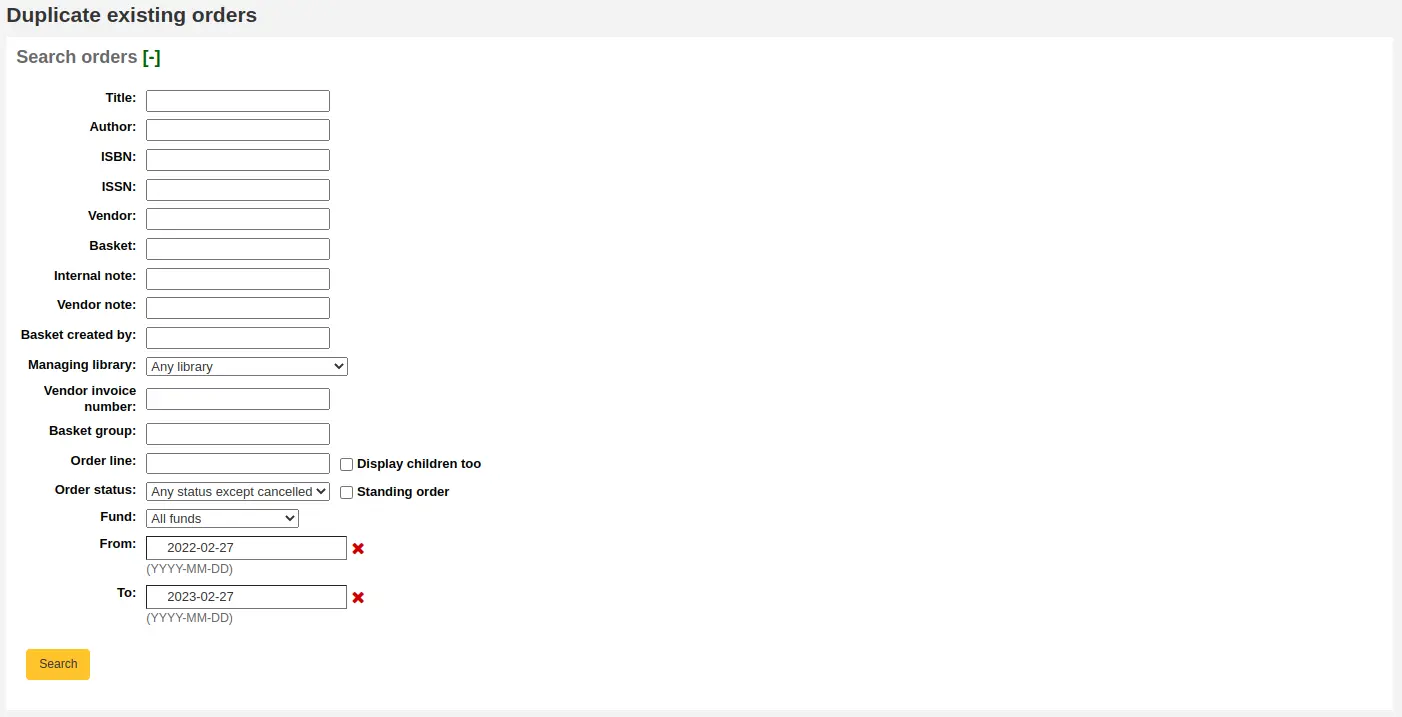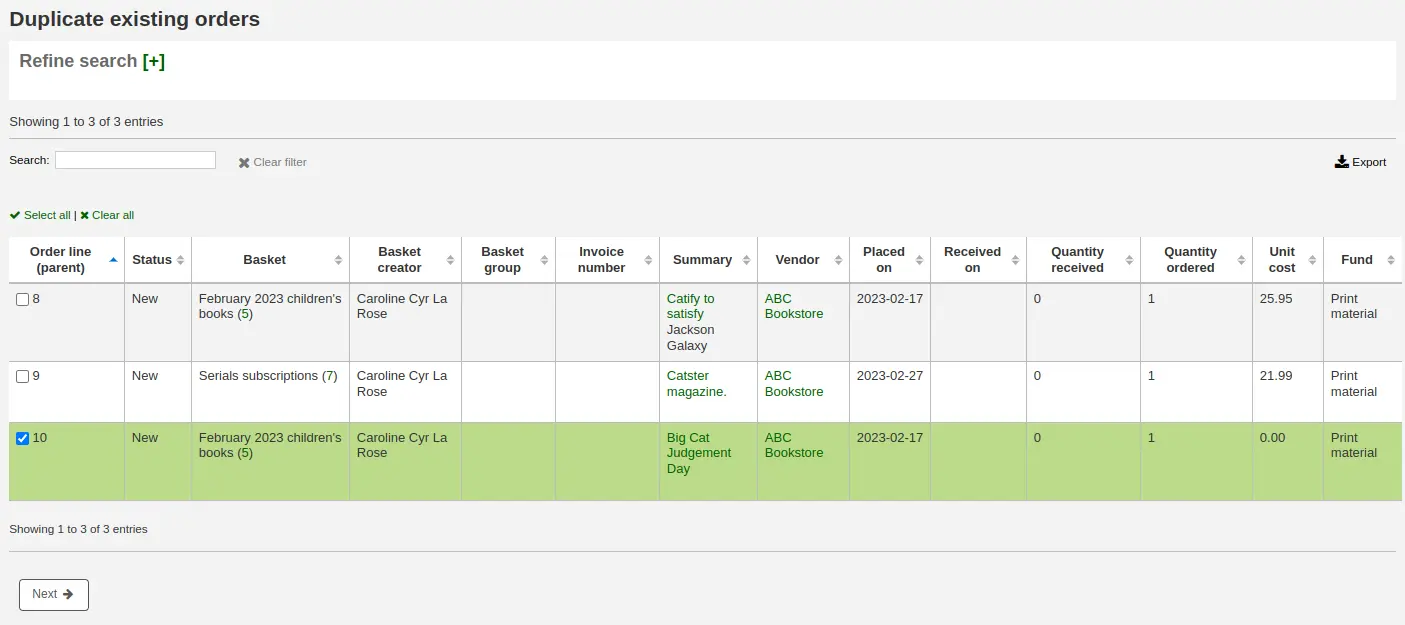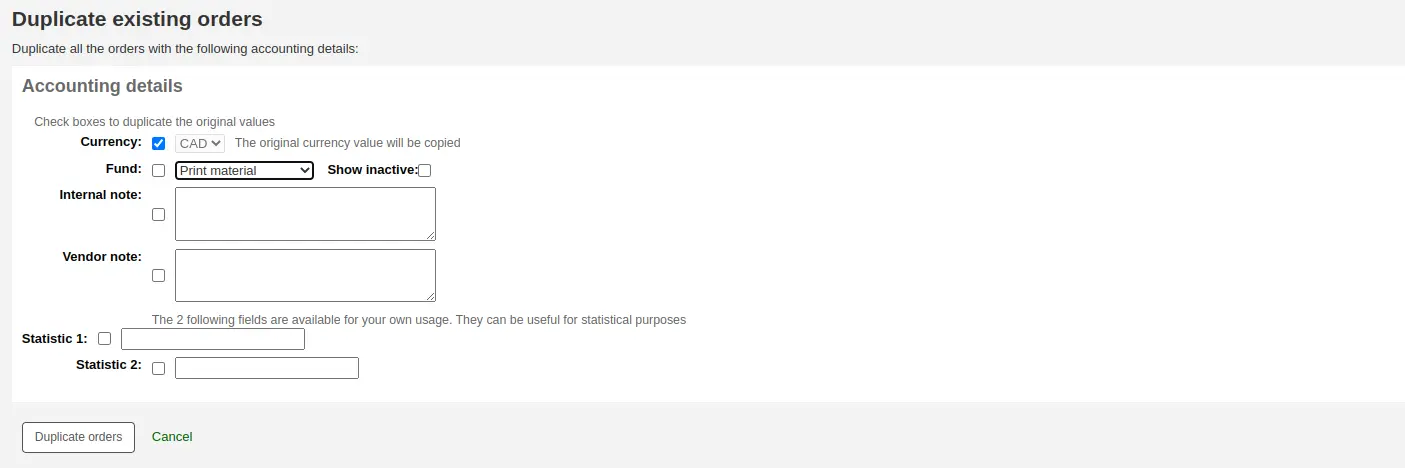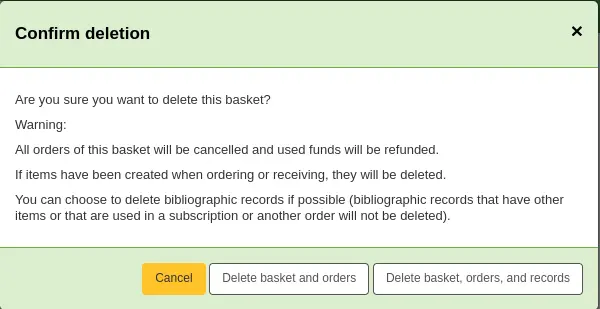Προσκτήσεις
Η ενότητα προσκτήσεων του Koha παρέχει έναν τρόπο για τη βιβλιοθήκη να καταγράφει παραγγελίες που υποβάλλονται σε προμηθευτές και να διαχειρίζεται προϋπολογισμούς αγορών.
Πηγαίνετε εκεί: Περισσότερα > Προσκτήσεις
Ρύθμιση της ενότητας των προσκτήσεων
Πριν χρησιμοποιήσετε τη ενότητα των προσκτήσεων, πρέπει να βεβαιωθείτε ότι έχετε ολοκληρώσει όλες τις ρυθμίσεις.
Πρώτα, ρυθμίστε τις παραμέτρους για τις προσκτήσεις acquisitions system preferences και acquisitions administration ώστε να ταιριάζουν με τη ροή εργασιών της βιβλιοθήκης σας. Πριν ορίσετε τους λογαριασμούς EDI accounts και library EANs, θα πρέπει να έχετε εισαγάγει τους προμηθευτές σας entered your vendors.
Στην κύρια σελίδα των προσκτήσεων θα δείτε τα κεφάλαια της βιβλιοθήκης σας.
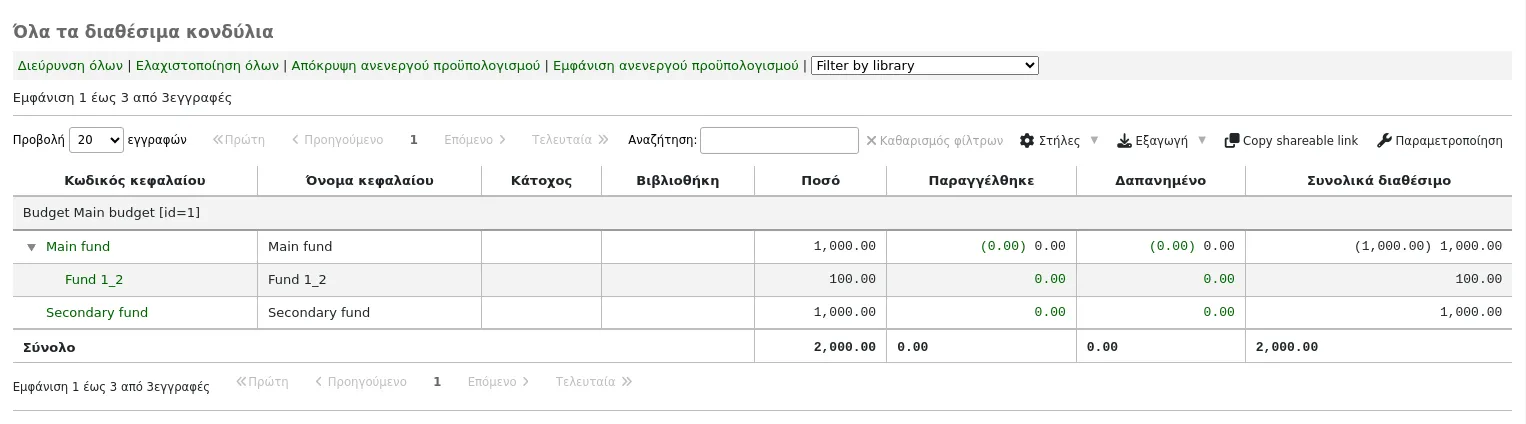
Μάθετε περισσότερα στην ενότητα του Προϋπολογισμού Budget/fund tracking.
Προμηθευτές
Πριν από την υποβολή οποιασδήποτε παραγγελίας πρέπει πρώτα να καταχωρίσετε τουλάχιστον έναν προμηθευτή.
Προσθήκη ενός προμηθευτή
Σημείωση
Το προσωπικό πρέπει να έχει το δικαίωμα vendors_manage (ή το δικαίωμα superlibrarian) για να προσθέτει προμηθευτές.
Για να προσθέσετε έναν προμηθευτή επιλέξτε «Νέος προμηθευτής» στην κεντρική σελίδα της ενότητας των προσκτήσεων.
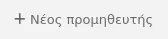
Η φόρμα νέου προμηθευτή χωρίζεται σε τρεις ενότητες: πληροφορίες για την εταιρεία, επαφές και πληροφορίες παραγγελίας.
Πληροφορίες για την εταιρεία: βασικές πληροφορίες για τον προμηθευτή
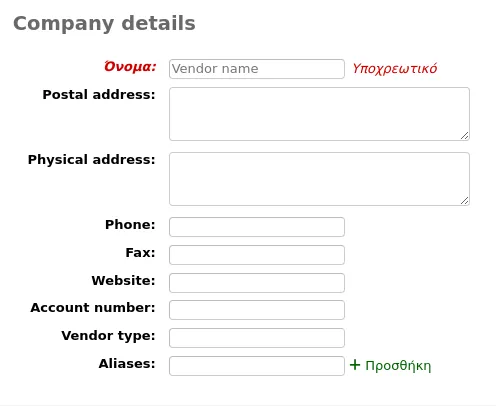
Όνομα (απαιτείται): αυτό το όνομα είναι το όνομα που θα εμφανίζεται παντού στο Koha όταν γίνεται αναφορά σε αυτόν τον προμηθευτή
Ταχυδρομική διεύθυνση, φυσική διεύθυνση, τηλέφωνο, φαξ, δικτυακός τόπος, αριθμός λογαριασμού: τα πεδία αυτά είναι προαιρετικά και πρέπει να συμπληρωθούν για να βοηθήσουν στη δημιουργία επιστολών αξιώσεων και τιμολογίων
Τύπος προμηθευτή: χρησιμοποιήστε αυτό το πεδίο ανάλογα με τις ανάγκες για να κατηγοριοποιήσετε τους προμηθευτές σας (για παράδειγμα, βιβλιοπώλης, δωρητής, πάροχος ηλεκτρονικών πόρων)
Σημείωση
Εξ αρχής, αυτό το πεδίο είναι πεδίο ελεύθερου κειμένου. Αν προτιμάτε ένα αναδιπλούμενο μενού, προσθέστε τιμές add values στην κατηγορία καθιερωμένων τιμών VENDOR_TYPE authorized value category.
Προσωνύμια: Προσθέστε ένα ή περισσότερα προσωνύμια σε έναν προμηθευτή ως πρόσθετες λέξεις-κλειδιά για αναζήτηση στην παράμετρο του συστήματος vendor search. Για παράδειγμα, ο προμηθευτής «American Library Association» θα μπορούσε να έχει το ψευδώνυμο «ALA».
Επαφές: πληροφορίες σχετικά με τις επαφές σας στο γραφείο του προμηθευτή
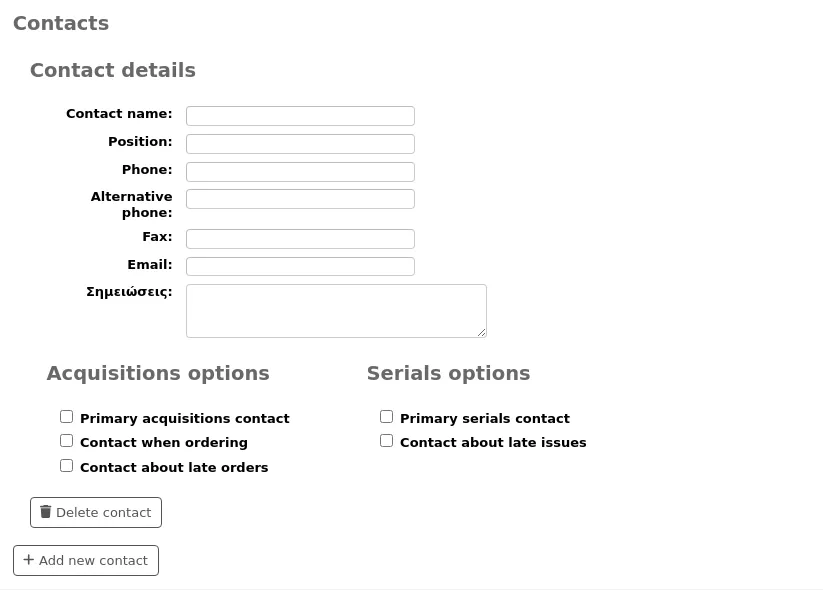
Κανένα από αυτά τα πεδία δεν είναι υποχρεωτικό, θα πρέπει να εισαχθούν μόνο αν θέλετε να παρακολουθείτε τις πληροφορίες της επαφής σας μέσα στο Koha
Κύρια επαφή για τις προσκτήσεις: σημειώστε αυτό το τετραγωνίδιο εάν αυτό το άτομο είναι η κύρια επαφή σας όσον αφορά τις αγορές από αυτόν τον προμηθευτή
Κύρια επαφή για περιοδικές εκδόσεις: σημειώστε αυτό το τετραγωνίδιο εάν αυτό το άτομο είναι η κύρια επαφή σας όσον αφορά την απόκτηση περιοδικών εκδόσεων από τον εν λόγω προμηθευτή
Επικοινωνία κατά την παραγγελία; Επιλέξτε αυτό το πλαίσιο αν θέλετε να μπορείτε να στέλνετε τις παραγγελίες σας μέσω email απευθείας σε αυτό το άτομο (δείτε την ενότητα επεξεργασίας των καλαθιών editing baskets section below)
Επικοινωνία σχετικά με καθυστερημένες παραγγελίες; Τσεκάρετε αυτό το πλαίσιο αν θέλετε να μπορείτε να στέλνετε τις αξιώσεις σας για αγορές :acquisitions claims μέσω ηλεκτρονικού ταχυδρομείου απευθείας σε αυτό το άτομο
Επικοινωνία για καθυστερημένα τεύχη; Επιλέξτε αυτό το πλαίσιο αν θέλετε να μπορείτε να στέλνετε τις αξιώσεις σας για περιοδικά serials claims μέσω ηλεκτρονικού ταχυδρομείου απευθείας σε αυτό το άτομο
Μπορείτε να προσθέσετε περισσότερες από μία επαφές ανά προμηθευτή επιλέγοντας το κουμπί «Προσθήκη άλλης επαφής»
Διασυνδέσεις: πληροφορίες σχετικά με τον ιστότοπο, το λογισμικό ή την πύλη του προμηθευτή που χρησιμοποιείτε για τη διαχείριση παραγγελιών ή τη συλλογή στατιστικών στοιχείων από τον εν λόγω προμηθευτή ή οργανισμό. Η καταχώρηση μιας διασύνδεσης δεν είναι απαραίτητη, χρησιμοποιήστε αυτή την ενότητα μόνο για να παρακολουθείτε τις πληροφορίες εντός του Koha. Για να προσθέσετε μια διασύνδεση προμηθευτή, επιλέξτε την «Προσθήκη άλλης διασύνδεσης».
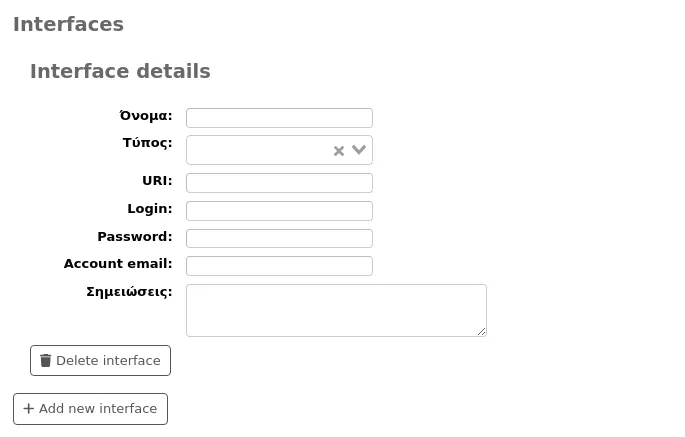
Συμπληρώστε τη φόρμα (όλα τα πεδία είναι προαιρετικά):
Όνομα: εισαγάγετε το όνομα της διασύνδεσης, το οποίο θα είναι ορατό στο Koha.
Τύπος: επιλέξτε τον τύπο διασύνδεσης.
Σημείωση
Οι τιμές σε αυτό το αναδιπλούμενο μενού είναι διαχειρίσιμες στην κατηγορία καθιερωμένων τιμών VENDOR_INTERFACE_TYPE authorized value category.
URI: πληκτρολογήστε τη διεύθυνση URL της διασύνδεσης.
Σύνδεση: εισαγάγετε το όνομα χρήστη για τη διασύνδεση του προμηθευτή.
Κωδικός πρόσβασης: πληκτρολογήστε τον κωδικό πρόσβασης για τη διασύνδεση του προμηθευτή.
Σημείωση
Ο κωδικός πρόσβασης που εισάγεται εδώ θα κρυπτογραφηθεί στη βάση δεδομένων. Δεν θα εμφανίζεται από προεπιλογή στη σελίδα με τα στοιχεία του προμηθευτή, θα υπάρχει ένας σύνδεσμος «Εμφάνιση» στη θέση του κωδικού πρόσβασης, τον οποίο μπορείτε να επιλέξετε για να εμφανιστεί ο κωδικός πρόσβασης.
Κίνδυνος
Σημειώστε ότι το Koha δεν είναι διαχειριστής κωδικών πρόσβασης. Παρόλο που ο κωδικός πρόσβασης είναι κρυπτογραφημένος και η πρόσβαση σε αυτόν βασίζεται σε δικαιώματα, εξακολουθεί να αποτελεί κίνδυνο για την ασφάλεια η αποθήκευσή του εδώ. Συνιστάται η χρήση ενός πραγματικού διαχειριστή κωδικών πρόσβασης. Χρησιμοποιήστε αυτό το πεδίο με δική σας ευθύνη.
Ηλεκτρονικό ταχυδρομείο λογαριασμού: εισαγάγετε το email που χρησιμοποιείται για το λογαριασμό σε αυτή τη διασύνδεση.
Σημειώσεις: εισαγάγετε τυχόν σημειώσεις σχετικά με αυτή τη διασύνδεση.
Επιλέξτε την «Προσθήκη άλλης διασύνδεσης» εάν θέλετε να προσθέσετε περισσότερες από μία διασυνδέσεις για αυτόν τον προμηθευτή.
Πληροφορίες παραγγελίας: γενικές πληροφορίες χρέωσης
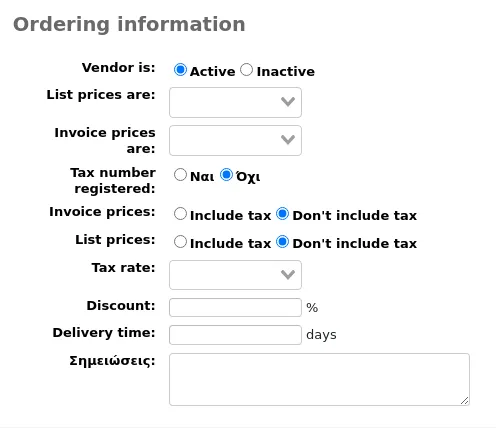
Για να μπορείτε να παραγγείλετε από έναν προμηθευτή πρέπει να τον κάνετε «Ενεργό»
Επιλέξτε το νόμισμα για τις τιμές καταλόγου και τις τιμές τιμολογίου
Σημείωση
Τα νομίσματα ρυθμίζονται στην ενότητα διαχείρισης Currencies and exchange rates
Εάν η βιβλιοθήκη σας επιβαρύνεται με φόρο, σημειώστε τον φορολογικό σας αριθμό ως καταχωρημένο
Σημειώστε εάν οι τιμές του καταλόγου και του τιμολογίου σας περιλαμβάνουν φόρ
Εισαγάγετε τον φορολογικό σας συντελεστή εάν η βιβλιοθήκη σας χρεώνεται με φόρους στις παραγγελίες
Σημείωση
Οι φορολογικοί συντελεστές καθορίζονται στις παραμέτρους του συστήματος TaxRates
Εάν ο προμηθευτής προσφέρει μια σταθερή γενική έκπτωση, πληκτρολογήστε την στο πεδίο «Έκπτωση»
Σημείωση
Μπορείτε να εισαγάγετε εκπτώσεις για συγκεκριμένα είδη όταν καταχωρείτε μία παραγγελία placing an order
Σημείωση
Εισαγάγετε το ποσοστό έκπτωσης χρησιμοποιώντας ένα δεκαδικό ψηφίο.
Οι εκπτώσεις μπορούν να έχουν έως δύο ψηφία πριν από το δεκαδικό και τρία ψηφία μετά το δεκαδικό. Για παράδειγμα:
9,99,-99,99.9,0.99,99.99,99.999.Εάν γνωρίζετε πόσος χρόνος χρειάζεται συνήθως για να φθάσουν οι παραγγελίες από αυτόν τον προμηθευτή, μπορείτε να εισαγάγετε έναν χρόνο παράδοσης. Αυτό θα επιτρέψει στο Koha να εκτιμήσει πότε θα φτάσουν οι παραγγελίες στη βιβλιοθήκη σας στην παράμετρο των καθυστερημένων παραγγελιών late orders report.
Οι σημειώσεις είναι για εσωτερική χρήση
Αναζήτηση προμηθευτών
Αναζητήστε προμηθευτές είτε από τη γραμμή αναζήτησης στο πάνω μέρος της σελίδας

Ή στο πλαίσιο «Διαχείριση παραγγελιών» στην κύρια σελίδα προσκτήσεων.
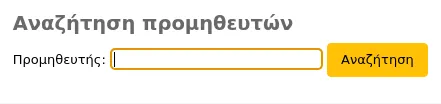
Μπορείτε να αναζητήσετε οποιοδήποτε μέρος του ονόματος του προμηθευτή ή τα προσωνύμιά του.
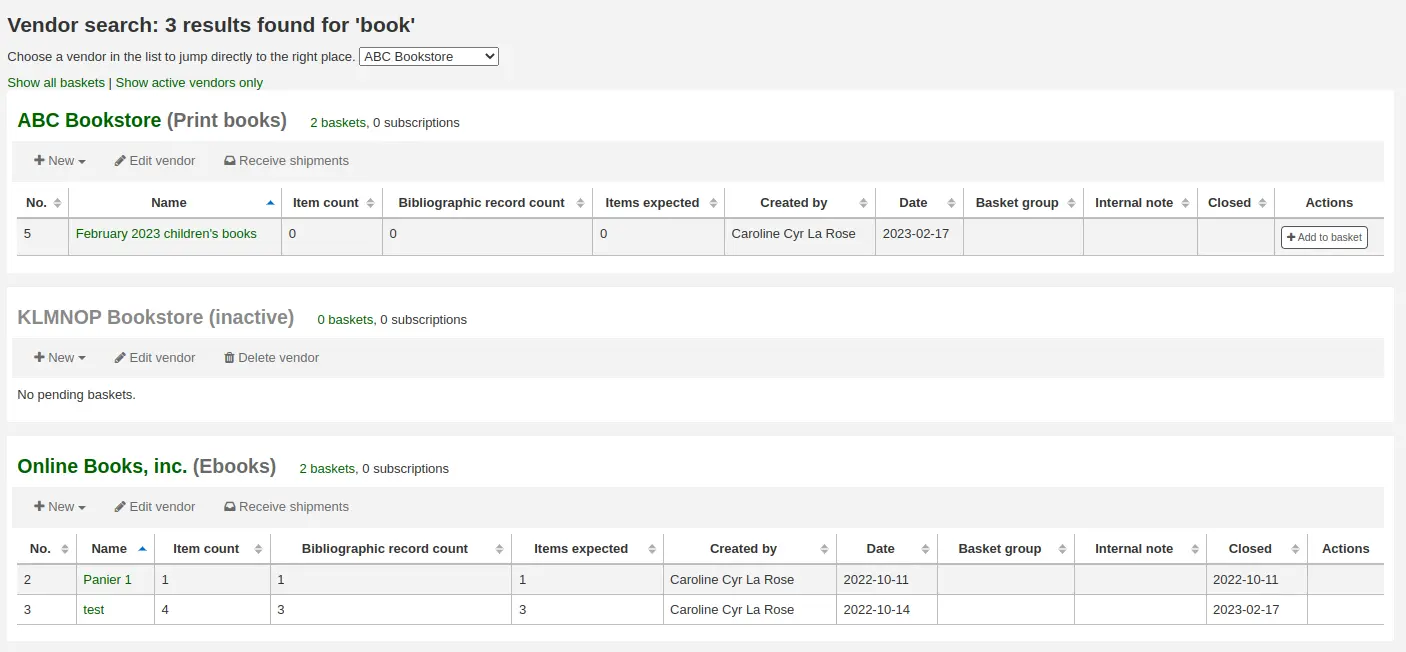
Σημείωση
Μια κενή αναζήτηση θα επιστρέψει όλους τους προμηθευτές.
Εάν έχετε πολλούς προμηθευτές, μπορείτε να χρησιμοποιήσετε το αναδιπλούμενο μενού για να μεταβείτε απευθείας σε ένα αποτέλεσμα.
Εξ αρχής, όλοι οι προμηθευτές εμφανίζονται στα αποτελέσματα, ενώ οι ανενεργοί προμηθευτές εμφανίζονται με γκρίζα γραμματοσειρά και μια σημείωση «(ανενεργός)» δίπλα στο όνομά τους. Μπορείτε να επιλέξετε την «Εμφάνιση μόνο των ενεργών προμηθευτών» για να αποκρύψετε τους ανενεργούς προμηθευτές.
Στα αποτελέσματα, μπορείτε να δείτε όλα τα καλάθια που είναι επί του παρόντος ανοιχτά. Μπορείτε να επιλέξετε την «Εμφάνιση όλων των καλαθιών» για να εμφανίσετε και τα κλειστά καλάθια.
Υπάρχουν κουμπιά ενεργειών κάτω από κάθε προμηθευτή:
Το «Νέο» μπορεί να χρησιμοποιηθεί για να δημιουργηθεί ένα νέο καλάθι ( create a new basket, ή add a new contract) γι” αυτόν τον προμηθευτή.
Η «Επεξεργασία προμηθευτή» χρησιμοποιείται για την επεξεργασία των πληροφοριών σχετικά με τον προμηθευτή edit the vendor information.
Η ένδειξη «Παραλαβή παραγγελιών» θα εμφανίζεται όταν ένας προμηθευτής έχει καλάθια με παραγγελίες.
Η ένδειξη «Διαγραφή προμηθευτή» θα εμφανιστεί όταν ένας προμηθευτής δεν έχει καλάθια.
Προβολή ενός προμηθευτή
Για να δείτε τη σελίδα πληροφοριών ενός προμηθευτή, αναζητήστε τον search for the vendor από την αρχική σελίδα των προσκτήσεων.
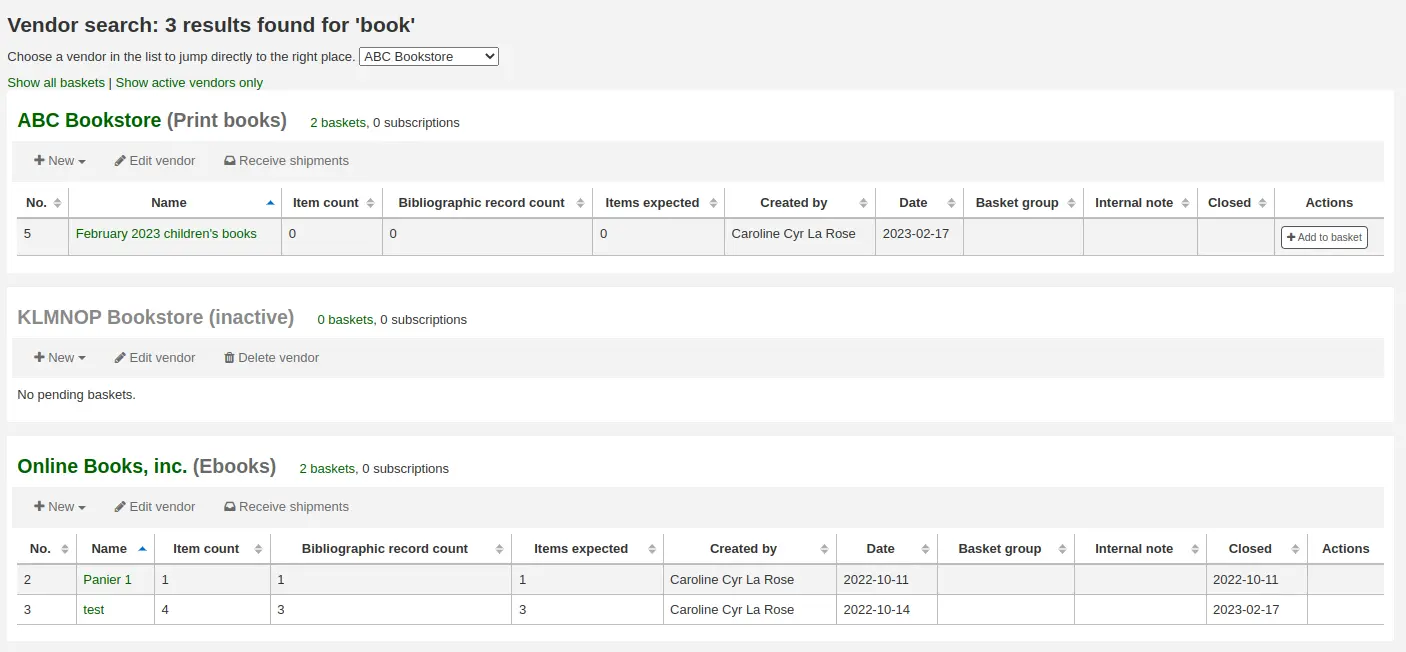
Από τα αποτελέσματα, επιλέξτε το όνομα του προμηθευτή που θέλετε να δείτε.
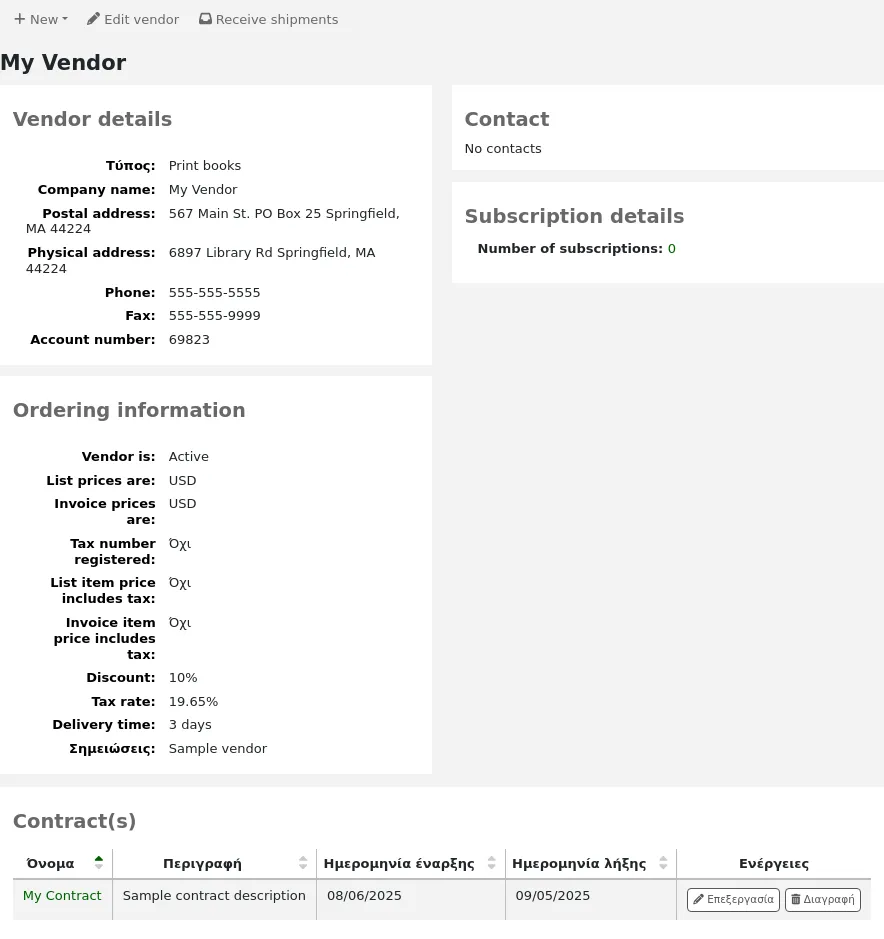
Διαμόρφωση πληροφοριών του προμηθευτή
Σημείωση
Το προσωπικό πρέπει να έχει το δικαίωμα διαμόρφωσης vendors_manage (ή το δικαίωμα superlibrarian) προκειμένου να επεξεργαστεί τους υπάρχοντες προμηθευτές.
Για να κάνετε αλλαγές σε έναν προμηθευτή αναζητήστε τον search for the vendor από την αρχική σελίδα των προσκτήσεων.
Επιλέξτε το κουμπί «Επεξεργασία προμηθευτή» στη σελίδα των αποτελεσμάτων
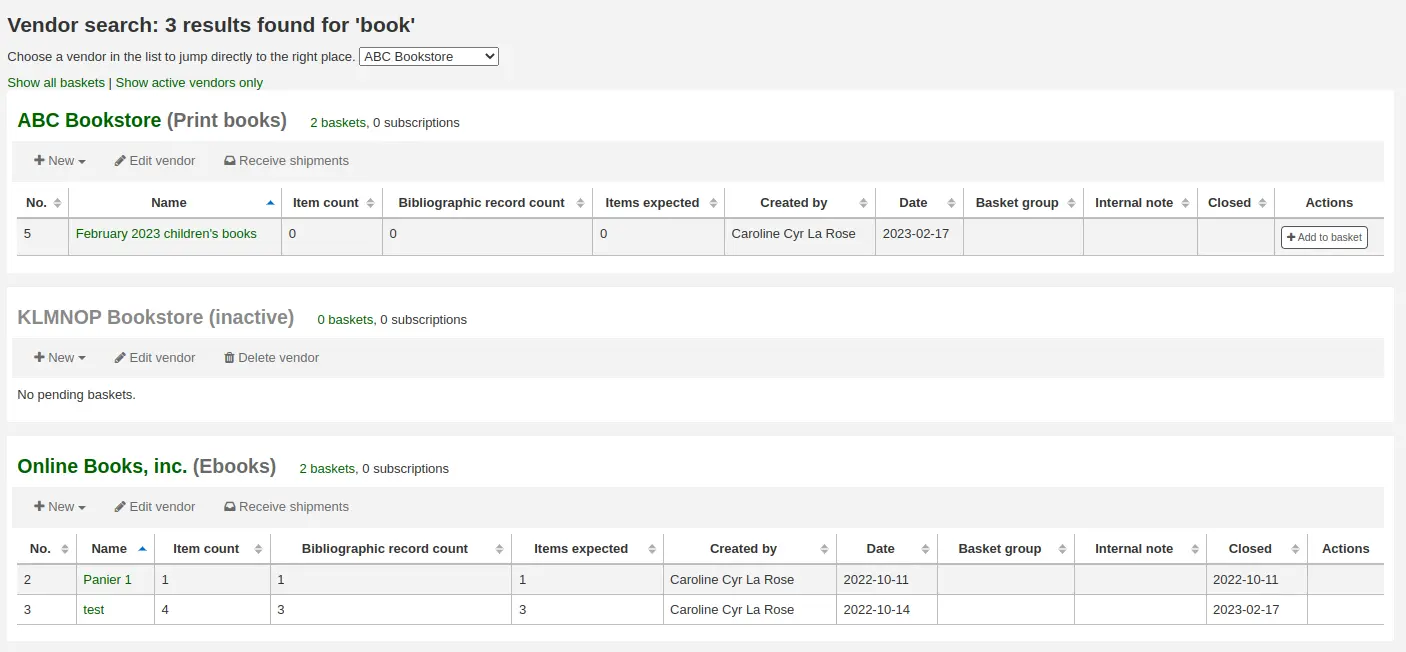
ή στη σελίδα με τις πληροφορίες του προμηθευτή.
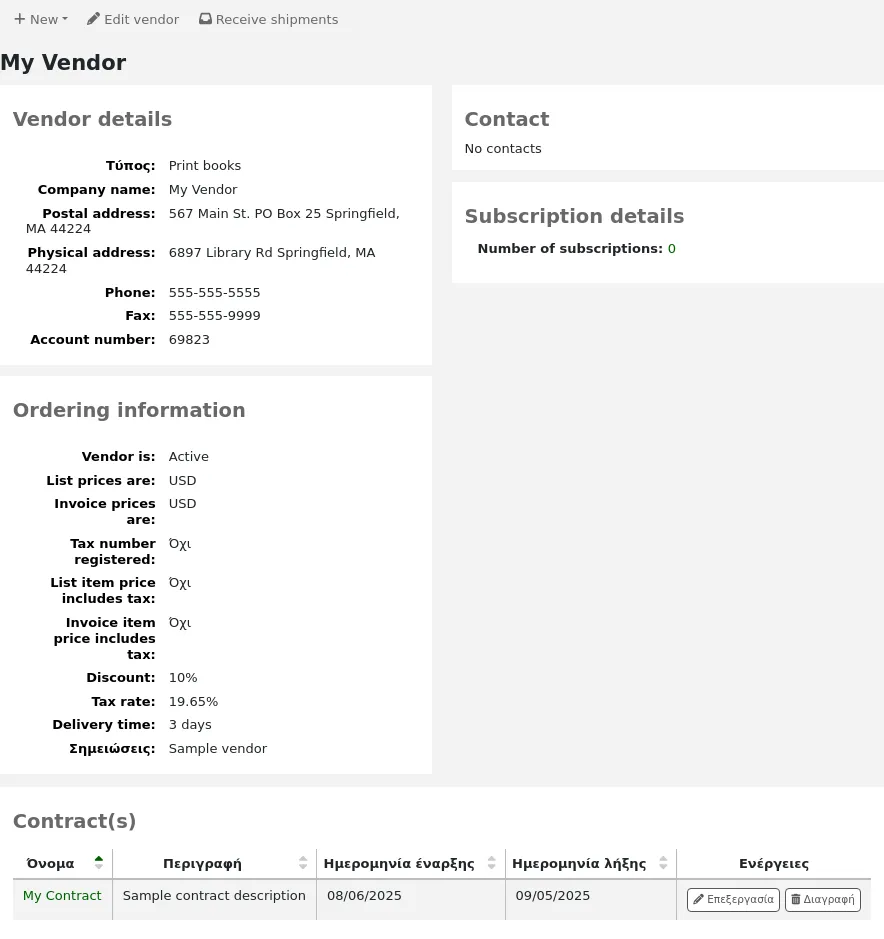
Συμβόλαια προμηθευτών
Μπορείτε να ορίσετε συμβόλαια (με ημερομηνία έναρξης και λήξης) και να τα συνδέσετε με έναν προμηθευτή. Αυτό χρησιμοποιείται έτσι, ώστε στο τέλος του έτους να μπορείτε να δείτε πόσα δαπανήσατε για ένα συγκεκριμένο συμβόλαιο με έναν προμηθευτή. Σε ορισμένα μέρη, τα συμβόλαια ορίζονται με ελάχιστο και μέγιστο ετήσιο ποσό.
Προσθήκη συμβολαίου
Σημείωση
Το προσωπικό πρέπει να έχει το δικαίωμα που προβλέπει η παράμετρος του συστήματος contracts_manage (ή το δικαίωμα superlibrarian) προκειμένου να προσθέτει συμβόλαια σε προμηθευτές.
Μπορείτε να προσθέσετε ένα συμβόλαιο σε έναν προμηθευτή αναζητώντας τον searching for the vendor, επιλέγοντας το κουμπί «Νέο» και ακολούθως την επιλογή «Συμβόλαιο».

Εναλλακτικά, μπορείτε να αποκτήσετε πρόσβαση στη σελίδα του προμηθευτή, επιλέγετε «Νέο» και έπειτα «Συμβόλαιο».
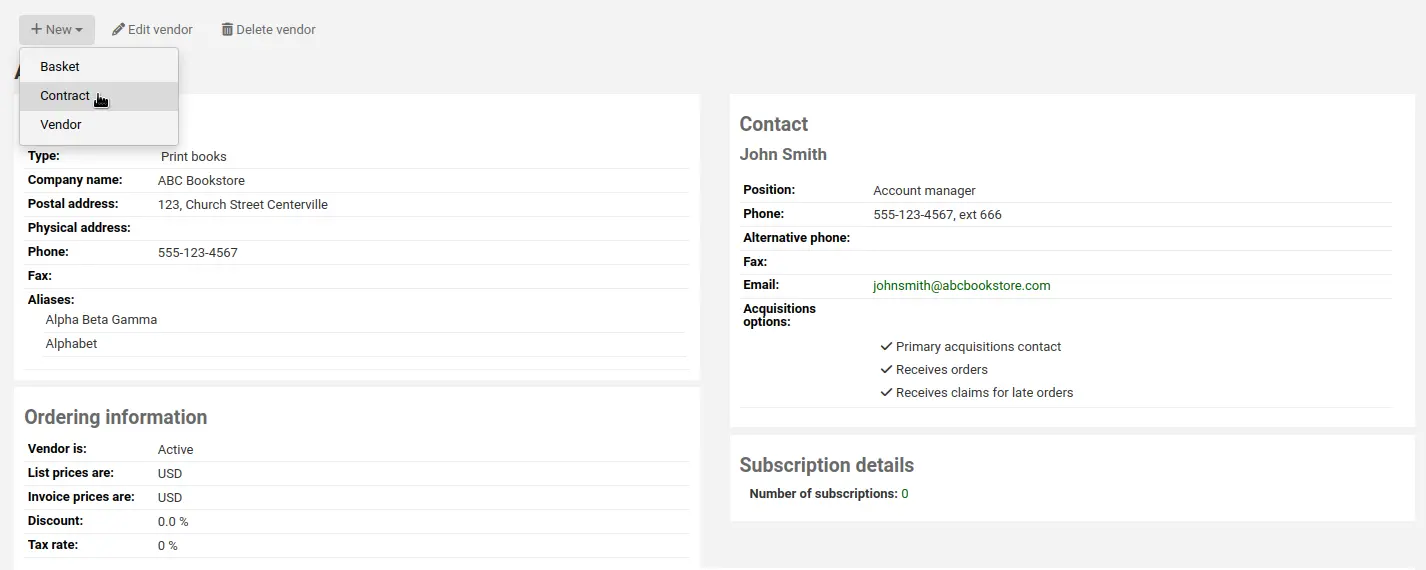
Η φόρμα του συμβολαίου θα ζητά ορισμένες πολύ βασικές πληροφορίες σχετικά με το συμβόλαιο
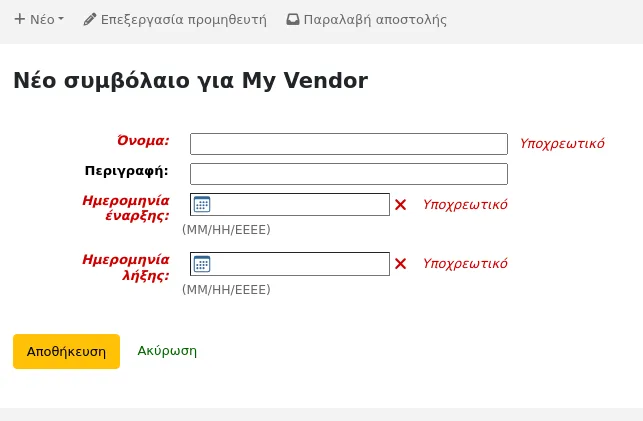
Προειδοποίηση
Δεν μπορείτε να εισαγάγετε συμβόλαιο εκ των υστέρων. Η ημερομηνία λήξης δεν πρέπει να προηγείται της σημερινής ημερομηνίας.
Μόλις το συμβόλαιο αποθηκευτεί, θα εμφανιστεί στην παράμετρο του συστήματος vendor page.
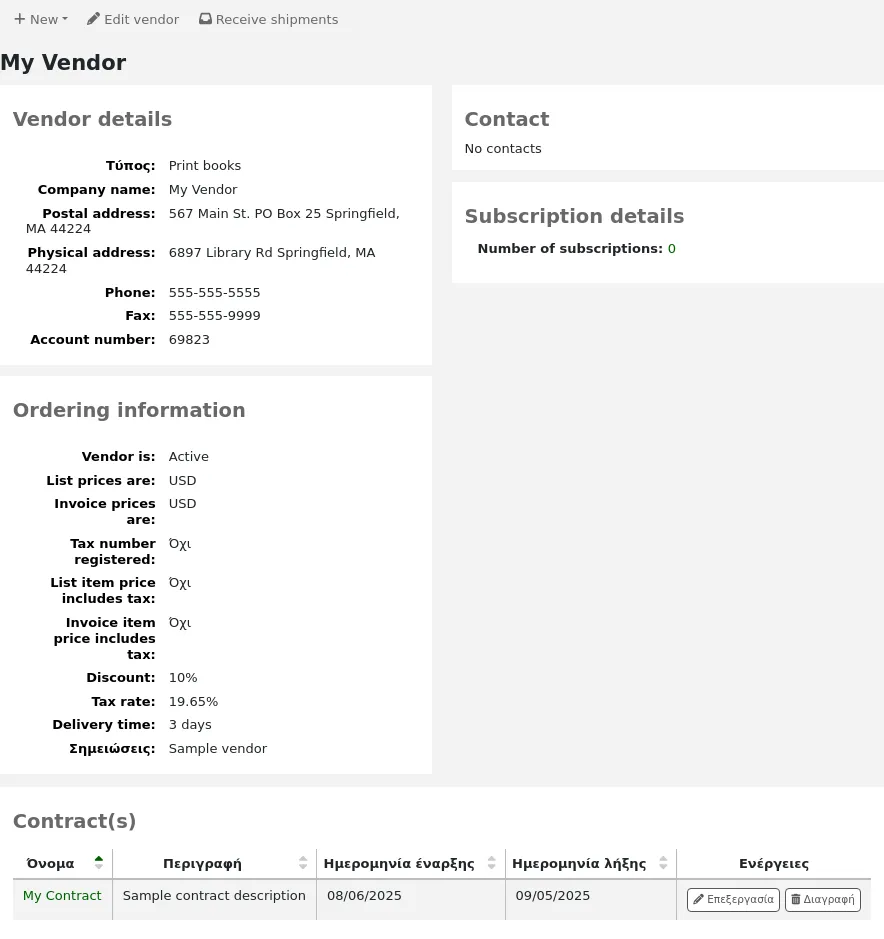
Θα είναι επίσης μια επιλογή όταν δημιουργηθεί ένα καλάθι creating a basket.
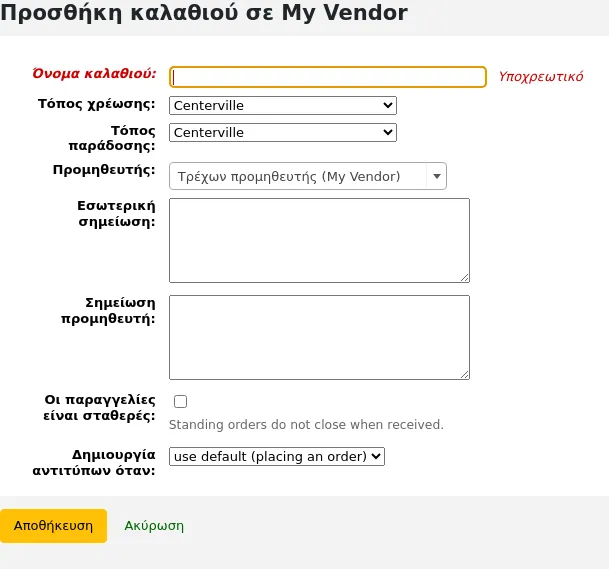
Καταγραφή ζητημάτων με τους προμηθευτές
Έκδοση
Αυτό το στοιχείο εισήχθη στην έκδοση 23.11 του Koha.
Σημείωση
Το προσωπικό πρέπει να έχει το δικαίωμα των προτάσεων issue_manage permission (ή το δικαίωμα superlibrarian permission) προκειμένου να βλέπει και να διαχειρίζεται προτάσεις αγοράς.
Τα ζητήματα προμηθευτών είναι ένας τρόπος για να παρακολουθείτε τα προβλήματα που μπορεί να προκύψουν με τους προμηθευτές. Αυτό βοηθά όταν έρθει η ώρα να επαναδιαπραγματευτείτε τα συμβόλαια.
Για να αποκτήσετε πρόσβαση στα ζητήματα των προμηθευτών, μεταβείτε στη σελίδα του προμηθευτή και επιλέξτε τα «Ζητήματα» από το μενού στην αριστερή πλευρά.
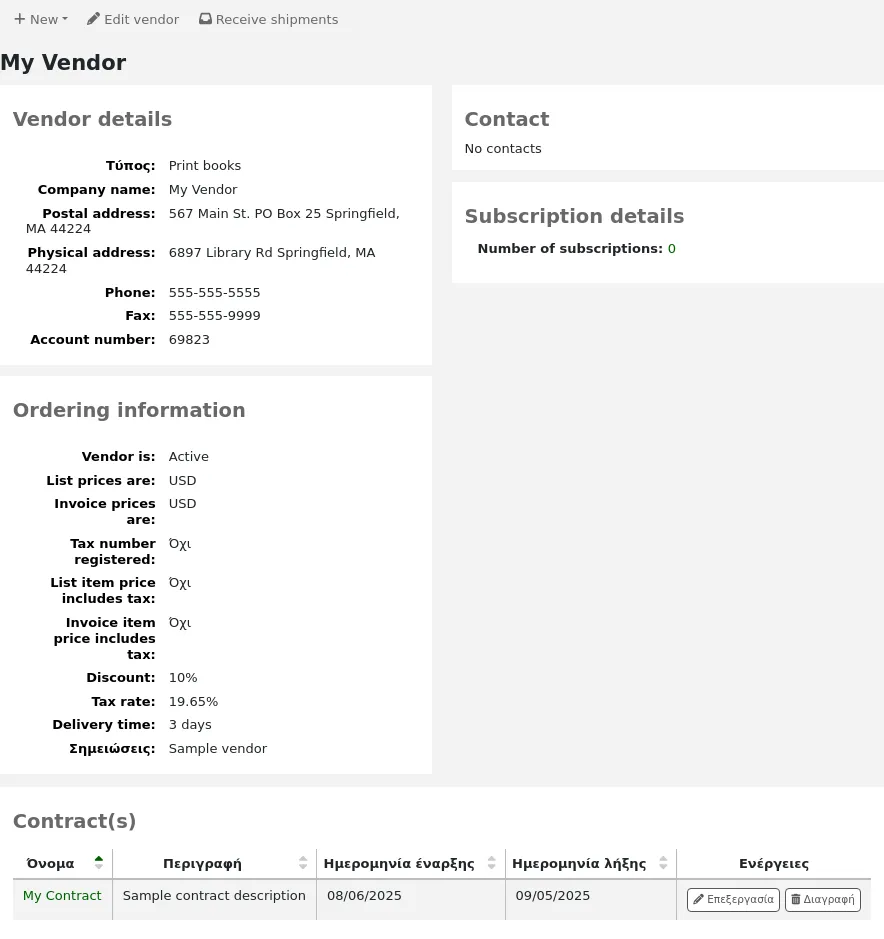
Αυτή η σελίδα θα εμφανίζει όλα τα ζητήματα που έχουν καταγραφεί για αυτόν τον προμηθευτή.
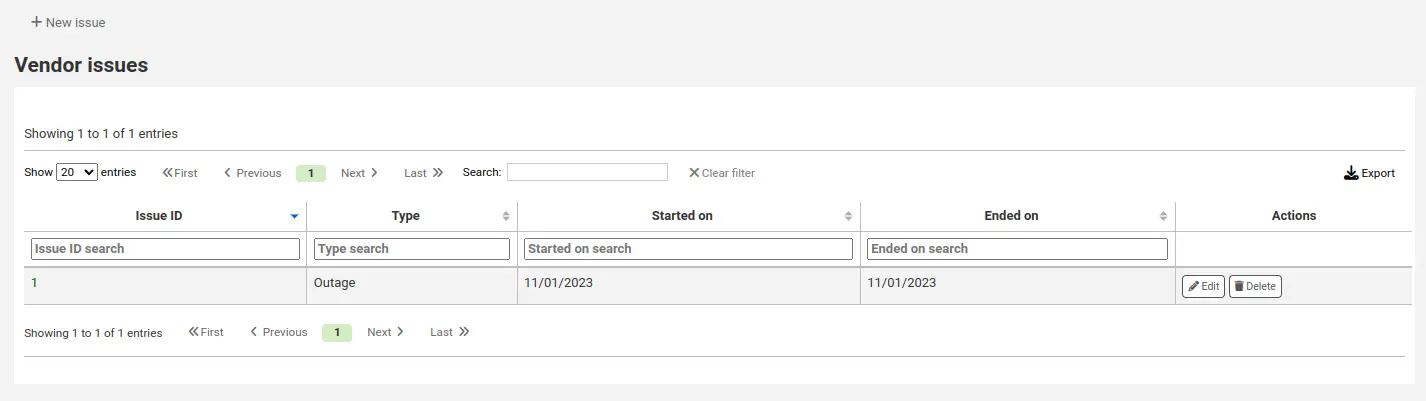
Για την καταγραφή ενός νέου ζητήματος,
Επιλέξτε «Νέο ζήτημα»
Συμπληρώστε τη φόρμα με τις πληροφορίες του ζητήματος.
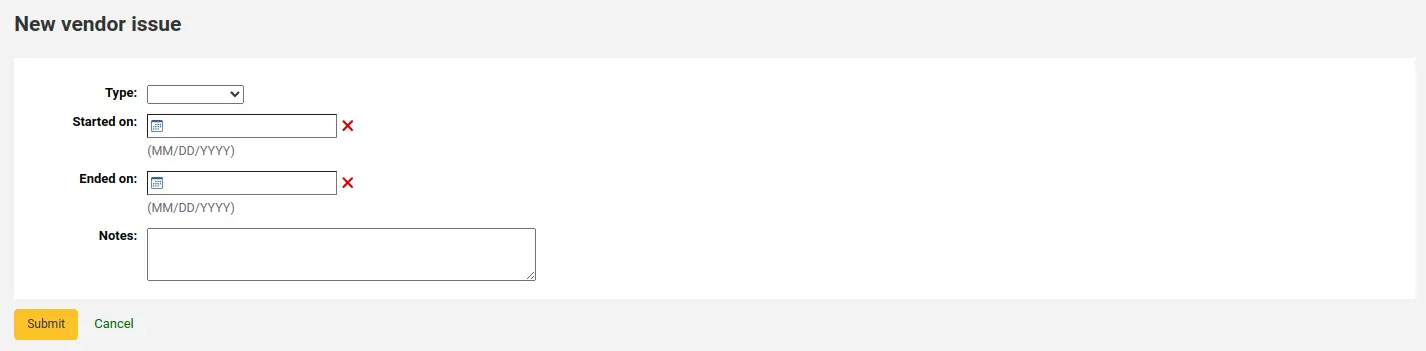
Τύπος: επιλέξτε τον τύπο του ζητήματος.
Σημείωση
Οι τιμές σε αυτό το αναδιπλούμενο μενού είναι ορισμένες στην παράμετρο του συστήματος VENDOR_ISSUE_TYPE authorized value category.
Ξεκίνησε στις: επιλέξτε την ημερομηνία κατά την οποία ξεκίνησε το ζήτημα.
Έληξε στις: επιλέξτε την ημερομηνία κατά την οποία έληξε το ζήτημα, εάν είναι έτσι.
Σημειώσεις: εισαγάγετε λεπτομέρειες σχετικά με το ζήτημα.
Επιλέξτε «Υποβολή».
Για να επεξεργαστείτε ένα υπάρχον ζήτημα,επιλέξτε το κουμπί «Επεξεργασία» στον πίνακα.
Εάν ένα ζήτημα δεν είναι πλέον σχετικό, μπορείτε να το διαγράψετε επιλέγοντας το κουμπί της «Διαγραφής» στον πίνακα.
Διαχείριση προτάσεων αγοράς
Μπορείτε να δημιουργήσετε προτάσεις αγοράς μέσω του διαχειριστικού περιβάλλοντος εργασίας είτε για τη βιβλιοθήκη είτε για λογαριασμό των μελών της on the patron’s behalf από την εγγραφή τους. Ανάλογα με τις ρυθμίσεις σας στην παράμετρο του συστήματος suggestion, οι χρήστες μπορεί επίσης να έχουν τη δυνατότητα να κάνουν προτάσεις αγοράς μέσω του Δημοσίου Καταλόγου (OPAC) make purchase suggestions via the OPAC.
Σημείωση
Το προσωπικό πρέπει να έχει το δικαίωμα suggestions_manage (ή το δικαίωμα superlibrarian) προκειμένου να βλέπει και να διαχειρίζεται προτάσεις αγοράς.
Εάν τα μέλη του προσωπικού έχουν το δικαίωμα suggestions_manage αλλά όχι κάποιο από τα δικαιώματα acquisitions, μπορούν να έχουν πρόσβαση στο εργαλείο διαχείρισης προτάσεων από τις «Προτάσεις» στο μενού «Περισσότερα» στη γραμμή κεφαλίδας.
Πρακτική συμβουλή
Οι αλλαγές στις προτάσεις αγοράς μπορούν να καταγραφούν: ορίστε την παράμετρο του συστήματος SuggestionsLog system preference στην τιμή «Να καταγράφονται» για να καταγραφούν όλες οι επόμενες ενημερώσεις στον πίνακα action_logs.
Όταν μια πρόταση περιμένει την αξιολόγηση της βιβλιοθήκης, θα εμφανίζεται στην αρχική σελίδα των προσκτήσεων δίπλα στην αναζήτηση προμηθευτών. Οι προτάσεις για το παράρτημα στο οποίο έχετε συνδεθεί θα διαχωρίζονται από τις υπόλοιπες προτάσεις. Επιλέγοντας το όνομα της βιβλιοθήκης θα μεταφερθείτε στο εργαλείο διαχείρισης των προτάσεων.

Θα εμφανιστεί επίσης στον κύριο πίνακα ελέγχου του προσωπικού κάτω από τις ετικέτες των ενοτήτων.
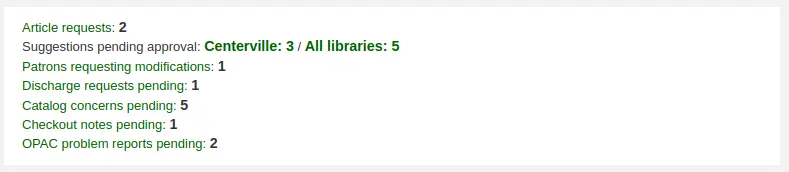
Εάν δεν υπάρχουν εκκρεμείς προτάσεις, μπορείτε να αποκτήσετε πρόσβαση στο εργαλείο διαχείρισης προτάσεων μεταβαίνοντας στο μενού «Περισσότερα» και επιλέγοντας «Προτάσεις» ή τον σύνδεσμο «Διαχείριση προτάσεων» στο μενού στα αριστερά της αρχικής σελίδας της ενότητας των «Προσκτήσεων».
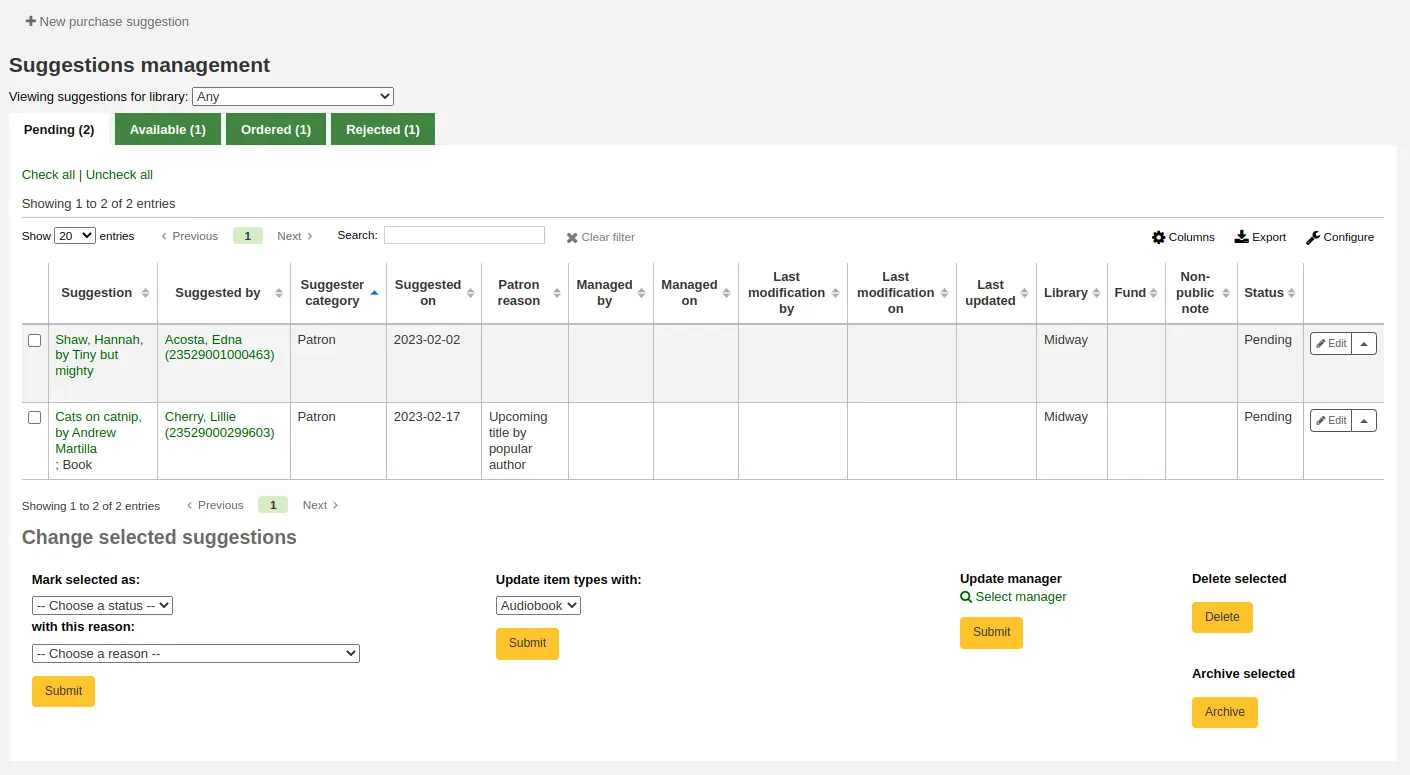
Σημείωση
Μπορείτε να προσαρμόσετε τις στήλες αυτού του πίνακα στην ενότητα “Table settings” της ενότητας διαχείρισης (αναγνωριστικό πίνακα: suggestions).
Οι προτάσεις σας θα ταξινομηθούν σε διάφορες καρτέλες: Σε εκκρεμότητα, Αποδοχή, Ελεγμένη, Παραγγέλθη και Απορρίφθηκε.
Σε εκκρεμότητα: Είναι μια πρόταση που περιμένει ενέργεια από τη βιβλιοθήκη.
Αποδοχή: Μια «Αποδεκτή» πρόταση είναι μια πρόταση που έχετε χαρακτηρίσει ως «Αποδεκτή» χρησιμοποιώντας τη φόρμα κάτω από τις προτάσεις.
Ελεγμένη: Μια «Ελεγμένη» πρόταση είναι μια πρόταση που έχει επισημανθεί ως «Ελεγμένη» χρησιμοποιώντας τη φόρμα κάτω από τις προτάσεις.
Παραγγέλθη: Μια πρόταση «σε παραγγελία» είναι μια πρόταση που έχει παραγγελθεί χρησιμοποιώντας το σύνδεσμο From a purchase suggestion σε ένα καλάθι παραγγελιών.
Απρορρίφθηκε: Μια «Απορριφθείσα» πρόταση είναι μια πρόταση που έχετε χαρακτηρίσει ως «Απορριφθείσα» χρησιμοποιώντας τη φόρμα που βρίσκεται κάτω από τη λίστα των προτάσεων.
Σημείωση
Εάν η ροή εργασίας σας απαιτεί περισσότερες καταστάσεις για τη διαχείριση προτάσεων, μπορείτε να προσθέσετε περισσότερες χρησιμοποιώντας την παράμετρο του συστήματος SUGGEST_STATUS authorized values category.
Σε κάθε πρόταση θα εμφανίζεται το όνομα του μέλους του προσωπικού που διαχειρίστηκε την πρόταση, καθώς και η ημερομηνία διαχείρισής της.
Οι αποδεκτές και οι απορριφθείσες προτάσεις θα εμφανίζουν τον λόγο αποδοχής ή απόρριψης στο πεδίο «Κατάσταση».
Για βιβλιοθήκες με πολλές προτάσεις, υπάρχουν φίλτρα στην αριστερή πλευρά της σελίδας Διαχείριση προτάσεων που βοηθούν στον περιορισμό του αριθμού των τίτλων που εμφανίζονται στην οθόνη.
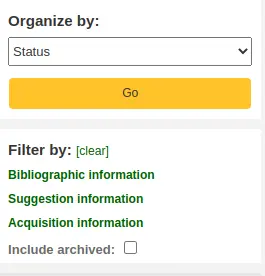
Επιλέγοντας τις μπλε επικεφαλίδες θα αναπτυχθούν οι επιλογές φιλτραρίσματος και επιλέγοντας «[εκκαθάριση]» θα διαγραφούν όλα τα φίλτρα και θα εμφανιστούν όλες οι προτάσεις.
Σημείωση
Η σελίδα των προτάσεων θα περιορίζεται αυτόματα σε προτάσεις για τη βιβλιοθήκη σας. Για να δείτε πληροφορίες για όλες (ή οποιεσδήποτε άλλες) βιβλιοθήκες, αλλάξτε τη βιβλιοθήκη στο αναδιπλούμενο μενού «Προβολή προτάσεων για βιβλιοθήκη».
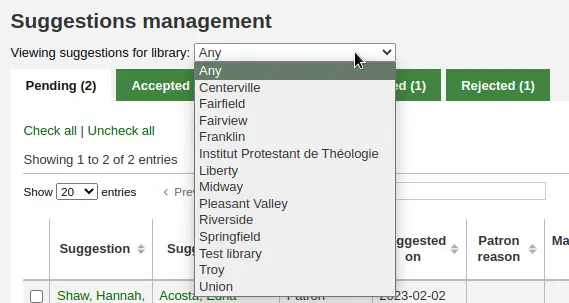
Αποδοχή η απόρριψη προτάσεων αγοράς
Όταν αλλάζετε την κατάσταση μιας πρότασης αγοράς (σε εκκρεμότητα, αποδοχή, απόρριψη, έλεγχος ή παραγγελία), η πρόταση θα μετακινηθεί στην αντίστοιχη καρτέλα. Η κατάσταση θα ενημερωθεί επίσης στο λογαριασμό patron’s account in the OPAC και μια ειδοποίηση email notice θα σταλεί στο χρήστη χρησιμοποιώντας το πρότυπο που ταιριάζει με την κατάσταση που έχετε επιλέξει.
Κατά τον έλεγχο των προτάσεων «Σε εκκρεμότητα», επιλέξτε τα πλαίσια δίπλα στις προτάσεις αγοράς που θέλετε να εγκρίνετε ή να απορρίψετε και, στη συνέχεια, επιλέξτε την κατάσταση και τον λόγο για την επιλογή σας στην ενότητα «Αλλαγή επιλεγμένων προτάσεων».
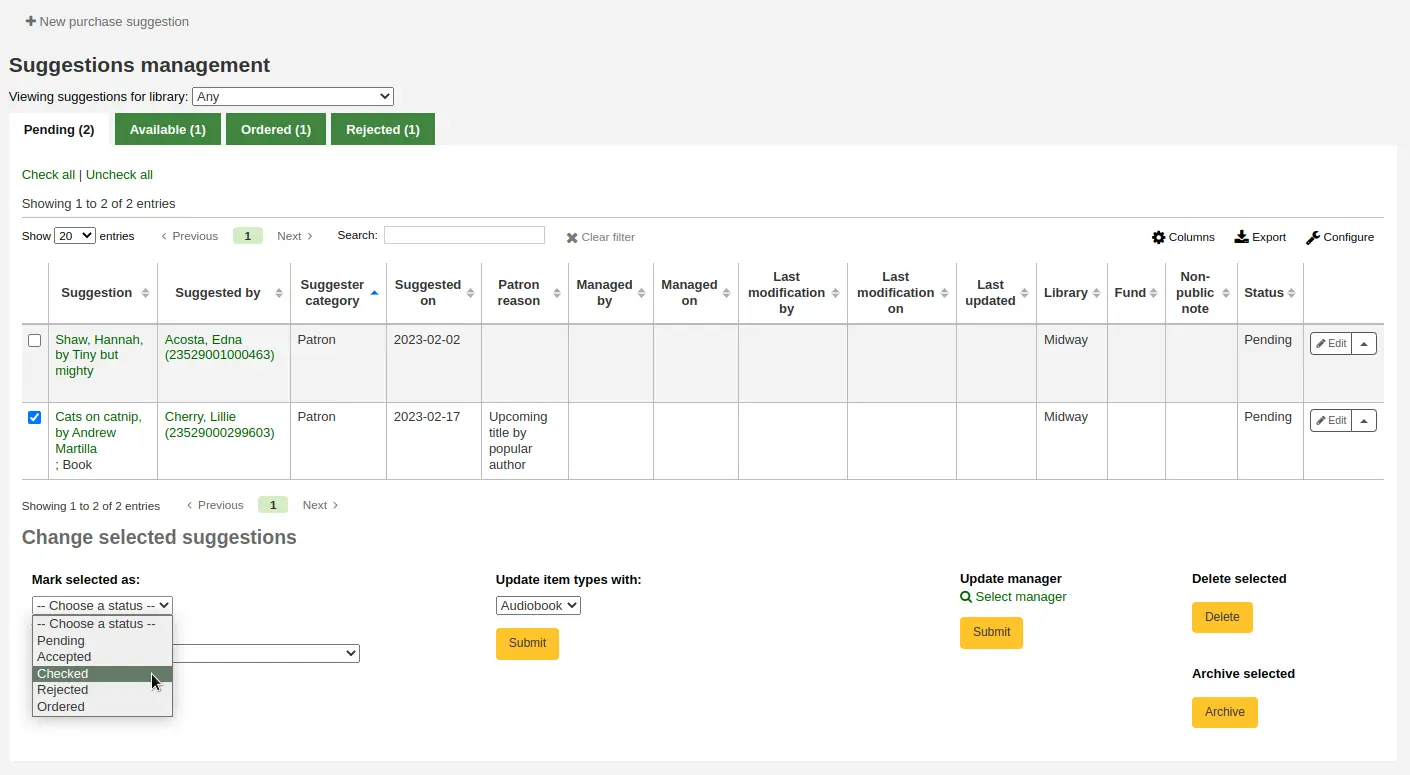
Σημείωση
Εάν η ροή εργασίας σας απαιτεί περισσότερες καταστάσεις για τη διαχείριση προτάσεων, μπορείτε να προσθέσετε περισσότερες χρησιμοποιώντας την παράμετρο του συστήματος SUGGEST_STATUS authorized values category.
Οι λόγοι αποδοχής και απόρριψης των προτάσεων ορίζονται από την κατηγορία καθιερωμένων τιμών SUGGEST SUGGEST authorized value category.

Εάν επιλέξετε «Άλλοι…» ως λόγο, θα σας ζητηθεί να εισαγάγετε τον λόγο σας σε ένα πλαίσιο κειμένου. Επιλέγοντας την «Ακύρωση» στα δεξιά του πλαισίου θα εμφανιστεί το αναπτυσσόμενο μενού με καθιερωμένους λόγους.
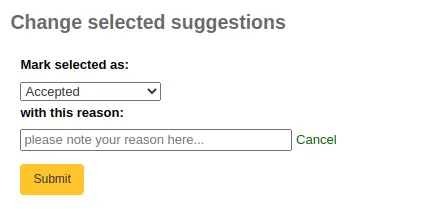
Είναι επίσης δυνατό να εγκρίνετε ή να απορρίψετε προτάσεις μία προς μία επιλέγοντας τον τίτλο της πρότασης για να ανοίξετε μια περίληψη της πρότασης.
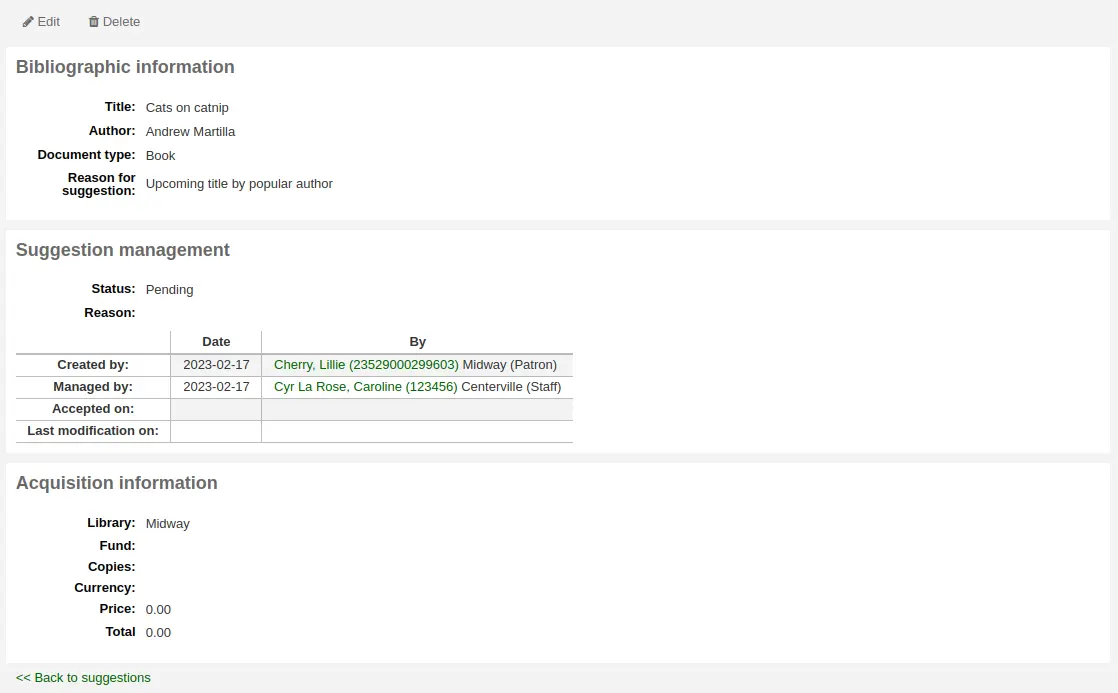
Επιλέξτε την «επεξεργασία» στο επάνω μέρος της αναλυτικής σελίδας των προτάσεων για να ανοίξετε τη σελίδα επεξεργασίας των προτάσεων.
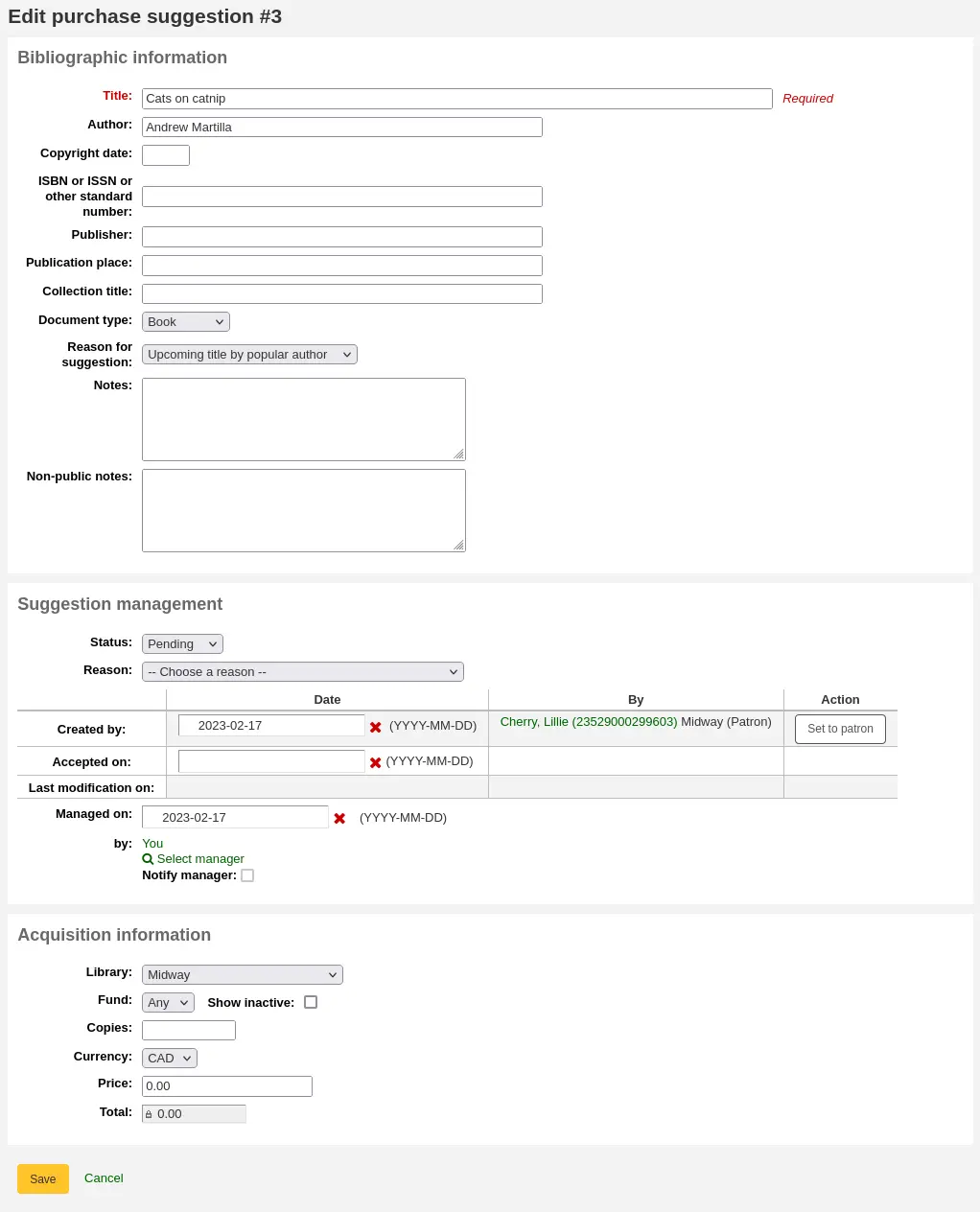
Εκεί αλλάξτε την κατάσταση στην ενότητα «Διαχείριση προτάσεων» και επιλέξτε την «Αποθήκευση».
Η αλλαγή της κατάστασης μιας πρότασης θα ενεργοποιήσει μια ειδοποίηση που θα σταλεί στο χρήστη της βιβλιοθήκης που έκανε την πρόταση. Οι ειδοποιήσεις μπορούν να τροποποιηθούν στην παράμετρο των Ειδοποιήσεων και σημειωμάτων Notices and slips tool.
Η κατάσταση «Αποδοχής» θα ενεργοποιήσει την ειδοποίηση ΑΠΟΔΟΧΗ
Η κατάσταση «Απορρίφθηκε» θα ενεργοποιήσει την ειδοποίηση ΑΠΟΡΡΙΦΘΗΚΕ
Η κατάσταση «Παραγγέλθη» θα ενεργοποιήσει την ειδοποίηση ΠΑΡΑΓΓΕΛΘΗ
Σημείωση
Η κατάσταση «Υπό παραγγελία» θα οριστεί αυτόματα εφόσον η σχετική παράμετρος του συστήματος το επιτρέπει ordering from a suggestion και η αντίστοιχη ειδοποίηση θα σταλεί επίσης εκείνη τη στιγμή.
Αλλάξτε αυτήν την κατάσταση με χειροκίνητο τρόπο μόνο εάν δεν χρησιμοποιείτε τη λειτουργία των προσκτήσεων για να εισαγάγετε τις παραγγελίες σας.
Σημείωση
Εάν προσθέσετε προσαρμοσμένες καταστάσεις στις καθιερωμένες τιμές SUGGEST_STATUS SUGGEST_STATUS authorized values, μπορείτε να προσθέσετε τις αντίστοιχες ειδοποιήσεις add corresponding notices με τα ίδια ονόματα, φροντίζοντας να επιλέξετε την ενότητα των «Προτάσεων» κατά τη δημιουργία των νέων ειδοποιήσεων.
Επεξεργασία προτάσεων αγοράς
Εκτός από την αλλαγή της κατάστασης αποδοχής ή απόρριψης των προτάσεων αγοράς, μπορείτε επίσης να αλλάξετε διάφορα χαρακτηριστικά κατά τη διαχείριση των προτάσεων.
Οι αλλαγές μπορούν να γίνουν μαζικά επιλέγοντας τις προτάσεις και ορίζοντας τις νέες τιμές στην ενότητα «Αλλαγή επιλεγμένων προτάσεων«» στο κάτω μέρος της σελίδας.
Μπορείτε να αλλάξετε τον τύπο τεκμηρίου των προτάσεων επιλέγοντάς τες και επιλέγοντας τον νέο τύπο τεκμηρίου στο αναδιπλούμενο μενού «Ενημέρωση τύπων τεκμηρίων με».
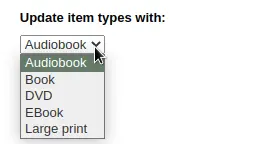
Σημείωση
Οι τύποι τεκμηρίων σε αυτήν τη λίστα συμπληρώνονται από τις κατηγορίες της παραμέτρου SUGGEST_FORMAT SUGGEST_FORMAT authorized value category.
Μπορείτε επίσης να αλλάξετε τον διαχειριστή των επιλεγμένων προτάσεων επιλέγοντας τον σύνδεσμο «Επιλογή διαχειριστή» και αναζητώντας τη βάση των χρηστών σας. Ο νέος διαχειριστής θα λάβει τη σχετική ειδοποίηση NOTIFY_MANAGER notice.
Σημείωση
Μόνο οι χρήστες που έχουν την άδεια suggestions_manage permission (ή την άδεια superlibrarian permission) θα εμφανίζονται στα αποτελέσματα.
Είναι επίσης δυνατό να επεξεργαστείτε τις προτάσεις μία προς μία επιλέγοντας το κουμπί της «Επεξεργασίας» στα δεξιά της πρότασης ή επιλέγοντας τον τίτλο της πρότασης.
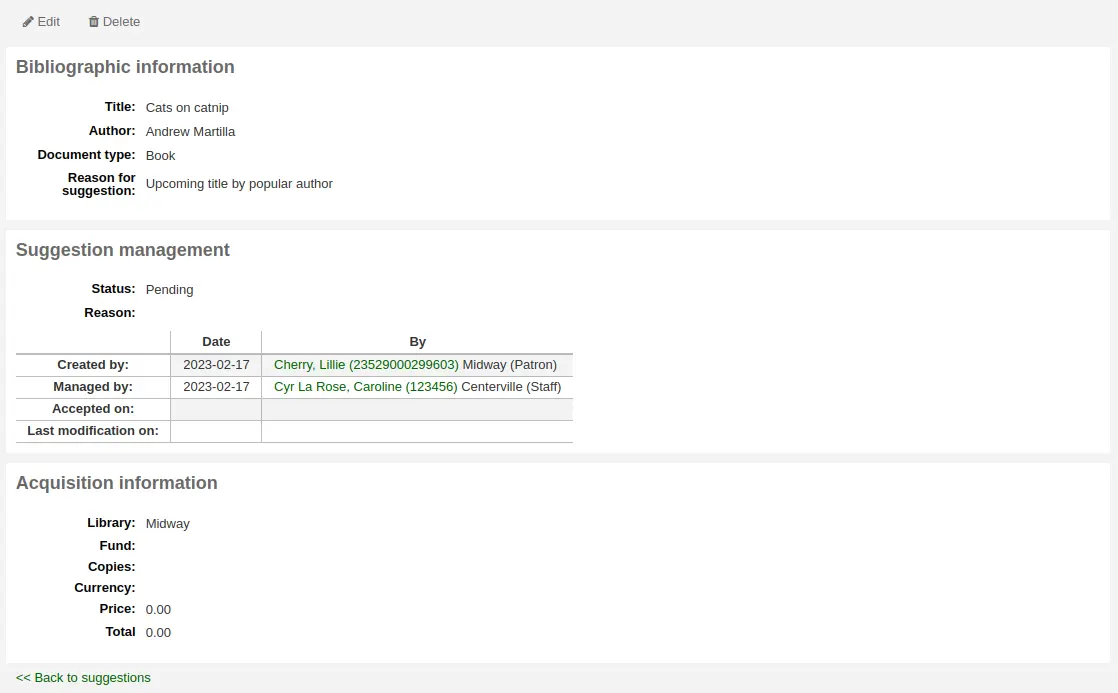
Επιλέγοντας την «επεξεργασία» στο επάνω μέρος της σελίδας λεπτομερειών των προτάσεων θα ανοίξει μια σελίδα επεξεργασίας των προτάσεων.
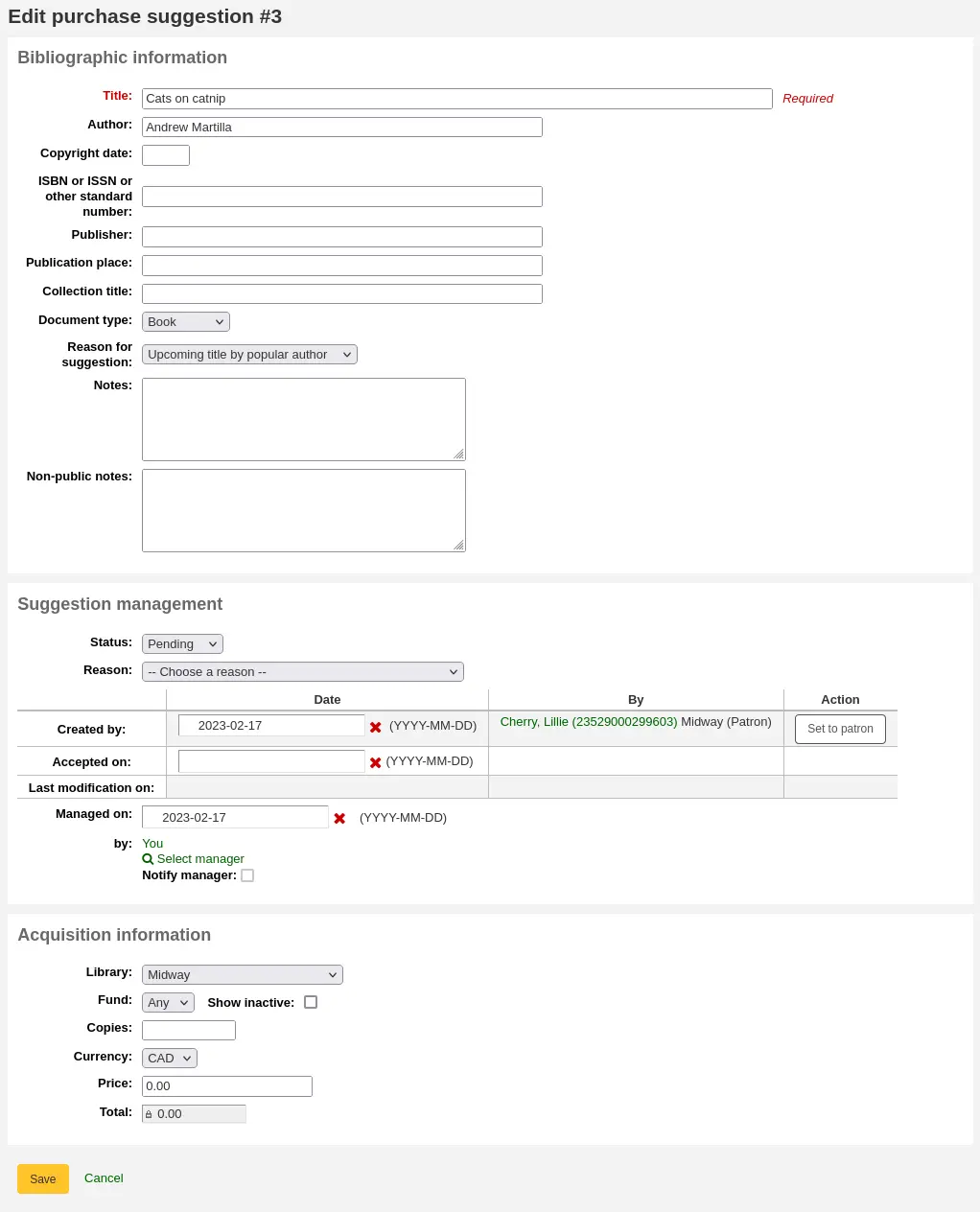
Από αυτή τη φόρμα μπορείτε να κάνετε επεξεργασίες στην πρόταση (προσθέτοντας περισσότερες λεπτομέρειες ή διορθώνοντας λανθασμένες πληροφορίες που παρέχονται από τον χρήστη της βιβλιοθήκης). Μπορείτε επίσης να επιλέξετε να αποδεχτείτε ή να απορρίψετε την πρόταση σε ατομική βάση.
Στην ενότητα «Βιβλιογραφικές πληροφορίες», μπορείτε να προσθέσετε πληροφορίες που λείπουν, όπως το ISBN, τον εκδότη κ.λπ. ή να διορθώσετε λανθασμένες πληροφορίες που έδωσε ο χρήστης της βιβλιοθήκης.
Αυτές οι πληροφορίες θα χρησιμοποιηθούν για τη δημιουργία μιας βιβλιογραφικής εγγραφής σε περίπτωση που γίνει η παραγγελία order this title from the suggestion.
Στην ενότητα «Διαχείριση προτάσεων», μπορείτε να επεξεργαστείτε την κατάσταση, να προσθέσετε έναν λόγο για την αποδοχή ή την απόρριψη της πρότασης ή να προσαρμόσετε τις ημερομηνίες, αν χρειάζεται.
Αν επιλέξετε να ορίσετε μια πρόταση ως «Εκκρεμή», θα την επαναφέρετε στην καρτέλα «Σε εκκρεμότητα».
Το πλαίσιο ελέγχου «Ειδοποίηση διαχειριστή» μπορεί να χρησιμοποιηθεί για την αποστολή μιας ειδοποίησης στο μέλος του προσωπικού που διαχειριζόταν προηγουμένως την πρόταση για να το ενημερώσει ότι η πρόταση τροποποιήθηκε. Η ειδοποίηση που αποστέλλεται ορίζεται στην παράμετρο του συστήματος NOTIFY_MANAGER notice.
Στην ενότητα «Πληροφορίες προσκτήσεων», μπορείτε να επεξεργαστείτε το κεφάλαιο, την τιμή, το νόμισμα κ.λπ.
Η αντιστοίχιση της πρότασης σε ένα κεφάλαιο θα προκαλέσει την αποστολή μιας ειδοποίησης στο διαχειριστή του κεφαλαίου για να τον ενημερώσει ότι υπάρχει μια πρόταση έτοιμη για να τη διαχειριστεί.
Η παράμετρος του συστήματος notice_unprocessed_suggestions.pl cronjob είναι απαραίτητη για τη δημιουργία αυτών των ειδοποιήσεων.
The notice used is TO_PROCESS, it can be edited in the Notices and slips tool.
Αρχειοθέτηση των προτάσεων αγοράς
Μόλις η πρόταση ολοκληρώσει τη διαδικασία πρόσκτησης, είναι δυνατή η αρχειοθέτησή της. Εάν έχετε πολλές προτάσεις και η σελίδα χρειάζεται πολύ χρόνο για να μεταφορτωθεί, η αρχειοθέτηση των παλαιών προτάσεων θα βελτιώσει την απόδοση.
Επιλέξτε τις προτάσεις που θέλετε να αρχειοθετήσετε και έπειτα το κουμπί «Αρχειοθέτηση» στο πλαίσιο «Αρχειοθέτηση επιλεγμένων».
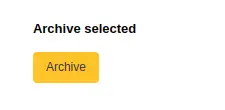
Μπορείτε επίσης να αρχειοθετήσετε την πρόταση αγοράς επιλέγοντας το μικρό βέλος δίπλα στο κουμπί «Επεξεργασία» και έπειτα «Αρχειοθέτηση».

Οι αρχειοθετημένες προτάσεις θα εξαφανιστούν από τη λίστα, αλλά μπορούν να προβληθούν επιλέγοντας το πλαίσιο ελέγχου «Include archived» (Συμπεριλαμβάνονται οι αρχειοθετημένες) στα φίλτρα.
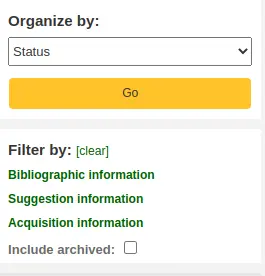
Οι αρχειοθετημένες προτάσεις θα έχουν την ένδειξη «Αρχειοθετημένες» κάτω από τις πληροφορίες του τίτλου όταν προβάλλονται.

Σημείωση
Οι αρχειοθετημένες προτάσεις θα εξαφανιστούν από την ενότητα των προτάσεων αγορών “Your purchase suggestions” section of the patron’s file on the OPAC.
Διαγραφή προτάσεων αγορών
Σημείωση
Το προσωπικό πρέπει να έχει το δικαίωμα suggestions_delete permission (ή το δικαίωμα superlibrarian permission) προκειμένου να βλέπει και να διαχειρίζεται προτάσεις αγοράς.
Μόλις δεν χρειάζεστε πλέον τις προτάσεις αγοράς, μπορείτε να τις διαγράψετε εντελώς από το σύστημα.
Για να διαγράψετε μαζικά τις προτάσεις αγοράς, επιλέξτε τις προτάσεις που θέλετε να διαγράψετε πλήρως και έπειτα το κουμπί «Διαγραφή» στο πλαίσιο «Διαγραφή επιλεγμένων».
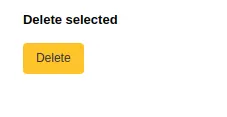
Μπορείτε επίσης να διαγράψετε μια πρόταση αγοράς επιλέγοντας το μικρό βέλος δίπλα στο κουμπί «Επεξεργασία» και τέλος «Διαγραφή».

Μπορείτε επίσης να διαγράψετε προτάσεις αγοράς επιλέγοντας τον τίτλο της πρότασης για να αποκτήσετε πρόσβαση στη σελίδα λεπτομερειών της πρότασης και έπειτα το κουμπί «Διαγραφή» από εκεί.
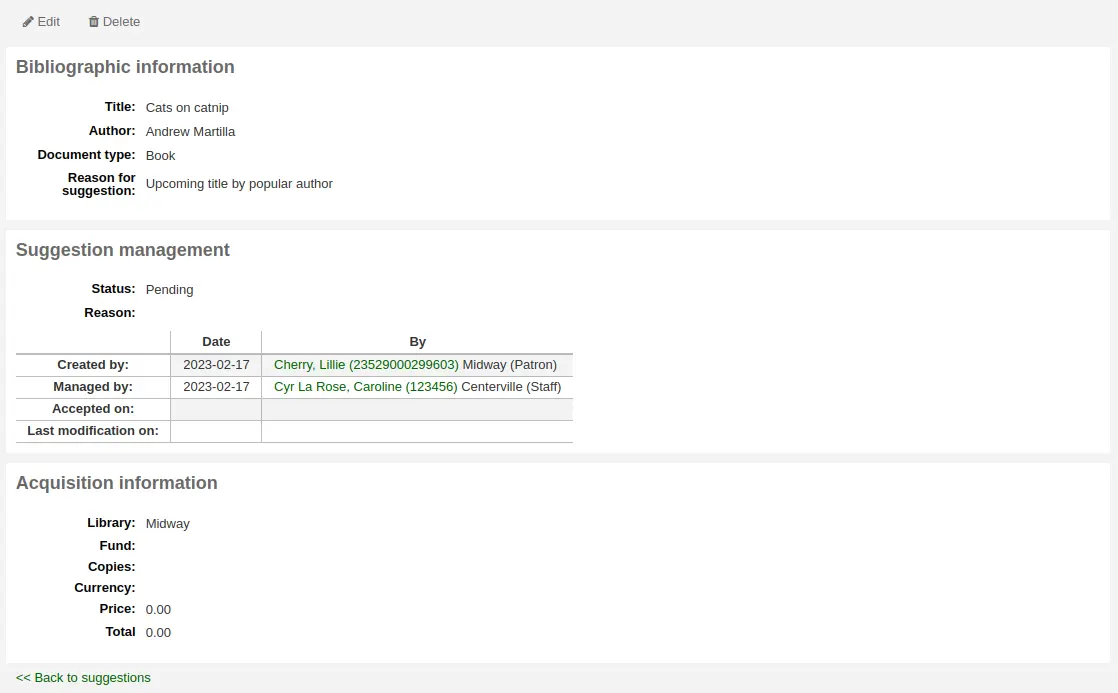
Οι παλιές προτάσεις αγοράς μπορούν να διαγραφούν αυτόματα χρησιμοποιώντας την εντολή purge_suggestions.pl cronjob.
Καταχώρηση παραγγελιών
Για να κάνετε μια παραγγελία πρέπει πρώτα να κάνετε αναζήτηση για τον προμηθευτή search for the vendor or bookseller και να δημιουργήσετε καλάθι create a basket.
Προειδοποίηση
Εάν σκοπεύετε να χρησιμοποιήσετε το EDIFACT για την υποβολή της παραγγελίας σας, θα πρέπει πρώτα να ρυθμίσετε τους λογαριασμούς EDI accounts και EANs της βιβλιοθήκης σας.
Δημιουργία ενός καλαθιού
Σημείωση
Το προσωπικό πρέπει να έχειν το δικαίωμα order_manage (ή το δικαίωμα superlibrarian) προκειμένου να δημιουργεί καλάθια και να προσθέτει παραγγελίες.
Σημείωση
Εάν χρησιμοποιείτε EDI για την παραγγελία, θα πρέπει να κατεβάσετε το αρχείο παραγγελίας από τον προμηθευτή σας πριν ξεκινήσετε τη διαδικασία στο Koha.
Για να δημιουργήσετε ένα καλάθι πρέπει πρώτα να αναζητήσετε τον προμηθευτή από τον οποίο θα παραγγείλετε. Από τα αποτελέσματα της αναζήτησης προμηθευτή, επιλέξτε το κουμπί «Νέο» και έπειτα «Καλάθι».

Εναλλακτικά, μπορείτε να επιλέξετε το όνομα του προμηθευτή για να αποκτήσετε πρόσβαση στη σελίδα του προμηθευτή, την επιλογή «Νέο» και έπειτα «Καλάθι».
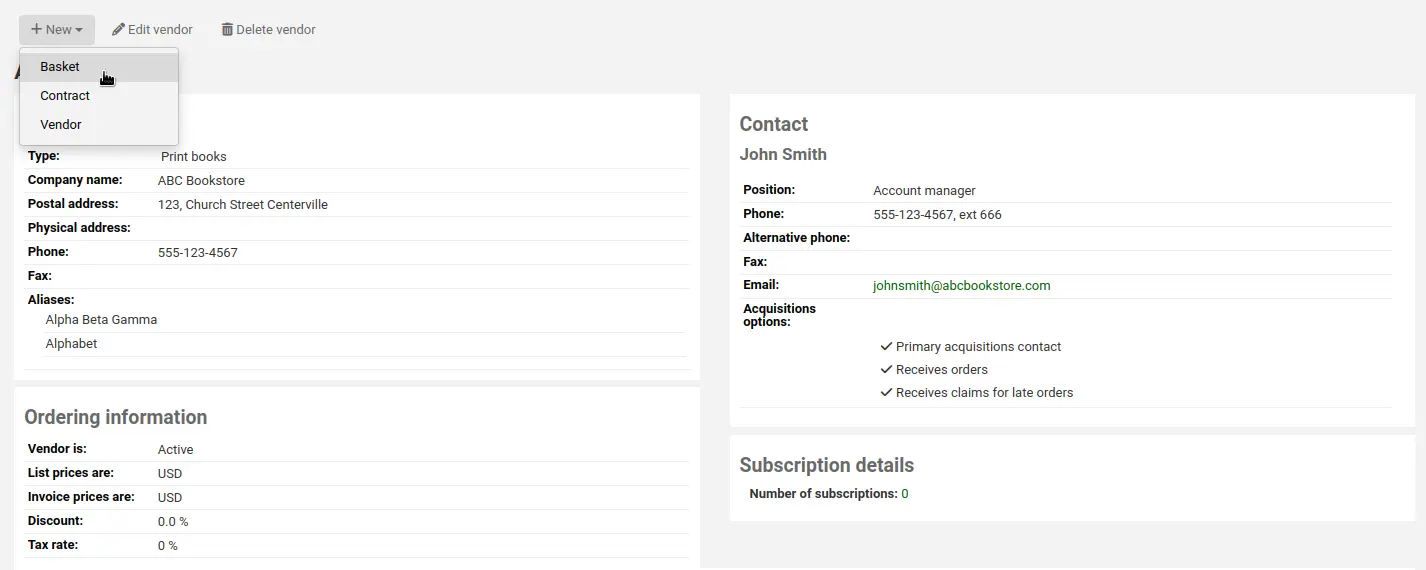
Αφού επιλέξετε «Νέο» και «Καλάθι», θα σας ζητηθεί να εισαγάγετε ορισμένες πληροφορίες σχετικά με το καλάθι:
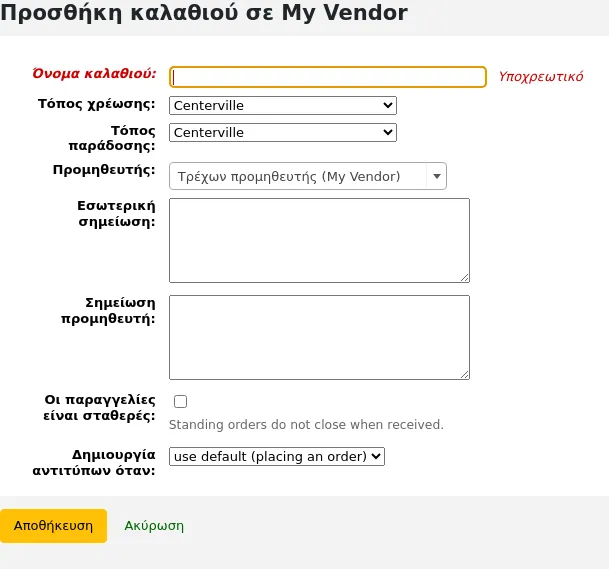
Δώστε στο καλάθι ένα όνομα που θα σας βοηθήσει να το αναγνωρίσετε αργότερα
Εισαγάγετε τον τόπο χρέωσης και τον τόπο παράδοσης (αυτή θα είναι η προεπιλεγμένη βιβλιοθήκη στην οποία έχετε συνδεθεί)
Εάν θέλετε να αλλάξετε τον προμηθευτή από τον οποίο παραγγέλνετε, μπορείτε να χρησιμοποιήσετε το αναδιπλούμενο μενού του Προμηθευτή
Τα πεδία σημειώσεων είναι προαιρετικά και μπορούν να περιέχουν οποιονδήποτε τύπο πληροφοριών
Εάν έχετε προσθέσει συμβάσεις added contracts στον προμηθευτή, από τον οποίο παραγγέλνετε, θα έχετε τη δυνατότητα να επιλέξετε με ποια σύμβαση θα παραγγείλετε αυτά τα αντίτυπα.
Εάν παραγγέλνετε πάγια αντίτυπα (αντίτυπα που φτάνουν τακτικά), επιλέξτε το πλαίσιο «Οι παραγγελίες είναι πάγιες» για αυτό το καλάθι.
Σημειώστε ότι ένα καλάθι δεν μπορεί να περιέχει ταυτόχρονα σταθερές και πάγιες εντολές.
Μπορείτε να επιλέξετε να δημιουργήσετε αντίτυπα είτε κατά την υποβολή της παραγγελίας, είτε κατά την παραλαβή της παραγγελίας, είτε κατά την καταλογογράφηση του αντιτύπου. Εάν επιλέξετε μια επιλογή διαφορετική από την προεπιλεγμένη, θα ισχύει μόνο για αυτό το καλάθι. Η προεπιλογή ορίζεται από την παράμετρο του συστήματος AcqCreateItem.
Εάν έχετε πρόσθετα πεδία για καλάθια παραγγελιών additional fields for order baskets, θα εμφανιστούν εδώ.
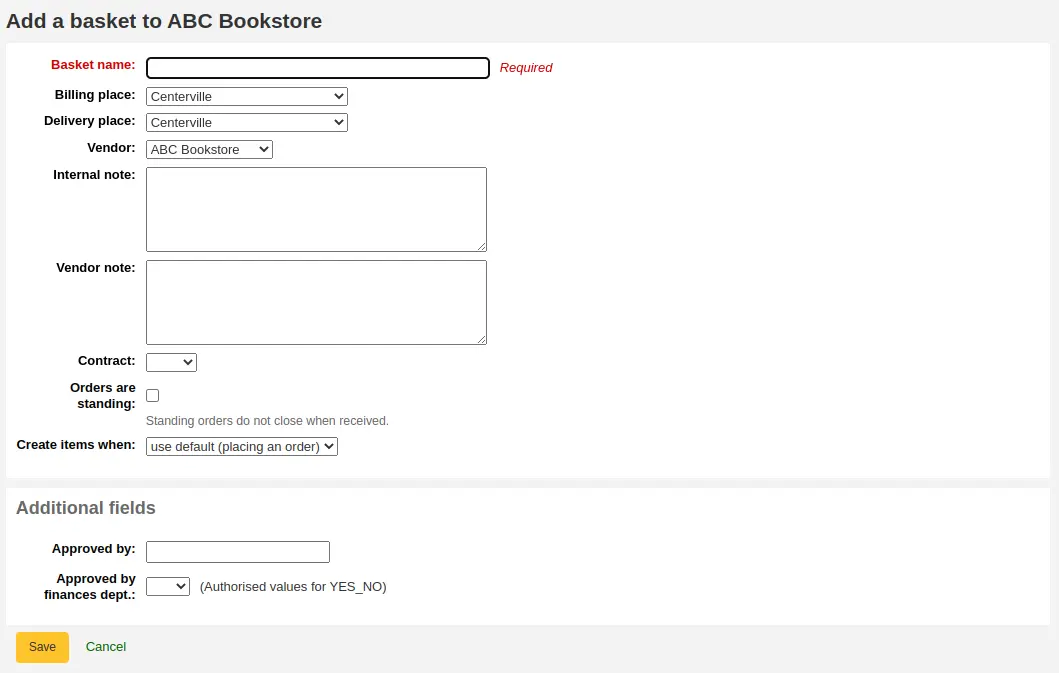
Όταν ολοκληρώσετε, επιλέξτε «Αποθήκευση».
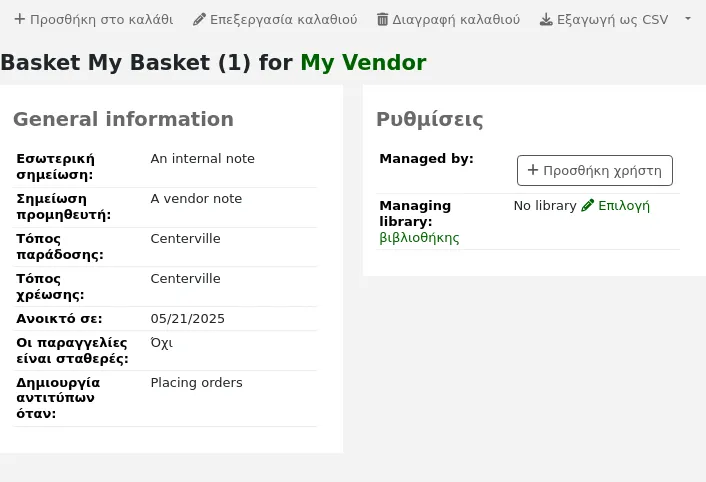
Προσθήκη υλικών στο καλάθι
Σημείωση
Το προσωπικό πρέπει να έχει το δικαίωμα order_manage (ή το δικαίωμα superlibrarian) προκειμένου να προσθέτει παραγγελίες σε καλάθια.
Μόλις δημιουργηθεί το καλάθι σας, επιλέξτε «Προσθήκη στο καλάθι» από τη σελίδα του καλαθιού.
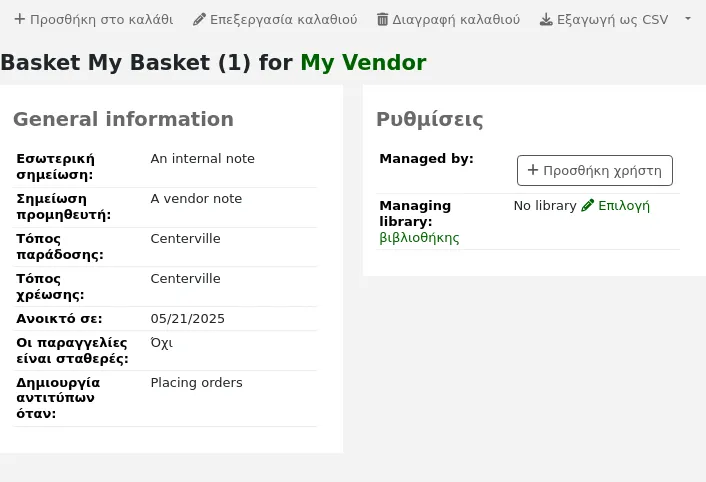
Για να προσθέσετε κάτι σε ένα υπάρχον καλάθι επιλέξτε «Προσθήκη στο καλάθι» στα δεξιά του υπάρχοντος καλαθιού.

Θα παρουσιαστούν διάφορες επιλογές για την προσθήκη αντιτύπων στην παραγγελία.
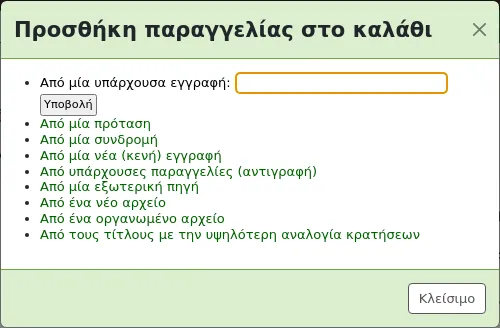
Παραγγελία από μια υπάρχουσα εγγραφή
Εάν παραγγείλετε άλλο ένα αντίγραφο ενός υπάρχοντος τεκμηρίου, μπορείτε απλώς να αναζητήσετε την εγγραφή στο σύστημά σας.
Από τα αποτελέσματα, μπορείτε να επιλέξετε την «Προσθήκη παραγγελίας» για να μεταφερθείτε στη φόρμα παραγγελίας.
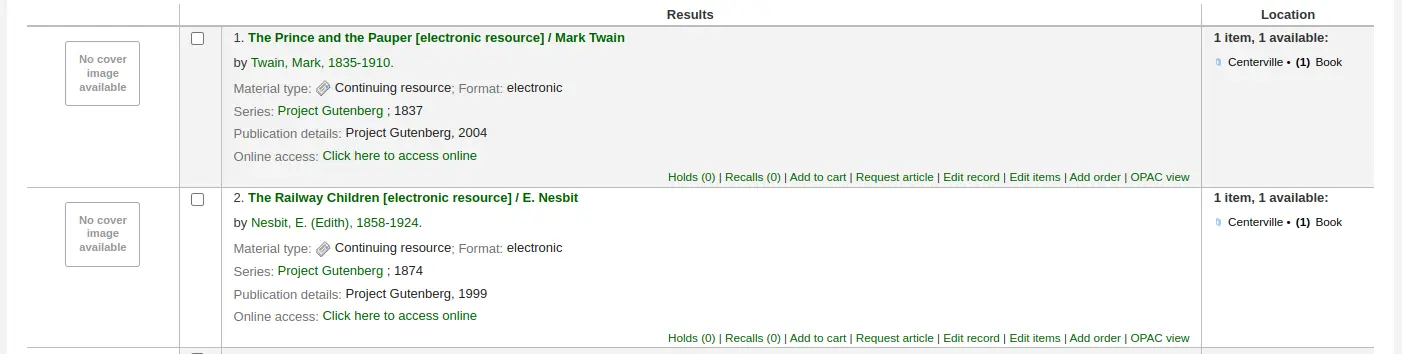
Από τη προβολή της αναλυτικής εγγραφής, μπορείτε να επιλέξετε το κουμπί «Προσθήκη παραγγελίας».
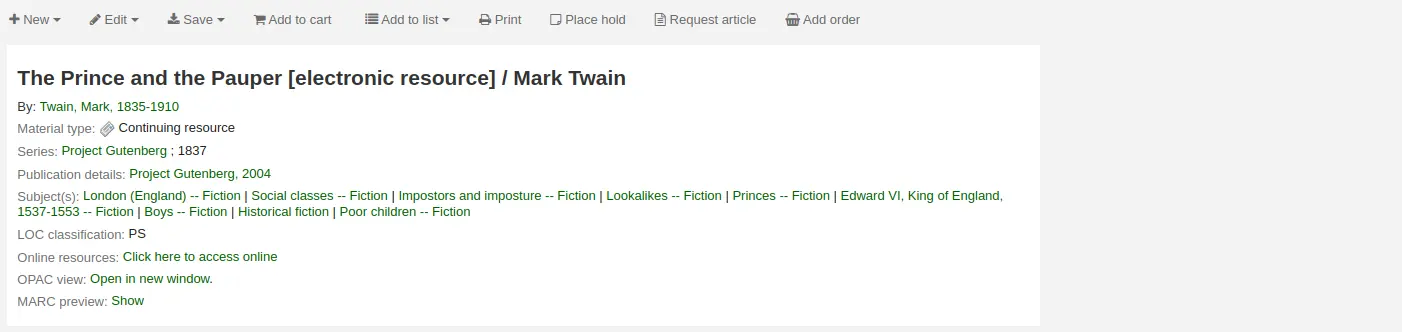
Θα οδηγηθείτε στη φόρμα παραγγελίας
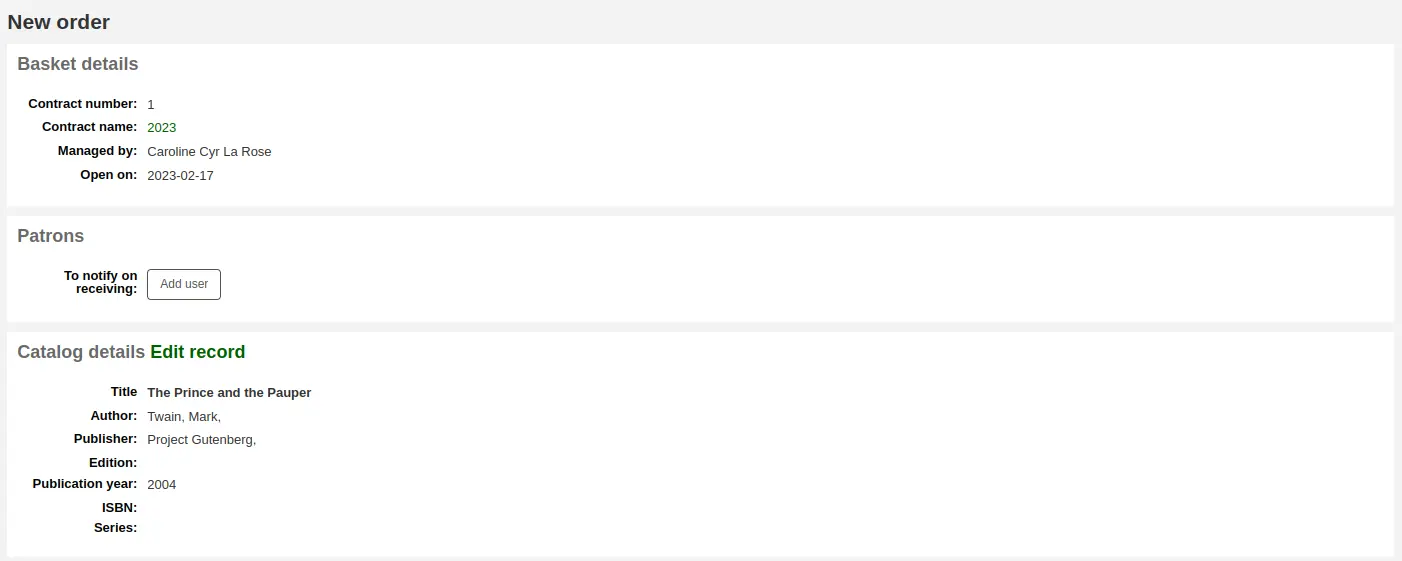
Όλες οι λεπτομέρειες που σχετίζονται με το αντίτυπο θα παρατίθενται ήδη στην ενότητα «Λεπτομέρειες καταλόγου»
Συμπληρώστε την υπόλοιπη φόρμα παραγγελίας, συμπεριλαμβανομένων των ειδοποιήσεων των μελών της βιβλιοθήκης patron notifications, της προσθήκης αντιτύπων items και λογιστικών λεπτομερειών accounting details.
Παραγγελία από μια πρόταση αγοράς
Εάν επιτρέπετε στα μέλη της βιβλιοθήκης να κάνουν προτάσεις αγοράς (μάθετε περισσότερα στην παράμετρο του συστήματος managing purchase suggestions του παρόντος εγχειριδίου), μπορείτε να κάνετε παραγγελίες από αυτές τις προτάσεις. Για να παρακολουθείτε τις προτάσεις που έχουν παραγγελθεί και παραληφθεί, πρέπει να κάνετε την παραγγελία χρησιμοποιώντας αυτόν τον σύνδεσμο.
Προειδοποίηση
Οι προτάσεις πρέπει να γίνουν αποδεκτές για να μπορέσετε να τις παραγγείλετε.
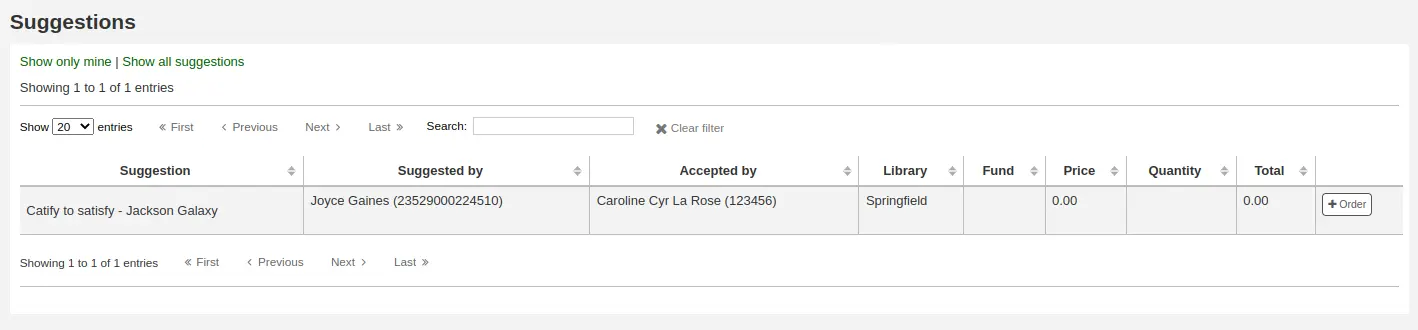
Από τα αποτελέσματα, επιλέξτε την «Παραγγελία» δίπλα στο αντίτυπο που θέλετε να παραγγείλετε και θα σας εμφανιστεί η φόρμα παραγγελίας, καθώς και ένας σύνδεσμος προς την πρόταση.
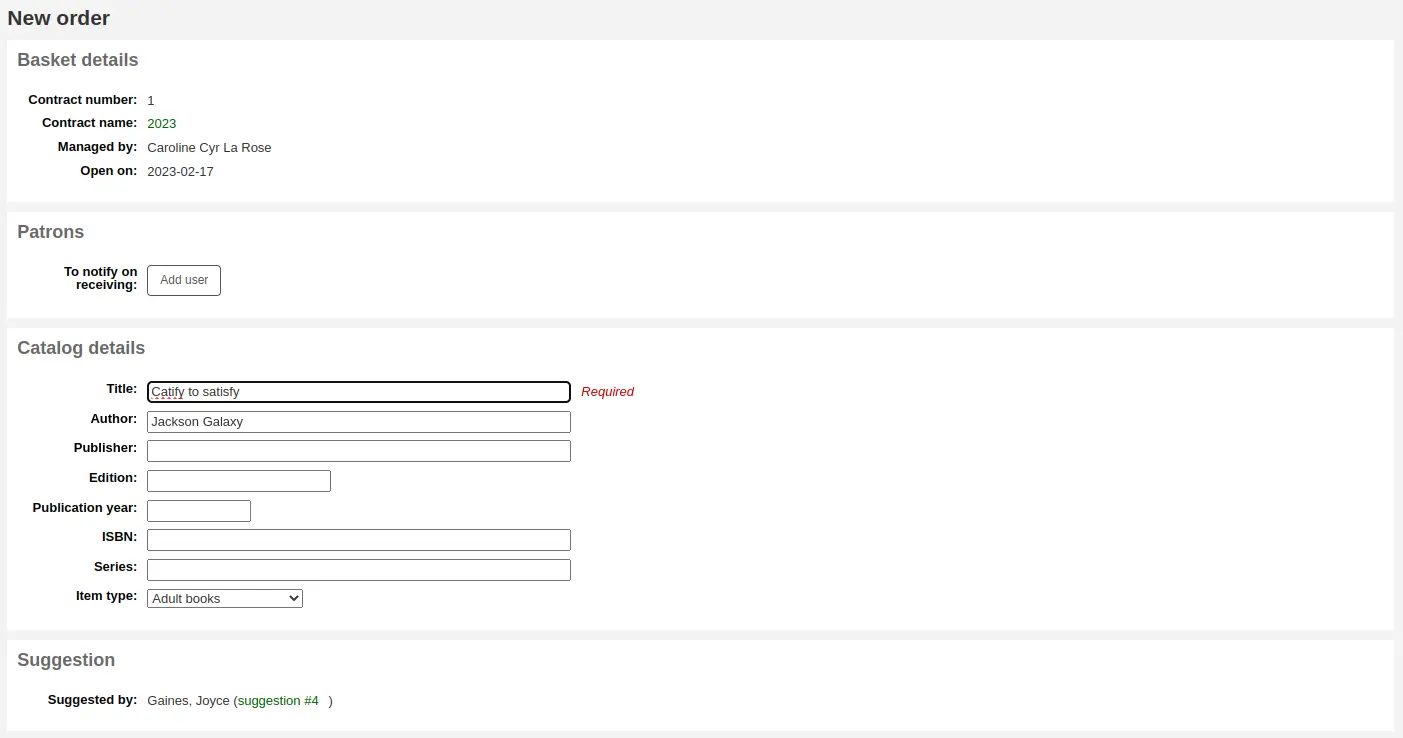
Από αυτή τη φόρμα μπορείτε να κάνετε αλλαγές στα αντίτυπα του καταλόγου, εάν είναι απαραίτητο.
Όταν το αντίτυπο εμφανιστεί στο καλάθι σας, θα περιλαμβάνει έναν σύνδεσμο προς την πρόταση.

Όταν οι παραγγελίες προστίθενται στο καλάθι με αυτόν τον τρόπο, η κατάσταση της πρότασης ενημερώνεται σε «Υπό παραγγελία». Οι χρήστες μπορούν να τη δουν στη σελίδα προτάσεων αγοράς του λογαριασμού τους their account’s purchase suggestions page στον OPAC. Η αλλαγή της κατάστασης της πρότασης ενεργοποιεί επίσης την ειδοποίηση ORDERED. Μπορείτε να ενημερώσετε το περιεχόμενό της στα Εργαλεία, στις Ειδοποιήσεις και σημειώματα Notices and slips.
Σημείωση
Είναι δυνατό να δημιουργηθεί αυτόματα μια κράτηση για τον χρήστη που έκανε την πρόταση, χρησιμοποιώντας την παράμετρο του συστήματος PlaceHoldsOnOrdersFromSuggestions.
Παραγγελία από μια συνδρομή περιοδικής έκδοσης
Εάν χρησιμοποιείτε την ενότητα των περιοδικών εκδόσεων Serials μπορείτε να συνδέσετε τις πληροφορίες παραγγελίας της συνδρομής σας με τις προσκτήσεις επιλέγοντας να παραγγείλετε «Από μια συνδρομή».
Αφού επιλέξετε τον σύνδεσμο παραγγελίας, θα μεταφερθείτε σε μια σελίδα αναζήτησης που θα σας βοηθήσει να βρείτε τη συνδρομή σας
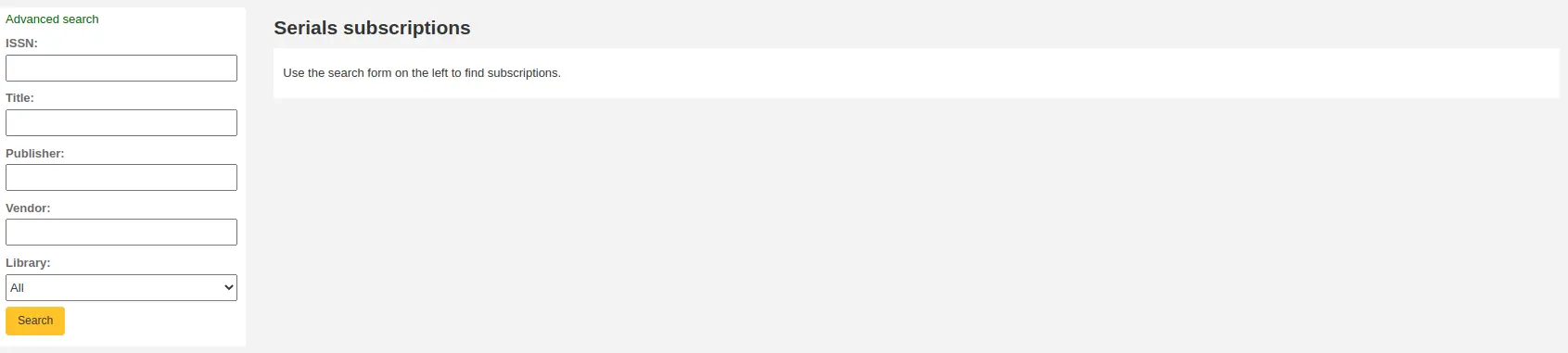
Τα αποτελέσματά σας θα εμφανιστούν στα δεξιά της φόρμας και κάθε συνδρομή θα έχει έναν σύνδεσμο «Παραγγελία» στα δεξιά
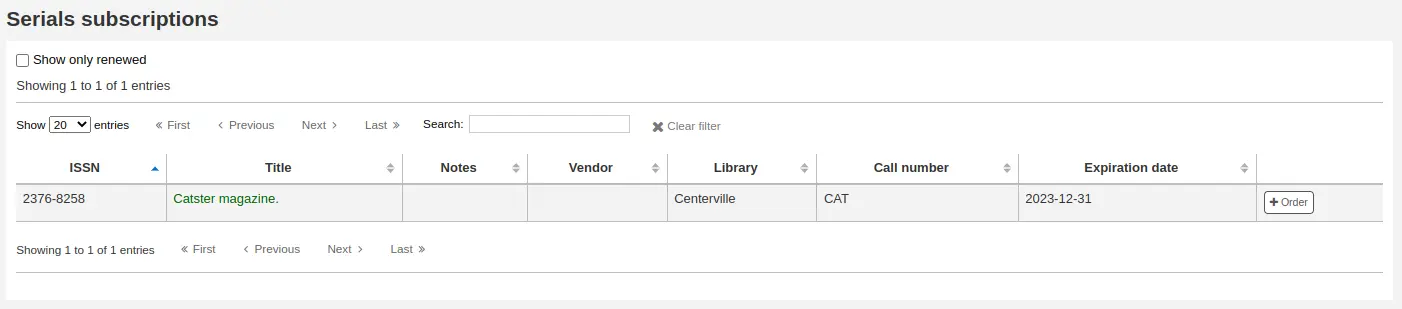
Επιλέγοντας «Παραγγελία», οι πληροφορίες για τη συνδρομή θα εμφανιστούν στη φόρμα παραγγελίας χωρίς την ενότητα «Προσθήκη αντιτύπου», καθώς απλώς παραγγέλνετε μια συνδρομή και δεν απαιτείται κάποιο αντίτυπο
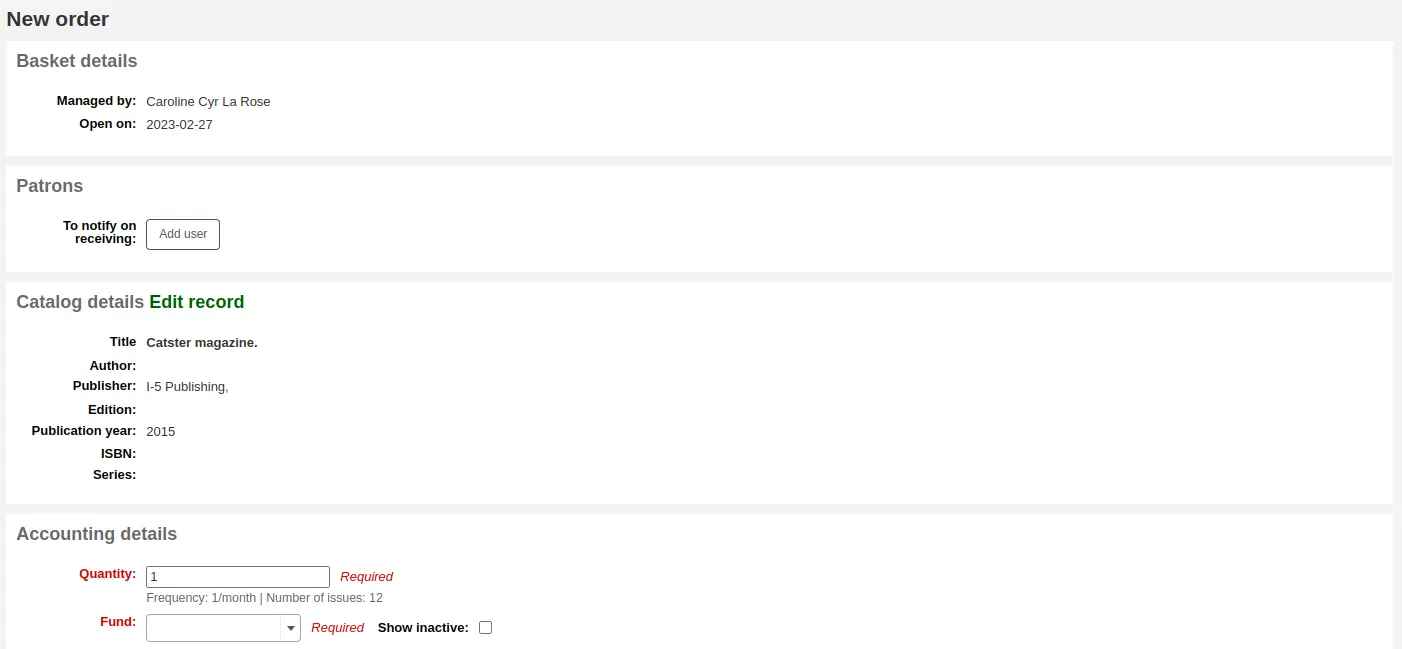
Παραγγελία από μια νέα (κενή) εγγραφή
Για να παραγγείλετε από μια εγγραφή που δεν μπορεί να βρεθεί πουθενά αλλού, επιλέξτε την επιλογή «Από μια νέα (κενή) εγγραφή».
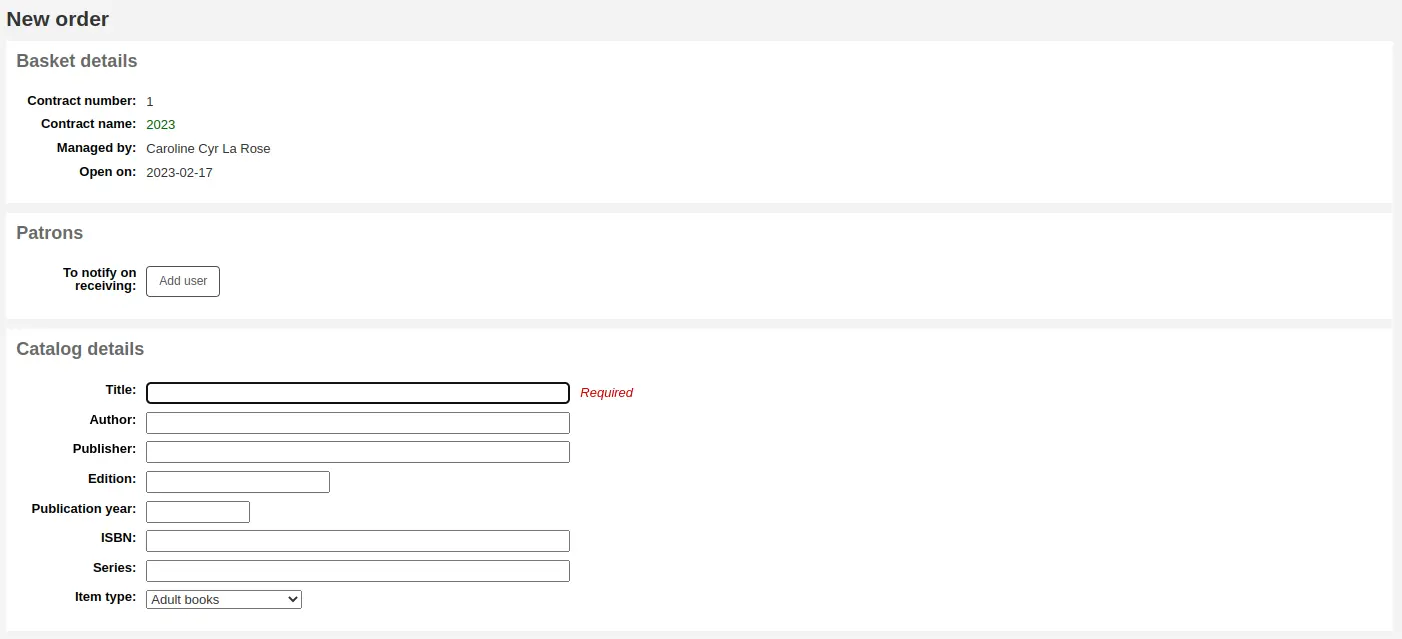
Θα σας εμφανιστεί μια κενή φόρμα για να συμπληρώσετε όλες τις απαραίτητες λεπτομέρειες σχετικά με το τεκμήριο που θα παραγγείλετε.
Σημείωση
Εάν η προεπιλεγμένη φόρμα δεν διαθέτει τα απαραίτητα βιβλιογραφικά πεδία για την πραγματοποίηση μιας παραγγελίας, ενεργοποιήστε την παράμετρο του συστήματος UseACQFrameworkForBiblioRecords η οποία θα επιτρέψει στο πλαίσιο ACQ MARC να προσαρμόσει την εμφάνιση των πεδίων κατά την παραγγελία.
Διπλές παραγγελίες (παραγγελία από υπάρχουσες παραγγελίες)
Μπορείτε να αντιγράψετε μια υπάρχουσα παραγγελία επιλέγοντας τη δυνατότητα «Από υπάρχουσες παραγγελίες (αντιγραφή)».
Θα εμφανιστεί μια φόρμα αναζήτησης για να αναζητήσετε τις υπάρχουσες παραγγελίες σας.
Τσεκάρετε τα κουτάκια δίπλα στις παραγγελίες που θέλετε να αντιγράψετε.
Επιλέξτε «Επόμενη»
Επιλέξτε τα κουτάκια δίπλα στις τιμές που θέλετε να αντιγράψετε από την αρχική παραγγελία ή επιλέξτε νέες τιμές.
Επιλέξτε «Αντιγραφή παραγγελιών»
Επιλέξτε «Επιστροφή στο καλάθι»
Παραγγελία από μία εξωτερική πήγή
Μπορείτε να αναζητήσετε σε άλλους καταλόγους βιβλιοθηκών την εγγραφή ενός τεκμηρίου προς αγορά χρησιμοποιώντας την επιλογή «Από εξωτερική πηγή». Αυτό θα σας επιτρέψει να παραγγείλετε από μια εγγραφή MARC που βρέθηκε μέσω μιας αναζήτησης Z39.50.
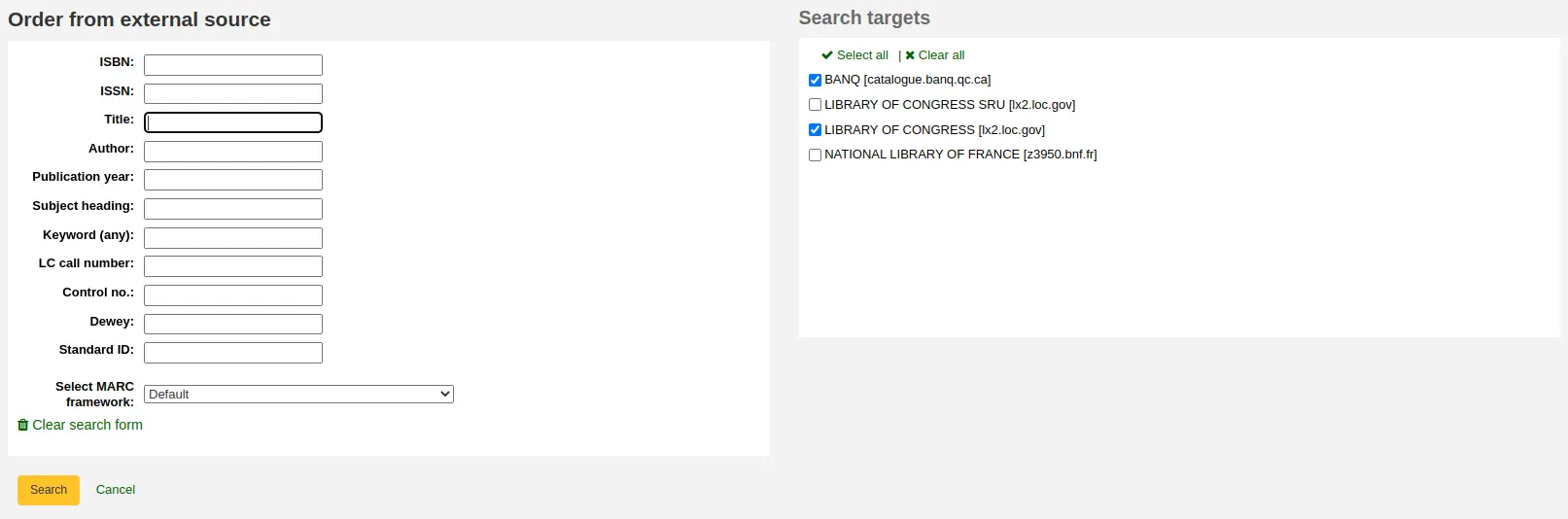
Από τα αποτελέσματα, κάντε κλικ οπουδήποτε στη σειρά του τίτλου που θέλετε να προσθέσετε στο καλάθι σας και επιλέξτε την επιλογή «Παραγγελία».
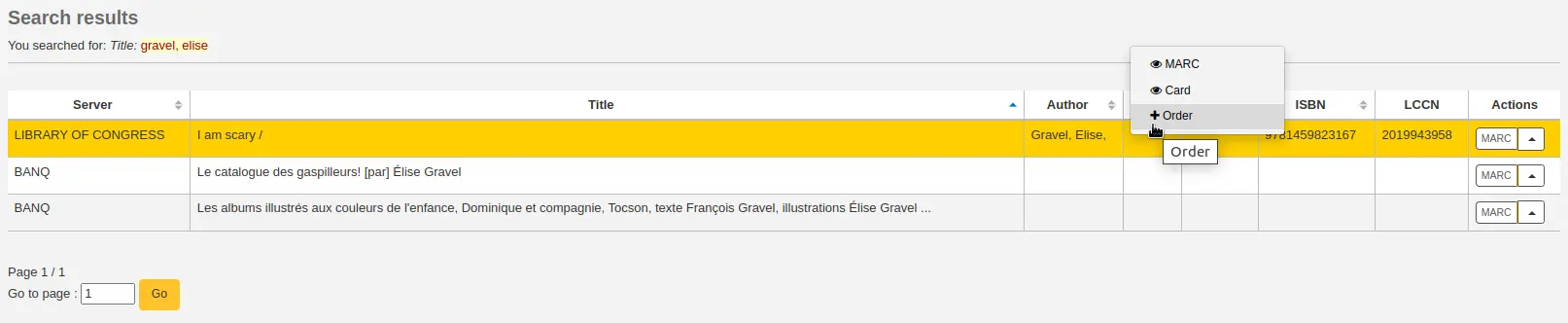
Εάν το τεκμήριο που παραγγέλνετε από μια εξωτερική πηγή μοιάζει να είναι διπλό, το Koha θα σας προειδοποιήσει και θα σας δώσει επιλογές για το πώς να προχωρήσετε.

Χρήση υπάρχουσας εγγραφής: παραγγελία άλλου αντιτύπου για την υπάρχουσα βιβλιογραφική εγγραφή
Ακύρωση και επιστροφή στην παραγγελία: Ακύρωση της παραγγελίας
Δημιουργία νέας εγγραφής: δημιουργήστε μια νέα βιβλιογραφική εγγραφή, διατηρώντας την υπάρχουσα
Παραγγελία από ένα νέο αρχείο
Εάν ο προμηθευτής σας σάς έστειλε ένα αρχείο εγγραφών (ένα αρχείο .mrc για παράδειγμα), μπορείτε να προσθέσετε παραγγελίες χρησιμοποιώντας τις εγγραφές σε αυτό το αρχείο. Επιλέξτε την επιλογή «Από νέο αρχείο».
Σημείωση
Το προσωπικό πρέπει να έχει το δικαίωμα stage_marc_import (ή το δικαίωμα superlibrarian) επιπλέον του δικαιώματος order_manage για να μπορεί να παραγγείλει από ένα νέο αρχείο.
Θα μεταφερθείτε στο εργαλείο Stage MARC records for import. Διαμορφώστε το αρχείο σας όπως περιγράφεται στην εν λόγω ενότητα.
Μόλις τα αρχεία είναι έτοιμα, μπορείτε να επιλέξετε το κουμπί «Προσθήκη προετοιμασμένων αρχείων στο καλάθι».
Δίπλα σε κάθε τίτλο υπάρχει ένα πλαίσιο ελέγχου, τσεκάρετε τα τεκμήρια που θέλετε να παραγγείλετε ή διαλέξτε «Επιλογή όλων» στην κορυφή. Ανάλογα με τις ρυθμίσεις σας στην παράμετρο του συστήματος MarcFieldsToOrder, το Koha θα συμπληρώσει την επόμενη οθόνη με τη σχετική ποσότητα, την τιμή, το ποσό, το κεφάλαιο, το στατιστικό 1 και το στατιστικό 2 που βρίσκονται μέσα στο προετοιμασμένο αρχείο.
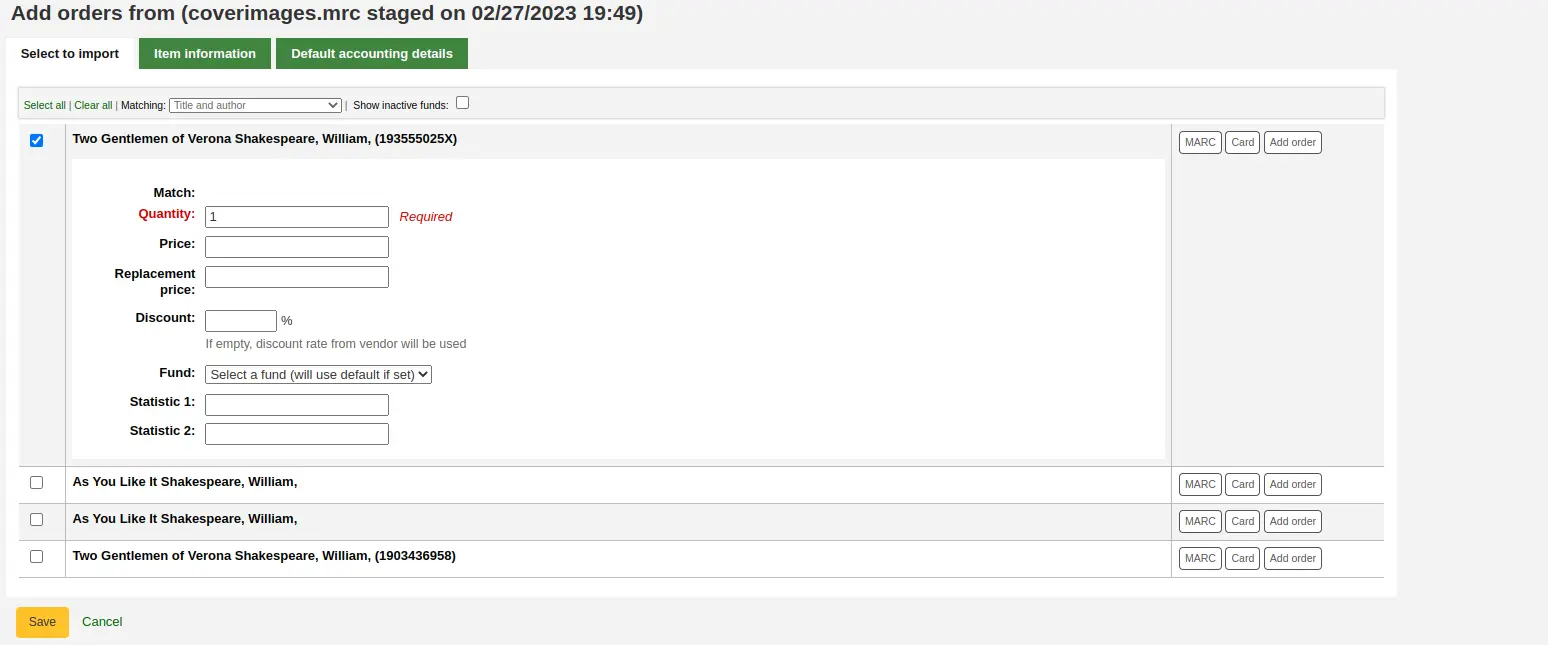
Στην καρτέλα «Πληροφορίες αντιτύπου» μπορείτε να εισαγάγετε πληροφορίες που θα προστεθούν σε κάθε παραγγελθέν αντίτυπο, όπως ο τύπος του τεκμηρίου, ο κωδικός συλλογής και η κατάσταση μη δανειζόμενου.
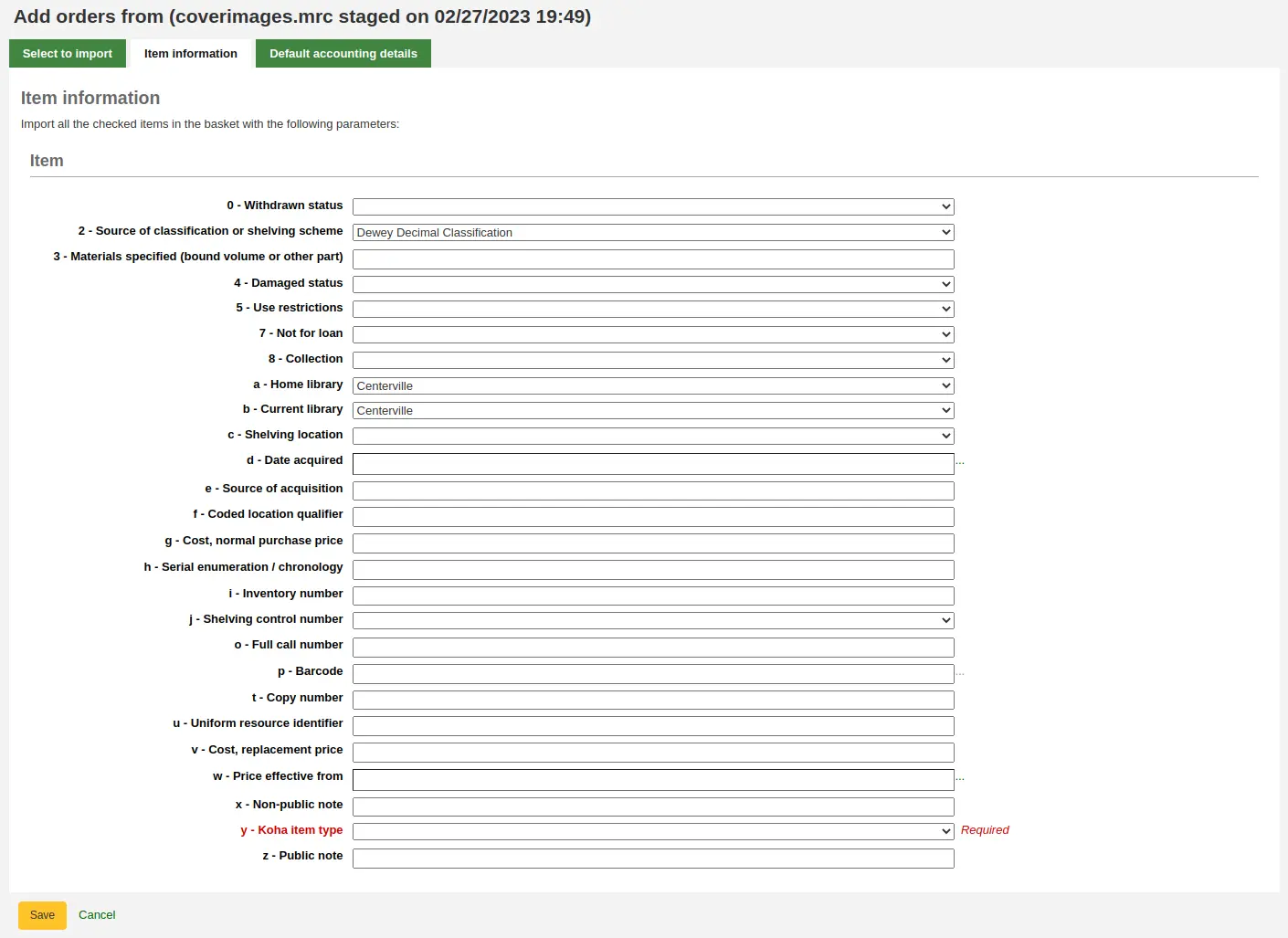
Εάν δεν έχουν εισαχθεί πληροφορίες στις πληροφορίες του κεφαλαίου από το MARC με την παράμετρο του συστήματος MarcFieldsToOrder, η καρτέλα «Προεπιλεγμένες λογιστικές λεπτομέρειες» μπορεί να χρησιμοποιηθεί για την εφαρμογή τιμών που σχετίζονται με τον λογαριασμό.
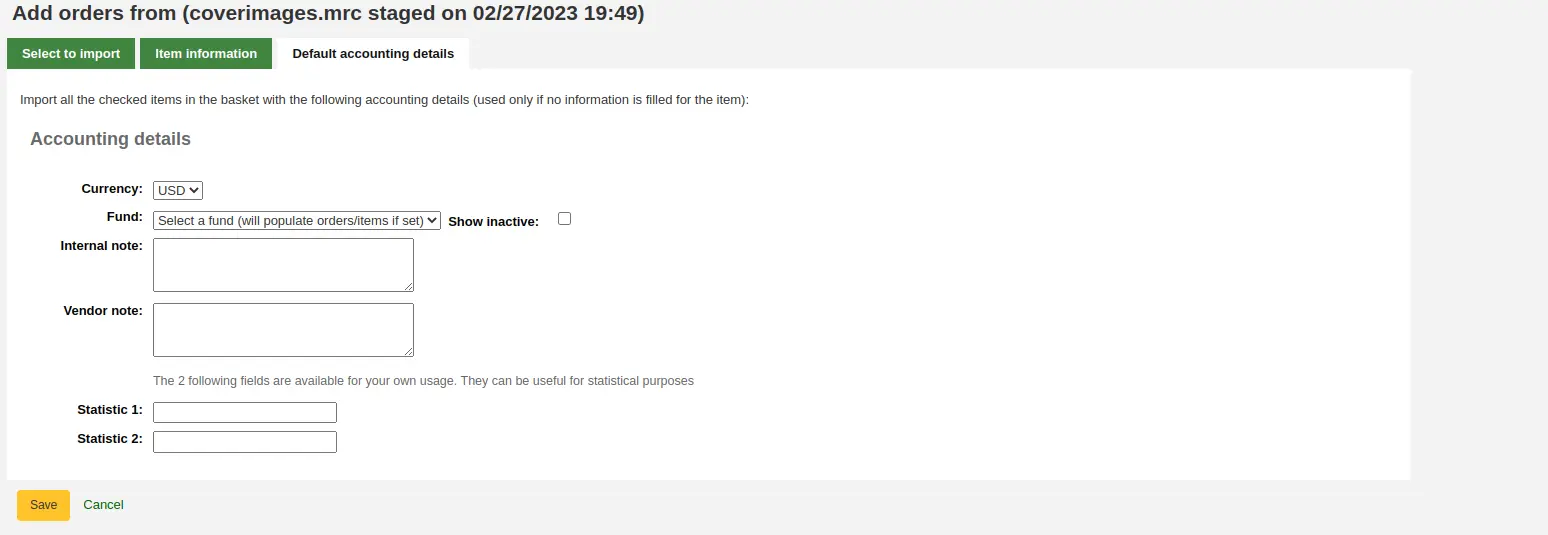
Επιλέξτε «Αποθήκευση» για να το προσθέσετε στο καλάθι
Παραγγελία από ένα προετοιμασμένο αρχείο
Αυτή η επιλογή είναι η ίδια με την προηγούμενη, αλλά σε αυτή την περίπτωση, το αρχείο σας είναι ήδη έτοιμο staged. Το αν θα επιλέξετε «παραγγελία από νέο αρχείο» ή «παραγγελία από προετοιμασμένο αρχείο» θα εξαρτηθεί από τη ροή εργασιών των προσκτήσεών σας ή από τις άδειές σας permissions.
Μόλις επιλέξετε «Από ένα προετοιμασμένο αρχείο», θα εμφανιστεί μια λίστα με όλα τα προετοιμασμένα αρχεία στο σύστημά σας.
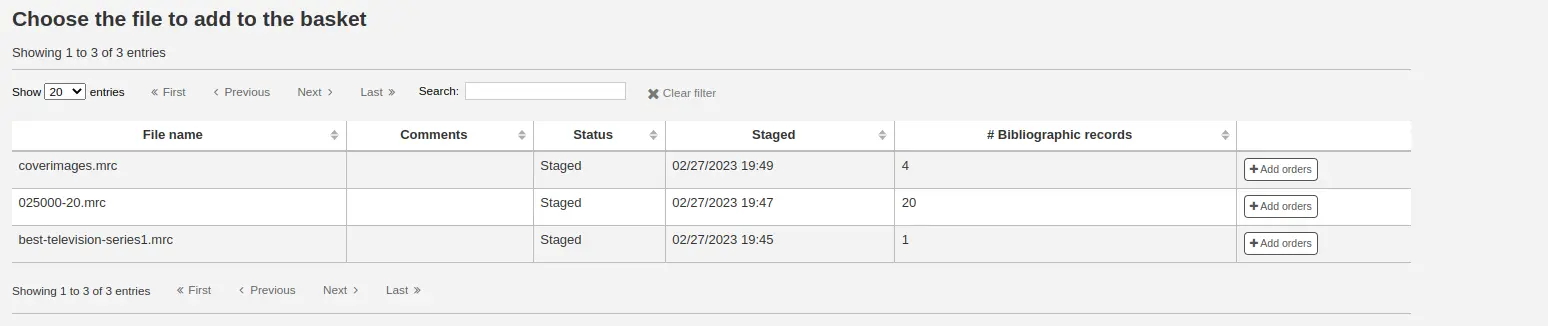
Από τη λίστα των αρχείων που σας εμφανίζεται, επιλέξτε την «Προσθήκη παραγγελιών» για να προσθέσετε τις εγγραφές του προετοιμασμένου αρχείου στην παραγγελία σας.
Δίπλα σε κάθε τίτλο υπάρχει ένα πλαίσιο ελέγχου, τσεκάρετε τα τεκμήρια που θέλετε να παραγγείλετε ή διαλέξτε «Επιλογή όλων» στην κορυφή. Ανάλογα με τις ρυθμίσεις σας στην παράμετρο του συστήματος MarcFieldsToOrder, το Koha θα συμπληρώσει την επόμενη οθόνη με τη σχετική ποσότητα, την τιμή, το ποσό, το κεφάλαιο, το στατιστικό 1 και το στατιστικό 2 που βρίσκονται μέσα στο προετοιμασμένο αρχείο.
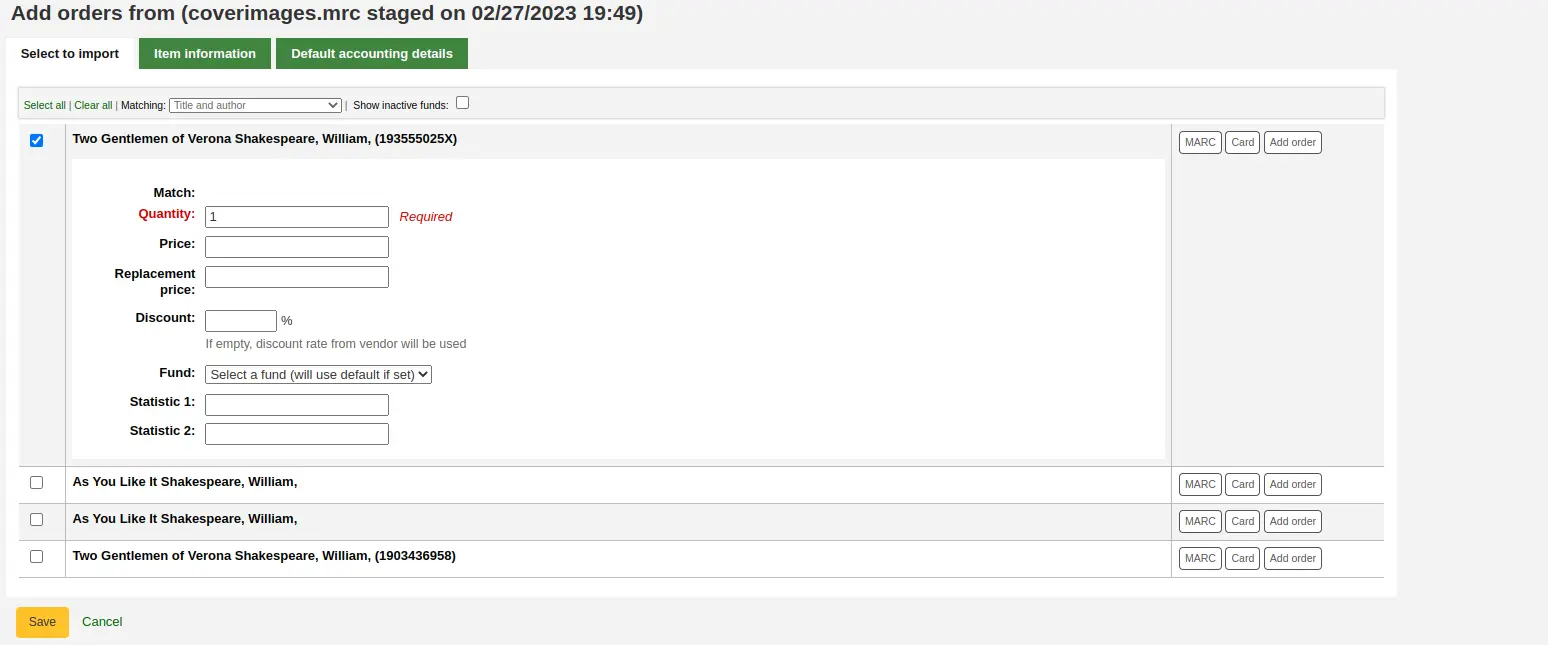
Στην καρτέλα «Πληροφορίες αντιτύπου» μπορείτε να εισαγάγετε πληροφορίες που θα προστεθούν σε κάθε παραγγελθέν αντίτυπο, όπως ο τύπος του τεκμηρίου, ο κωδικός συλλογής και η κατάσταση μη δανειζόμενου.
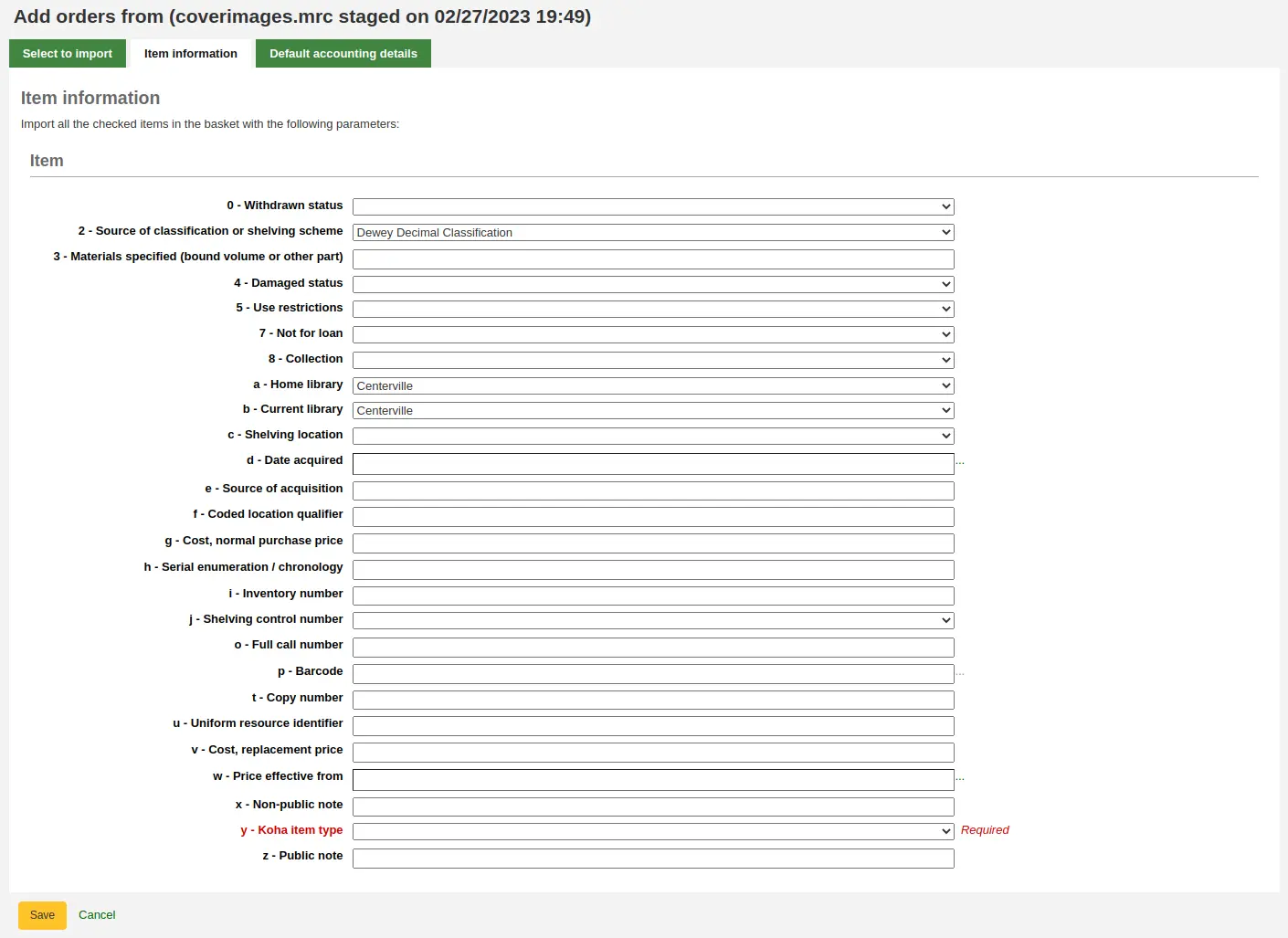
Εάν δεν έχουν εισαχθεί πληροφορίες στις πληροφορίες του κεφαλαίου από το MARC με την παράμετρο του συστήματος MarcFieldsToOrder, η καρτέλα «Προεπιλεγμένες λογιστικές λεπτομέρειες» μπορεί να χρησιμοποιηθεί για την εφαρμογή τιμών που σχετίζονται με τον λογαριασμό.
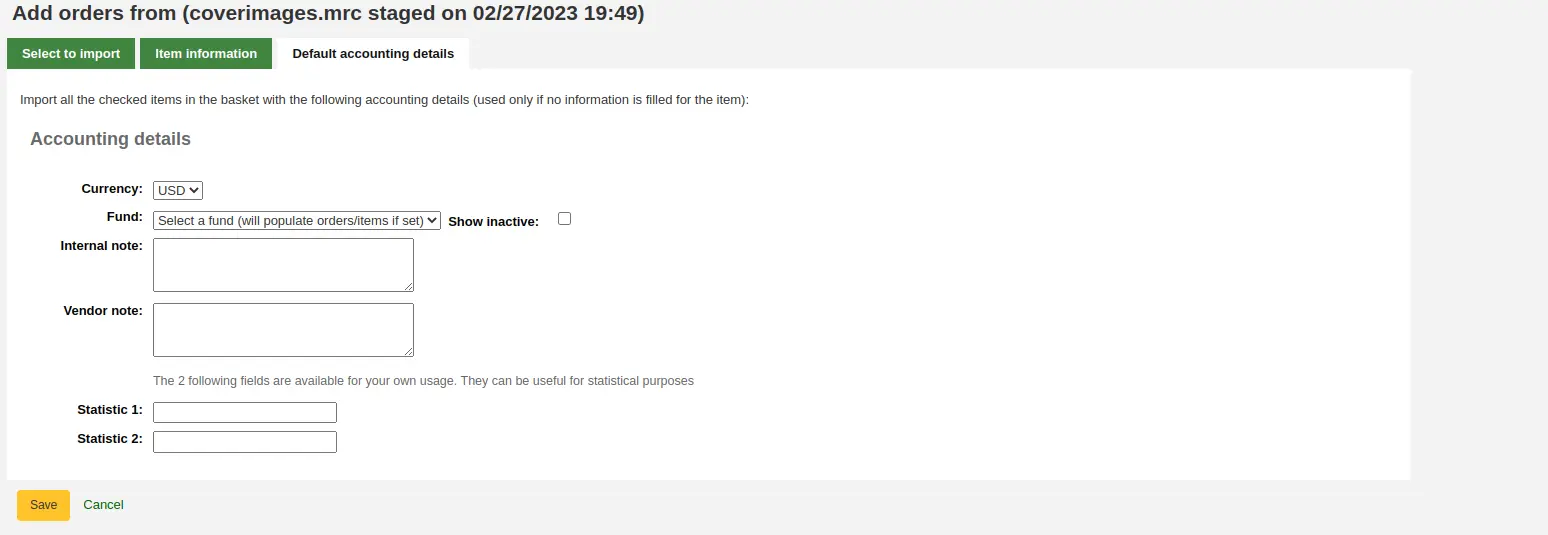
Επιλέξτε «Αποθήκευση» για να το προσθέσετε στο καλάθι
Παραγγελία από τους τίτλους με τα υψηλότερα ποσοστά κράτησης
Η τελευταία επιλογή παραγγελίας είναι να παραγγείλετε από έναν κατάλογο τίτλων με τα υψηλότερα ποσοστά κρατήσεων.
Σημείωση
Το προσωπικό πρέπει να έχει το δικαίωμα circulate_remaining_permissions (ή το δικαίωμα superlibrarian) σε συνδυασμό με το δικαίωμα order_manage προκειμένου να μπορεί να παραγγέλνει από τίτλους με υψηλά ποσοστά κρατήσεων.
Αυτή η επιλογή θα σας μεταφέρει στην έκθεση του ποσοστού κρατήσεων, όπου μπορείτε να βρείτε τεκμήρια με υψηλό ποσοστό κρατήσεων και να παραγγείλετε πρόσθετα αντίγραφα. Δίπλα σε κάθε τίτλο θα υπάρχει ένα κουμπί με τον αριθμό των αντιτύπων προς παραγγελία, επιλέξτε το και θα προστεθεί το αντίτυπο στο καλάθι σας.

Ρύθμιση ειδοποιήσεων για τα μέλη της βιβλιοθήκης
Με οποιαδήποτε από τις παραπάνω επιλογές παραγγελίας σας παρουσιάζεται η επιλογή να ειδοποιήσετε τα μέλη για το νέο αντίτυπο, όταν αυτό παραληφθεί. Τα περιεχόμενα αυτής της ειδοποίησης μπορούν να διαμορφωθούν στο εργαλείο των ειδοποίσεων και σημειωμάτων Notices and slips και θα έχουν τον κωδικό ACQ_NOTIF_ON_RECEIV. Στην ενότητα των «Μελών» θα δείτε την επιλογή «Προσθήκη χρήστη». Επιλέξτε αυτό το κουμπί για να προσθέσετε τα μέλη που θα ειδοποιηθούν για το νέο τεύχος.
Αναζήτηση ειδοποίησης για τα μέλη της βιβλιοθήκης
Στο παράθυρο που θα εμφανιστεί αναζητήστε τα μέλη που θέλετε να ειδοποιήσετε και επιλέξτε «Προσθήκη»
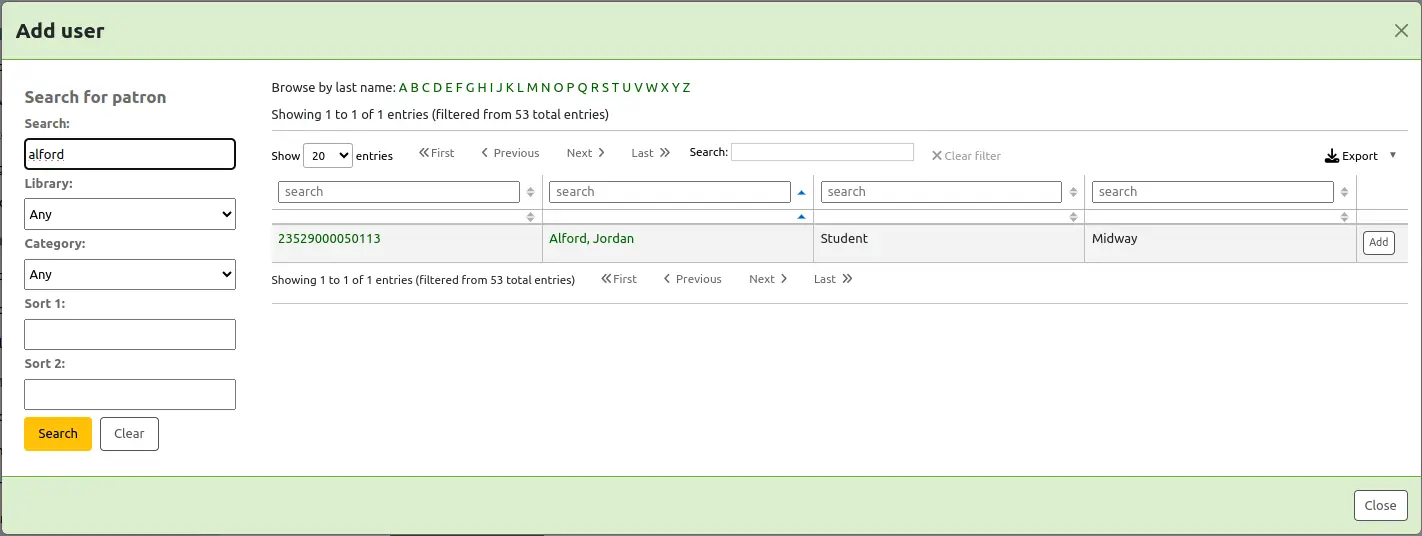
Μόλις τελειώσετε, μπορείτε να κλείσετε το παράθυρο και θα δείτε τη λίστα με τα μέλη στην ενότητα «Μέλη»

Προσθήκη αντιτύπων στις παραγγελίες
Αφού εισαγάγετε τις πληροφορίες εγγραφής (για όλες τις μεθόδους παραγγελίας εκτός από τα προετοιμασμένα αρχεία), εάν η παράμετρος του συστήματος AcqCreateItem έχει οριστεί για την προσθήκη αντιτύπου κατά την παραγγελία, θα εισαγάγετε στη συνέχεια τις πληροφορίες του αντιτύπου. Πρέπει να συμπληρώσετε τουλάχιστον μία εγγραφή αντιτύπου και στη συνέχεια να επιλέξετε το κουμπί «Προσθήκη αντιτύπου» κάτω αριστερά στη φόρμα αντιτύπου.
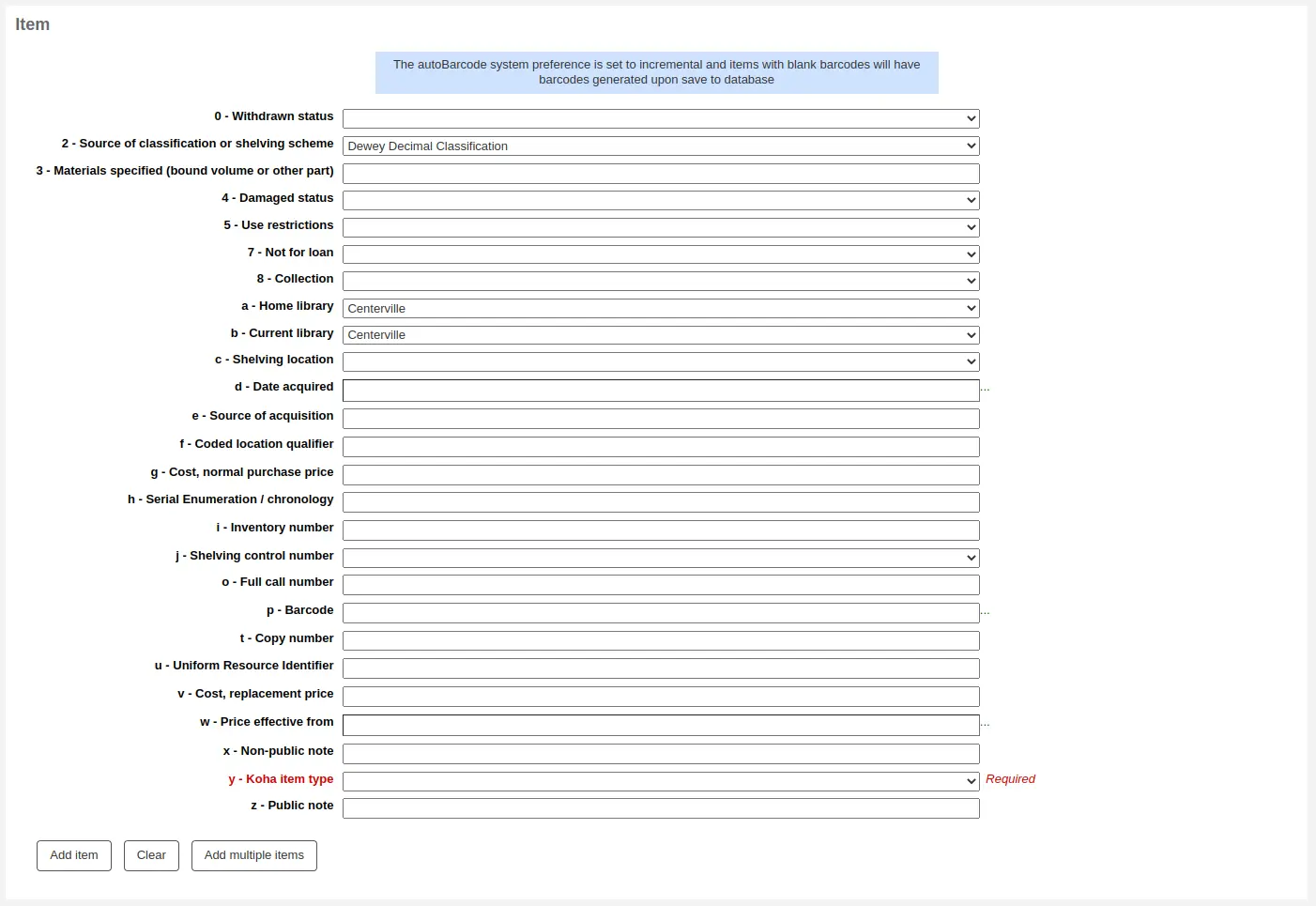
Αφού επιλέξετε το κουμπί «Προσθήκη αντιτύπου» κάτω από την εγγραφή του αντιτύπου, το αντίτυπο θα εμφανιστεί πάνω από τη φόρμα και στη συνέχεια μπορείτε να καταχωρήσετε το επόμενο αντίτυπο με τον ίδιο τρόπο (αν παραγγείλετε περισσότερα από ένα αντίτυπα).

Εάν παραγγέλνετε πολλά αντίτυπα, μπορείτε να επιλέξετε «Προσθήκη πολλαπλών αντιτύπων» αντί να τα προσθέσετε ένα προς ένα. Το σύστημα θα σας ρωτήσει πόσα αντίτυπα θέλετε να προσθέσετε. Απλώς πληκτρολογήστε αυτόν τον αριθμό στο πλαίσιο και επιλέξτε «Προσθήκη».

Προσθήκη λογιστικών πληροφοριών σε παραγγελίες
Αφού εισαγάγετε τις πληροφορίες σχετικά με το αντίτυπο, πρέπει να εισαγάγετε τις λογιστικές πληροφορίες.
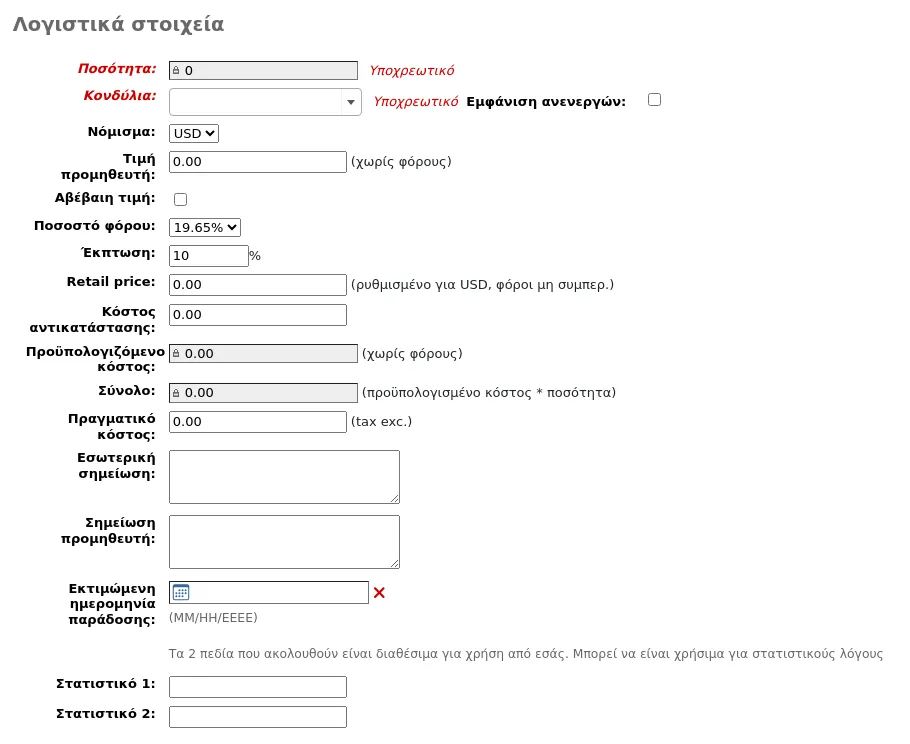
Ποσότητα: πληκτρολογήστε την ποσότητα των αντιγράφων που θέλετε να παραγγείλετε.
Προειδοποίηση
Εάν το αντίτυπο δημιουργείται κατά την παραγγελία, δεν θα μπορείτε να επεξεργαστείτε την ποσότητα χειροκίνητα, θα πρέπει να προσθέσετε αντίτυπα στην παραγγελία με την παράμετρο του συστήματος add items to the order επιλέγοντας «Προσθήκη αντιτύπου» κάτω από τη φόρμα του αντιτύπου για να προσθέσετε τόσα αντίτυπα, όσα παραγγέλνετε.
Κεφάλαιο: επιλέξτε το κεφάλαιο που θα χρησιμοποιηθεί για την αγορά αυτού του τίτλου.
Η λίστα των κεφαλαίων συμπληρώνεται από την παράμετρο του συστήματος funds που έχετε δημιουργήσει στην ενότητα της Διαχείρισης των προσκτήσεων Acquisitions administration.
Εάν έχετε πολλά ταμεία, μπορείτε να αρχίσετε να πληκτρολογείτε το όνομα του ταμείου στο πεδίο και η λίστα θα φιλτραριστεί για εσάς.
Εξαρχής, μόνο τα κεφάλαια για ενεργούς προϋπολογισμούς θα είναι διαθέσιμα στο αναδιπλούμενο μενού. Αν θέλετε να βλέπετε και τα ανενεργά κεφάλαια, τσεκάρετε το πλαίσιο «Εμφάνιση ανενεργών».
Νόμισμα: επιλέξτε το νόμισμα της τιμής.
Το αναδυόμενο νόμισμα θα έχει τις τιμές συναλλάγματος currencies που έχετε ορίσει στην ενότητα της Διαχείρισης των Προσκτήσεων Acquisitions administration.
Τιμή προμηθευτή: πληκτρολογήστε την τιμή πριν από την εφαρμογή πιθανών φόρων ή εκπτώσεων.
Αβέβαιη τιμή: εάν η τιμή είναι αβέβαιη, τσεκάρετε το πλαίσιο αβέβαιη τιμή. Θα μπορείτε να επιστρέψετε αργότερα για να εισαγάγετε τη σωστή τιμή.
Σημείωση
Ένα καλάθι με τουλάχιστον μία αβέβαιη τιμή δεν μπορεί να κλείσει.
Δείτε την ενότητα των αβέβαιων τιμών Dealing with uncertain prices παρακάτω για να μάθετε πώς να διαχειρίζεστε αβέβαιες τιμές.
Φορολογικός συντελεστής: εάν χρεώνεστε με φόρο επί των πωλήσεων, επιλέξτε τον συντελεστή.
Αυτό το πεδίο συμπληρώνεται από την παράμετρο του συστήματος TaxRates.
Έκπτωση: πληκτρολογήστε το ποσοστό έκπτωσης που λαμβάνετε για αυτή την παραγγελία. Αφού το καταχωρίσετε, πατήστε tab και το Koha θα συμπληρώσει τα υπόλοιπα πεδία κόστους παρακάτω.
Λιανική τιμή: εισαγάγετε τη συνιστώμενη τιμή λιανικής πώλησης (RRP), την τιμή που καθορίζεται από τον εκδότη ή τον κατασκευαστή ως σύσταση προς τους βιβλιοπώλες.
Κόστος αντικατάστασης: πληκτρολογήστε το κόστος αντικατάστασης του αντιτύπου. Πρόκειται για την τιμή που χρεώνεται στον χρήστη όταν ένα αντίτυπο δηλώνεται ως χαμένο (εάν η παράμετρος του συστήματος WhenLostChargeReplacementFee έχει οριστεί σε «Charge»).
Το προϋπολογισθέν κόστος είναι το ποσό που θα αφαιρεθεί από τον «δαπανηθέντα» προϋπολογισμό. Το αν αυτός ο αριθμός περιλαμβάνει ή όχι τους φόρους εξαρτάται από τη ρύθμιση «Τιμή Καταλόγου» στην παράμετρο του συστήματος vendor.
Το σύνολο είναι το προϋπολογιζόμενο κόστος πολλαπλασιασμένο επί την ποσότητα των αντιτύπων που παραγγέλθηκαν.
Πραγματικό κόστος: αυτό το πεδίο αφήνεται συνήθως κενό μέχρι την παραλαβή, όταν μπορείτε να επιβεβαιώσετε το πραγματικό κόστος σε σχέση με το δελτίο αποστολής ή το τιμολόγιο του προμηθευτή.
Εσωτερική σημείωση: θα εμφανίζεται μόνο στην ενότητα των προσκτήσεων και στον κατάλογο του διαχειριστικού περιβάλλοντος, στην καρτέλα «Λεπτομέρειες προσκτήσεων» στις λεπτομέρειες της εγγραφής.
Σημείωση προμηθευτή: θα εμφανιστεί στην ενότητα προσκτήσεων καθώς και στην παραγγελία όταν εξαχθεί ως CSV.
Εκτιμώμενη ημερομηνία παράδοσης: μπορείτε να καθορίσετε μια εκτιμώμενη ημερομηνία παράδοσης για τη συγκεκριμένη παραγγελία. Εάν δεν εισαχθεί ημερομηνία εδώ, η εκτιμώμενη ημερομηνία παράδοσης θα υπολογιστεί σύμφωνα με τον «Χρόνο παράδοσης» στην παράμετρο του συστήματος vendor information. Η ημερομηνία αυτή χρησιμοποιείται κατά τη διαχείριση των καθυστερημένων παραγγελιών στην παράμετρο late orders
Εάν προσθέσατε στατιστικές κατηγορίες κατά τη δημιουργία του κεφαλαίου creating the fund, οι τιμές αυτές θα εμφανιστούν στα δύο πεδία στατιστικών στοιχείων.
Αν έχετε πρόσθετα πεδία για γραμμές παραγγελίας additional fields for order lines, θα εμφανιστούν εδώ.
Μόλις συμπληρώσετε όλα τα πεδία, επιλέξτε την «Αποθήκευση» για να προσθέσετε το τεκμήριο στο καλάθι σας. Εάν η τιμή σας υπερβαίνει το διαθέσιμο ποσό του κεφαλαίου, θα σας εμφανιστεί μια επιβεβαίωση.

Η προειδοποίηση επιβεβαίωσης θα σας επιτρέψει να παραγγείλετε πάνω από το ποσό του κεφαλαίου σας, αν το επιλέξετε.
Αφού καταχωρήσετε την παραγγελία σας, μπορείτε να την αναζητήσετε μέσω των προσκτήσεων ή να τη δείτε τις πληροφορίες στη σελίδα λεπτομερειών της βιβλιογραφικής εγγραφής στο διαχειριστικό περιβάλλον, εάν η παράμετρος του συστήματος AcquisitionDetails έχει οριστεί στην τιμή «Να εμφανίζεται», ή να δείτε τις πληροφορίες στη σελίδα των λεπτομερειών της βιβλιογραφικής εγγραφής στον OPAC, εάν η παράμετρος του συστήματος OPACAcquisitionDetails έχει οριστεί στην τιμή «Να εμφανίζεται».

Σημείωση
Μπορείτε να προσαρμόσετε τις στήλες αυτού του πίνακα στην παράμετρο των ρυθμίσεων του πίνακα “Table settings” στην ενότητα Διαχείρισης (αναγνωριστικό πίνακα: acquisitiondetails-table).
Επεξεργασία του καλαθιού
Σημείωση
Το προσωπικό πρέπει να έχει το δικαίωμα order_manage (ή το δικαίωμα superlibrarian) για να επεξεργάζεται τα υπάρχοντα καλάθια.
Αφού προστεθεί ένα τεκμήριο στο καλάθι, θα εμφανιστεί μια σύνοψη του καλαθιού.
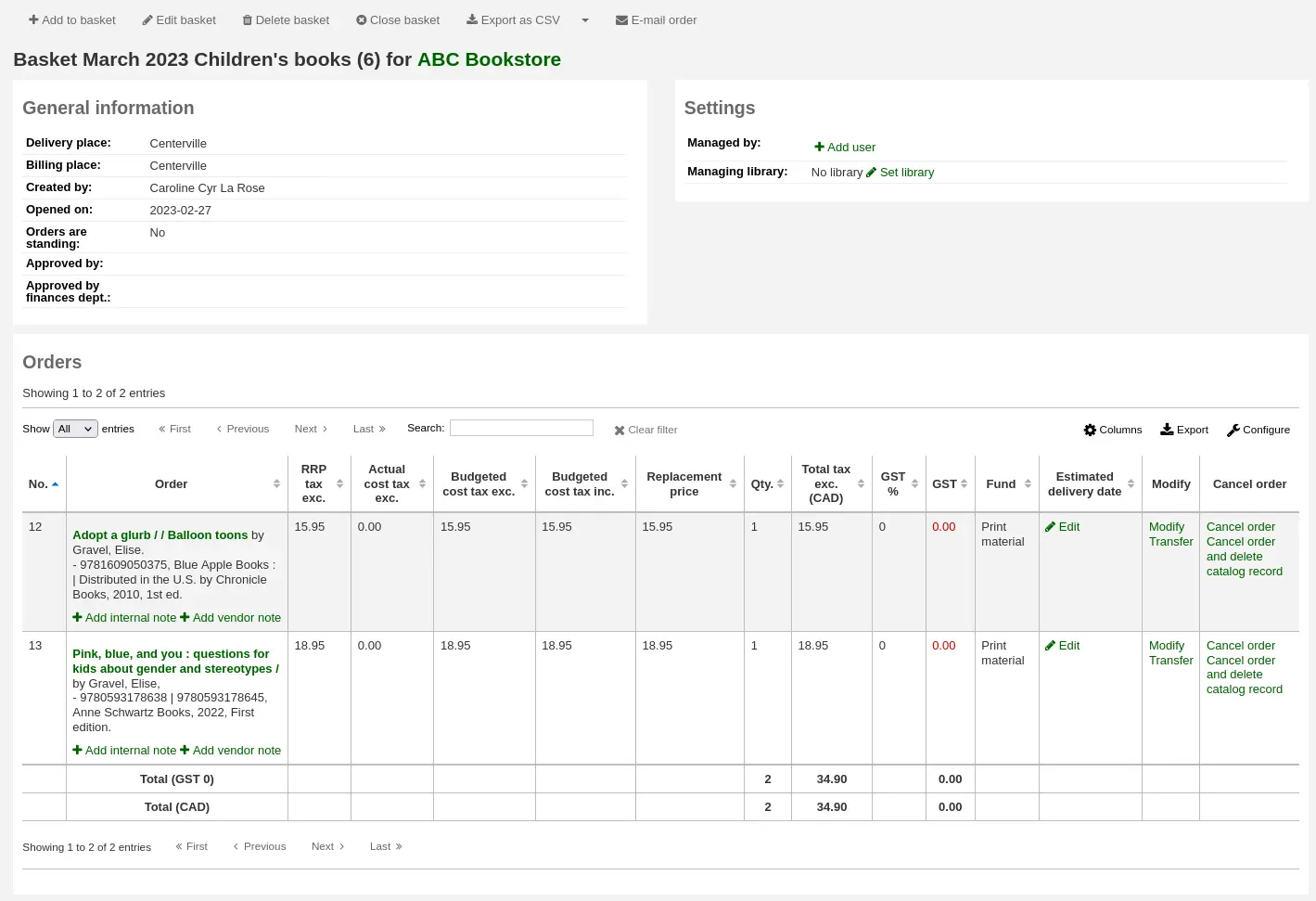
Σημείωση
Μπορείτε να προσαρμόσετε τις στήλες αυτού του πίνακα στην ενότητα της παραμέτρου του συστήματος “Table settings” της ενότητας Διαχείρισης (αναγνωριστικό πίνακα: παραγγελίες).
Στο καλάθι μπορείτε να επεξεργαστείτε ή να αφαιρέσετε αντίτυπα που έχετε προσθέσει.
Επιλέγοντας «Τροποποίηση» της παραγγελίας θα επιστρέψετε στη φόρμα παραγγελίας σε περίπτωση που χρειαστεί να τροποποιήσετε τα λογιστικά στοιχεία ή τα αντίτυπα.
Η επιλογή «Μεταφορά» της παραγγελίας θα σας επιτρέψει να μετακινήσετε αυτή την παραγγελία από το καλάθι αυτού του προμηθευτή στο καλάθι ενός άλλου προμηθευτή.
Σημείωση
Ο νέος προμηθευτής πρέπει να έχει τουλάχιστον ένα ανοιχτό καλάθι για να μπορέσετε να μεταφέρετε την παραγγελία.
Επιλέγοντας «Κράτηση» θα σας επιτραπεί να κάνετε μία κράτηση για έναν προμηθευτή σε αυτή την παραγγελία.
Η επιλογή «Ακύρωση της παραγγελίας» θα διαγράψει τη γραμμή παραγγελίας αλλά θα αφήσει την εγγραφή στον κατάλογο.
Η επιλογή «Ακύρωση παραγγελίας και διαγραφή εγγραφής στον κατάλογο» καταργεί τόσο τη γραμμή παραγγελίας όσο και την εγγραφή στον κατάλογο.
Η εγγραφή καταλόγου δεν μπορεί πάντα να διαγραφεί. Μπορεί να δείτε σημειώσεις που εξηγούν γιατί.
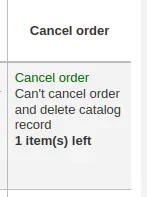
Σημείωση
Εάν η παραγγελία δημιουργήθηκε από μια πρόταση, η κατάσταση της πρότασης θα επανέλθει από το «Υπό παραγγελία» στο «Αποδεκτή» εάν η παραγγελία ακυρωθεί.
Στη σελίδα περίληψης, έχετε επίσης τη δυνατότητα να επιλέξετε πολλά μέσα από τα κουμπιά στην κορυφή της κεφαλίδας του καλαθιού.

Προσθήκη στο καλάθι: add orders to the basket
Επεξεργασία καλαθιού: επεξεργασία των πληροφοριών του καλαθιού, όπως το όνομα ή ο λογαριασμός χρέωσης.
Διαγραφή καλαθιού: αν το καλάθι είναι άδειο, θα λάβετε ένα απλό μήνυμα επιβεβαίωσης πριν διαγράψετε το καλάθι. Εάν το καλάθι περιέχει παραγγελίες, θα λάβετε ένα μήνυμα επιβεβαίωσης με διάφορες επιλογές.
Διαγραφή καλαθιού και παραγγελιών: αυτό θα διαγράψει το καλάθι, θα ακυρώσει τις παραγγελίες, θα επιστρέψει τα χρήματα που χρησιμοποιήθηκαν και θα διαγράψει τα αντίτυπα (που παραγγέλθηκαν ή παραλήφθηκαν).
Διαγραφή καλαθιού, παραγγελιών και εγγραφών: αυτό θα διαγράψει όλα τα παραπάνω καθώς και τις βιβλιογραφικές εγγραφές που σχετίζονται με τις παραγγελίες (εκτός από αυτές που δεν μπορούν να διαγραφούν επειδή έχουν διασυνδεδεμένα αντίτυπα, παραγγελίες ή συνδρομές).
Κλείσιμο καλαθιού: closing the basket θα σας επιτρέψει να το προσθέσετε σε μία ομάδα καλαθιών add it to a basket group (αυτό είναι προαιρετικό) και να λάβετε τα τεκμήριά του receive its items.
Εξαγωγή ως CSV: αυτό θα δημιουργήσει ένα αρχείο CSV με όλες τις παραγγελίες σας από αυτό το καλάθι. Μπορείτε να προσθέσετε πολλές επιλογές προφίλ CSV μεταβαίνοντας στην παράμετρο του συστήματος CSV profiles tool.
Δημιουργία παραγγελίας EDIFACT: εάν χρησιμοποιείτε EDI για την παραγγελία σας, μπορείτε να επιλέξετε «Δημιουργία παραγγελίας EDIFACT» όταν τελειώσετε για να στείλετε το αρχείο στον προμηθευτή και να κλείσετε το καλάθι.
Παραγγελία μέσω ηλεκτρονικού ταχυδρομείου: αυτό θα στείλει τις πληροφορίες παραγγελίας στην επαφή σας για αυτόν τον προμηθευτή. Βεβαιωθείτε ότι η επαφή σας έχει μια διεύθυνση ηλεκτρονικού ταχυδρομείου στο προφίλ της παραμέτρου του συστήματος vendor profile.
Σημείωση
Το μήνυμα ηλεκτρονικού ταχυδρομείου που αποστέλλεται βασίζεται στο πρότυπο ειδοποίησης ACQORDER. Μπορεί να προσαρμοστεί στο εργαλείο των Ειδοποιήσεων και σημειωμάτων Notices and slips tool.
Παραγγελία (κλείσιμο του καλαθιού)
Σημείωση
Το προσωπικό πρέπει να έχει την άδεια order_manage permission ή την άδεια superlibrarian permission) προκειμένου να κλείνει τα υπάρχοντα καλάθια.
Μόλις βεβαιωθείτε ότι το καλάθι σας είναι πλήρες, μπορείτε να επιλέξετε «Κλείσιμο αυτού του καλαθιού» για να υποδείξετε ότι αυτό το καλάθι είναι πλήρες και έχει σταλεί στον προμηθευτή.

Προειδοποίηση
Πρέπει να κλείσετε το καλάθι για να μπορέσετε να λάβετε τα αντίτυπα receive items όταν φτάσουν. Μόνο τα αντίτυπα σε κλειστά καλάθια θα εμφανίζονται ως έτοιμα για παραλαβή.
Εάν έχετε ορίσει την παράμετρο του συστήματος BasketConfirmations ώστε να εμφανίζει μια επιβεβαίωση, θα ερωτηθείτε εάν είστε σίγουροι για το κλείσιμο του καλαθιού.
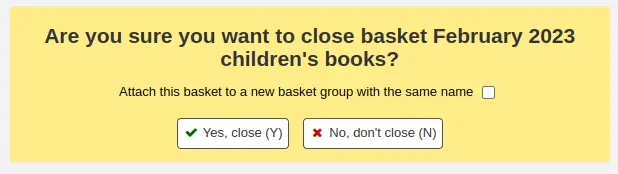
Όταν κλείνετε το καλάθι, μπορείτε να επιλέξετε να προσθέσετε το καλάθι σε μια ομάδα για εύκολη εκτύπωση και ανάκτηση. Εάν επιλέξετε το πλαίσιο «Επισύναψη αυτού του καλαθιού σε μια νέα ομάδα καλαθιού με το ίδιο όνομα», θα μεταφερθείτε στη λίστα ομάδων, όπου μπορείτε να εξαγάγετε ένα PDF της παραγγελίας.
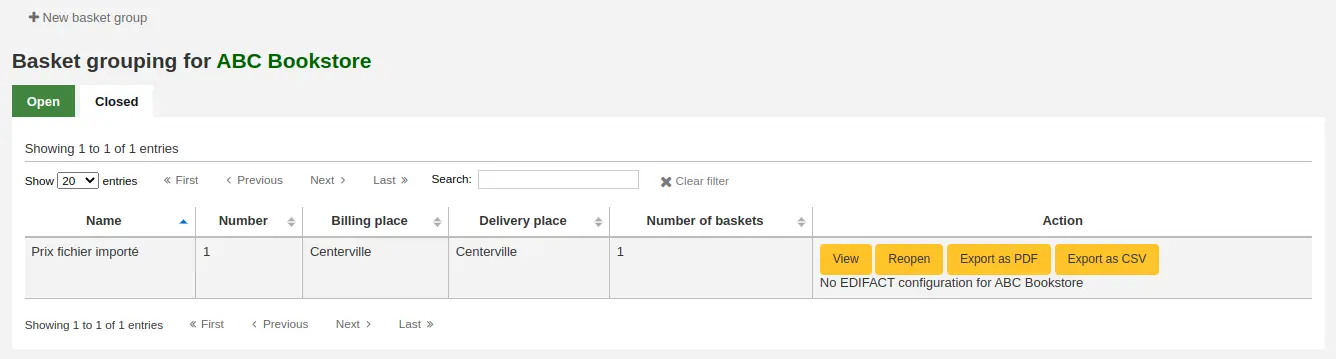
Προειδοποίηση
Ένα καλάθι με τουλάχιστον ένα τεκμήριο που συνδέεται με «αβέβαιη τιμή» δεν θα επιτρέπεται να κλείσει.
Δείτε την ενότητα των αβέβαιων τιμών Dealing with uncertain prices παρακάτω για να μάθετε πώς να διαχειρίζεστε αβέβαιες τιμές.
Αντιμετώπιση αβέβαιων τιμών
Προειδοποίηση
Ένα καλάθι με τουλάχιστον ένα τεκμήριο που συνδέεται με «αβέβαιη τιμή» δεν θα επιτρέπεται να κλείσει.
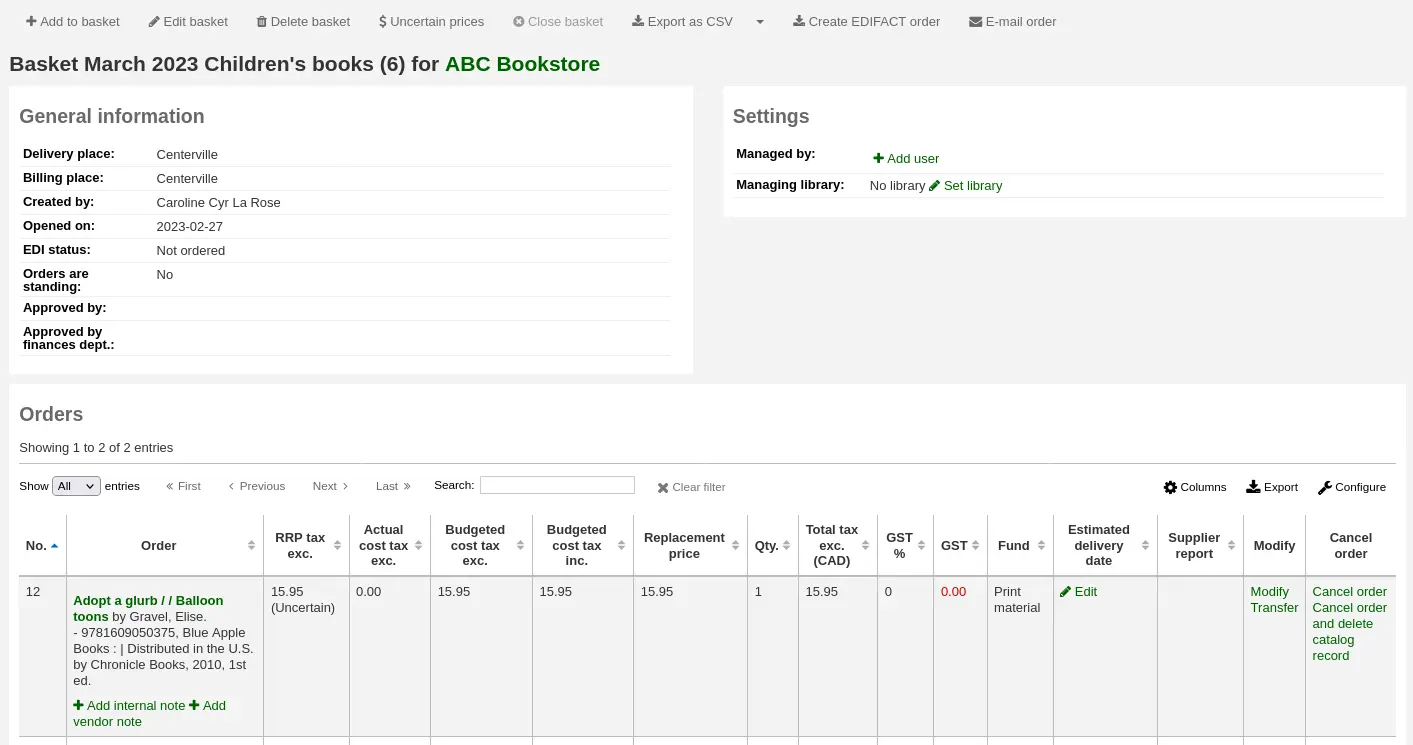
Επιλέγοντας το κουμπί «Αβέβαιες τιμές» θα εμφανιστεί ένας κατάλογος τεκμηρίων με αβέβαιες τιμές για σύντομη επεξεργασία. Από τη λίστα αυτή, μπορείτε να επεξεργαστείτε γρήγορα τα τεκμήρια εισάγοντας νέες τιμές και ποσότητες.
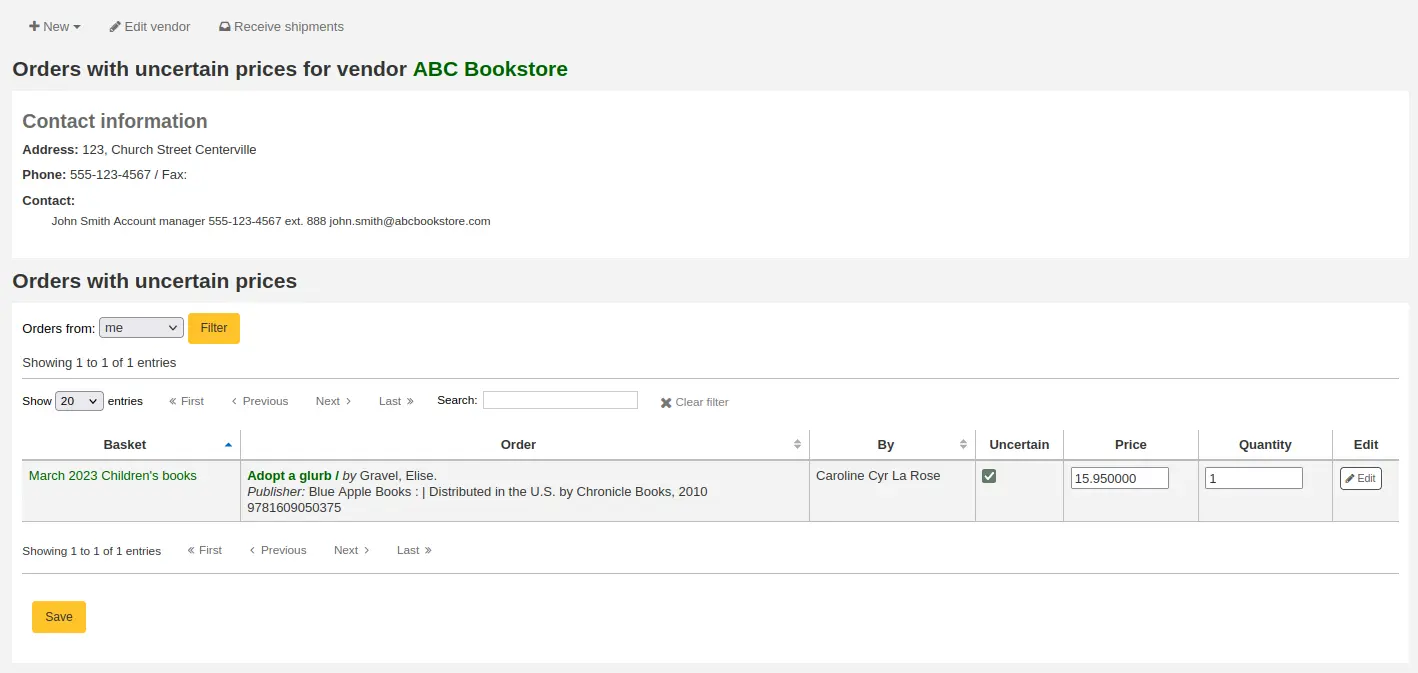
Σημείωση
Η σελίδα των Αβέβαιων τιμών είναι ανεξάρτητη από το καλάθι. Συνδέεται με τον προμηθευτή, ώστε να βλέπετε όλα τα αντίτυπα σε παραγγελία με αβέβαιες τιμές για τον συγκεκριμένο προμηθευτή.
Δημιουργία ομάδας καλαθιών
Μια ομάδα καλαθιών είναι απλώς μια ομάδα καλαθιών. Σε ορισμένες βιβλιοθήκες, πολλά μέλη του προσωπικού δημιουργούν καλάθια και, στο τέλος μιας χρονικής περιόδου, κάποιος τα ομαδοποιεί για να τα στείλει μαζικά στον προμηθευτή. Σημειώστε ότι είναι δυνατό να έχετε ένα καλάθι σε μια ομάδα καλαθιών ή να μην έχετε καθόλου ομάδες καλαθιών, αν αυτή είναι η ροή εργασίας που χρησιμοποιείται στη βιβλιοθήκη σας.
Σημείωση
Το προσωπικό πρέπει να έχει το δικαίωμα group_manage (ή το δικαίωμα superlibrarian) προκειμένου να δημιουργεί, να επεξεργάζεται, να κλείνει και να διαγράφει ομάδες καλαθιών.
Σημείωση
Δεν μπορείτε να ανοίξετε ξανά ένα καλάθι που είναι συνδεδεμένο με μια ομάδα καλαθιών. Το κουμπί επαναλειτουργίας καλαθιού θα είναι γκριζαρισμένο.
Για να δημιουργήσετε μια ομάδα καλαθιών, μεταβείτε στη σελίδα λεπτομερειών του προμηθευτή και επιλέξτε την καρτέλα «Ομάδες καλαθιών» στην αριστερή πλευρά.
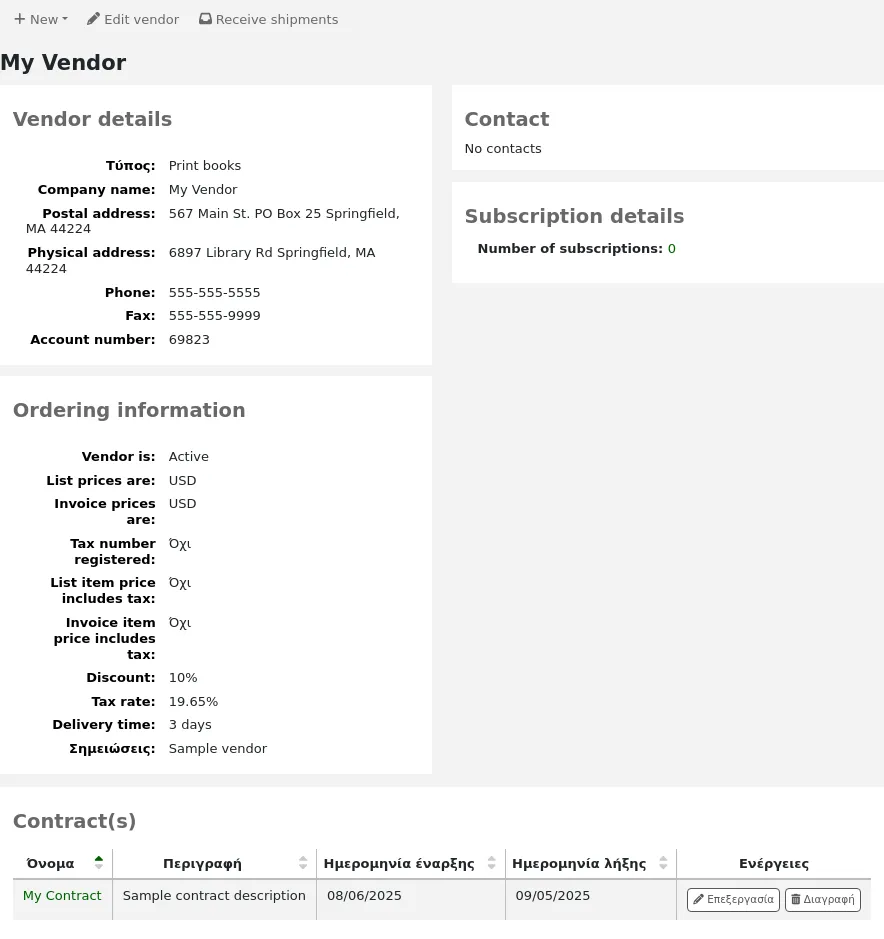
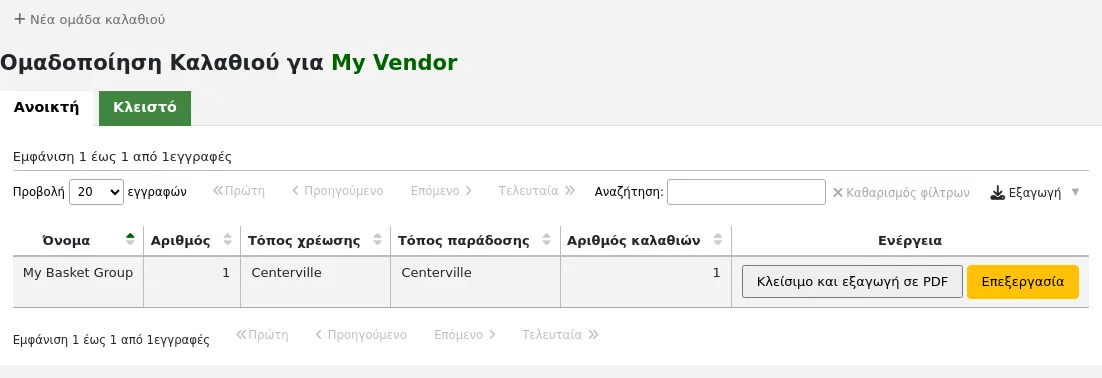
Επιλέξτε το κουμπί «Νέα ομάδα καλαθιών».
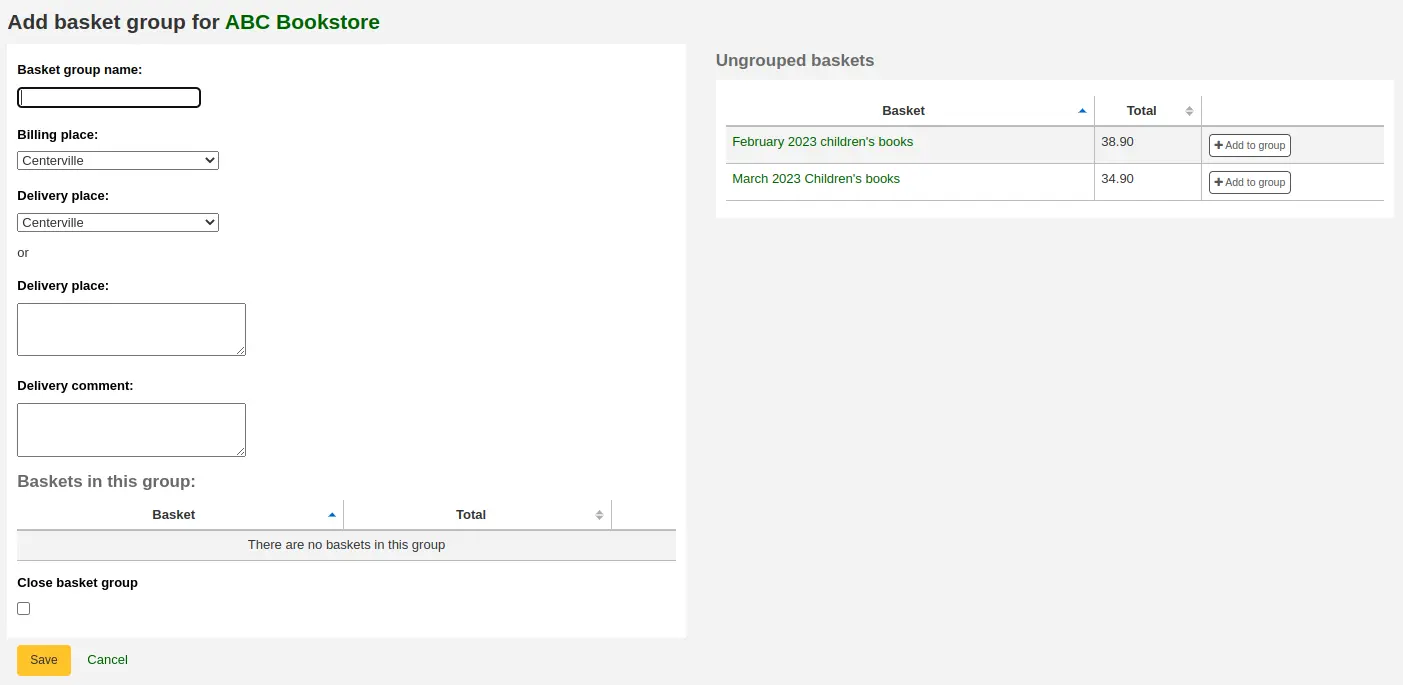
Όνομα ομάδας καλαθιών: αυτό είναι το όνομα που θα έχει η ομάδα καλαθιών στο Koha
Τόπος χρέωσης: αυτή είναι η διεύθυνση χρέωσης που θα εμφανίζεται στην παραγγελία της ομάδας καλαθιών
Τόπος παράδοσης: επιλέξτε μια βιβλιοθήκη, όπου θα πρέπει να αποσταλούν αυτές οι παραγγελίες, αυτή θα εμφανιστεί στην ομαδική παραγγελία καλαθιών κάτω από τη διεύθυνση παράδοσης. Μπορείτε επίσης να εισαγάγετε μια διαφορετική διεύθυνση
Σχόλιο παράδοσης: αυτό το σχόλιο θα εμφανιστεί στην παραγγελία της ομάδας καλαθιών
Κλείσιμο ομάδας καλαθιών: αν γνωρίζετε ότι μόλις τελειώσετε με αυτή την ομάδα καλαθιών, δεν θα την τροποποιήσετε πλέον, μπορείτε να επιλέξετε αυτό το πλαίσιο και η ομάδα θα κλείσει κατά την αποθήκευση
Προσθέστε καλάθια στην ομάδα επιλέγοντας το κουμπί «Προσθήκη στην ομάδα» στα δεξιά.
Επιλέξτε «Αποθήκευση» για να ολοκληρώσετε τη δημιουργία του καλαθιού σας.
Από εκεί, μπορείτε να εξαγάγετε την παραγγελία σας ως αρχείο PDF για να την στείλετε στον προμηθευτή σας.
Σημείωση
Το περιεχόμενο του αρχείου PDF δεν είναι επεξεργάσιμο, αλλά είναι δυνατή η αλλαγή της γλώσσας και της μορφοποίησής του με την παράμετρο του συτήματος OrderPdfFormat .
Εάν χρησιμοποιείτε την επιλογή «English 1-Page», είναι δυνατό να προσαρμόσετε το κείμενο που γράφεται πάνω από τον πίνακα παραγγελιών με την παράμετρο του συστήματος 1PageOrderPDFText.
Αναζήτηση παραγγελιών
Στο επάνω μέρος των διαφόρων σελίδων των Προσκτήσεων υπάρχει ένα πλαίσιο σύντομης αναζήτησης όπου μπορείτε να εκτελέσετε είτε μια αναζήτηση προμηθευτή Vendor search είτε μια αναζήτηση παραγγελίας.

Χρησιμοποιώντας την αναζήτηση των Παραγγελιών μπορείτε να αναζητήσετε τεκμήρια που έχουν παραγγελθεί με τον τίτλο ή τον προμηθευτή.

Μπορείτε να εισαγάγετε πληροφορίες σε ένα ή και στα δύο πεδία και μπορείτε να εισαγάγετε οποιοδήποτε μέρος του τίτλου ή του ονόματος του προμηθευτή.
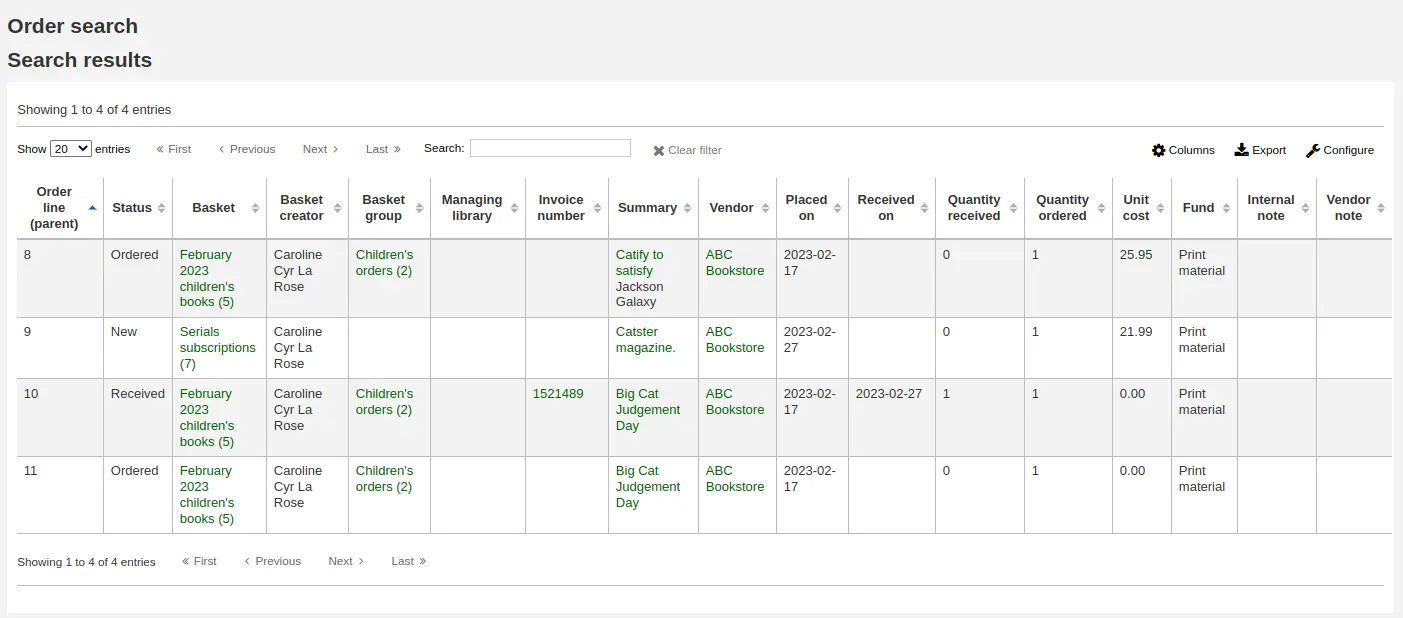
Σημείωση
Μπορείτε να προσαρμόσετε τις στήλες αυτού του πίνακα στην παράμετρο του συστήματος “Table settings” της ενότητας της διαχείρισης (αναγνωριστικό πίνακα: histsearcht).
Επιλέγοντας το σύμβολο «συν» στα δεξιά του πλαισίου αναζήτησης προμηθευτών θα επεκτείνετε την αναζήτηση και θα σας επιτραπεί να αναζητήσετε πρόσθετα πεδία. Στην αναζήτηση καλαθιού, μπορείτε να εισαγάγετε οποιοδήποτε μέρος του ονόματος του καλαθιού ή του αριθμού του. Στην αναζήτηση αριθμού τιμολογίου, μπορείτε να εισαγάγετε ένα μέρος του αριθμού του τιμολογίου.

Επιλέγοντας «Σύνθετη αναζήτηση» στα δεξιά του κουμπιού αναζήτησης, θα έχετε όλες τις διαθέσιμες επιλογές αναζήτησης παραγγελίας.
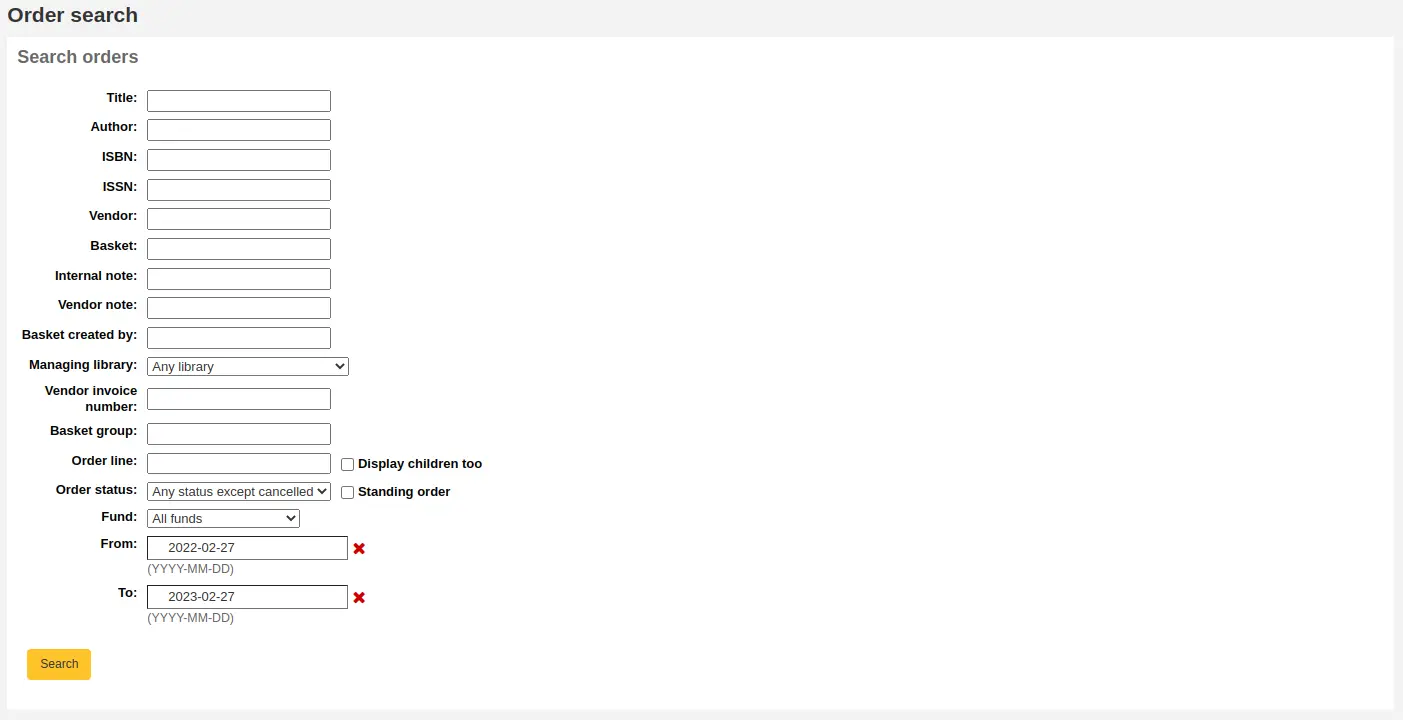
Παραλαβή παραγγελιών
Προειδοποίηση
Θα πρέπει να κλείσετε το καλάθι close the basket για να μπορέσετε να παραλάβετε τα τεκμήρια όταν φτάσουν. Μόνο τα τεκμήρια σε κλειστά καλάθια θα εμφανίζονται ως έτοιμα για παραλαβή.
Σημείωση
Το προσωπικό πρέπει να έχει το δικαίωμα order_receive (ή το δικαίωμα superlibrarian) προκειμένου να λαμβάνει παραγγελίες.
Οι παραγγελίες μπορούν να ληφθούν από τη σελίδα με τις πληροφορίες του προμηθευτή
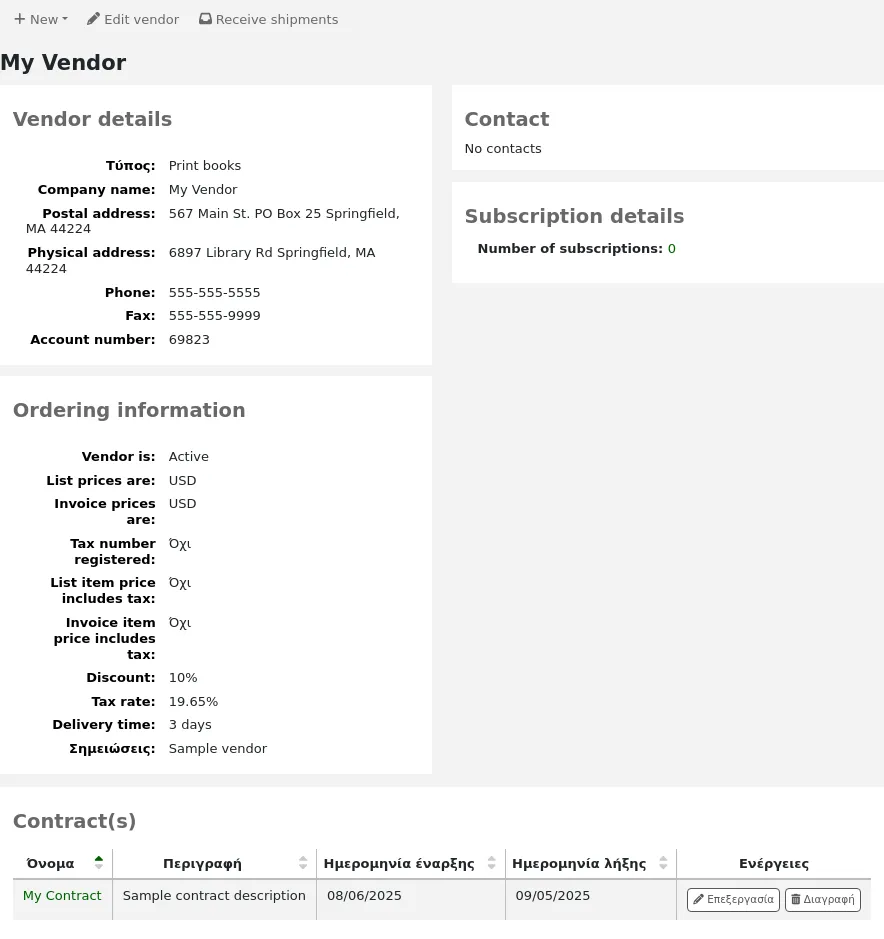
ή στη σελίδα αποτελεσμάτων αναζήτησης προμηθευτών
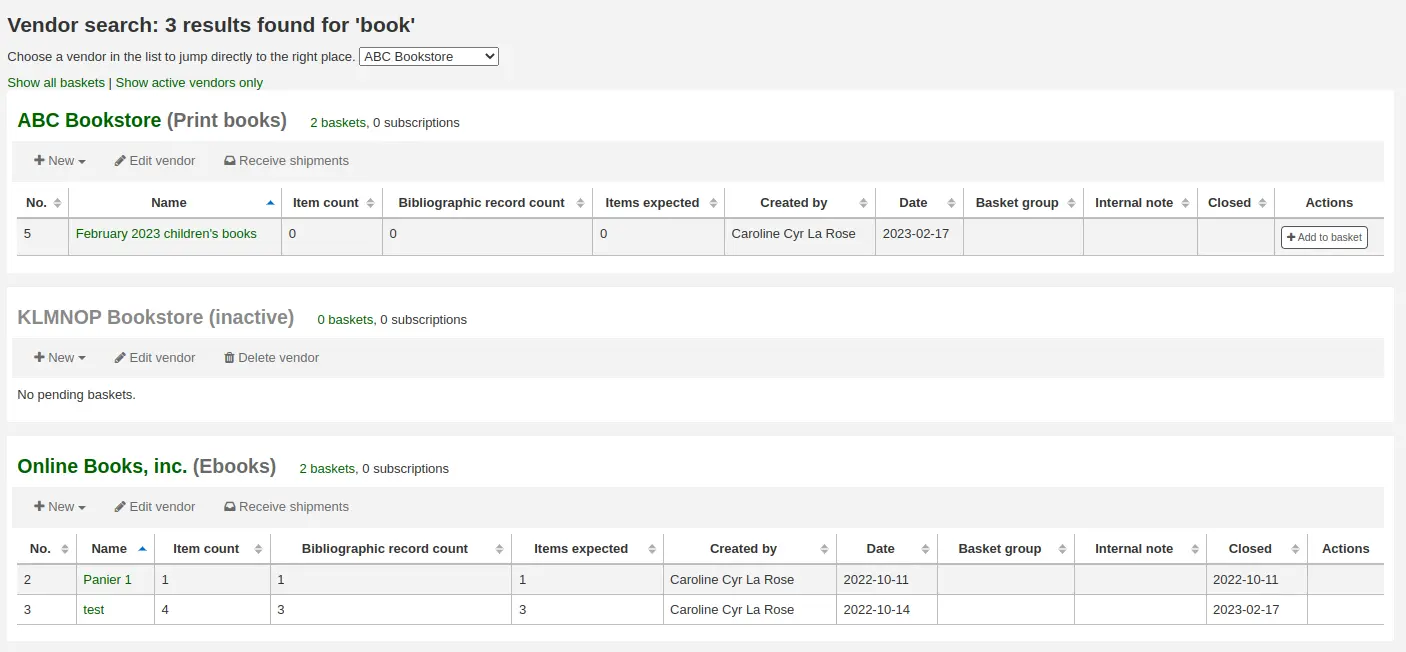
Αφού επιλέξετε την «Παραλαβή αποστολών», θα σας ζητηθεί να εισαγάγετε έναν αριθμό τιμολογίου προμηθευτή, μια ημερομηνία παραλαβής της αποστολής, ένα κόστος αποστολής και ένα κεφάλαιο από το οποίο θα αφαιρεθεί αυτό το ποσό αποστολής.
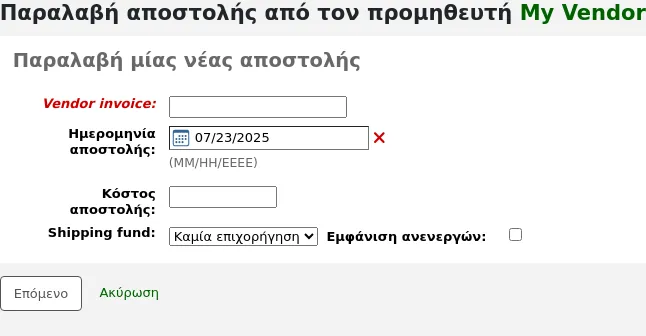
Η σελίδα παραλαβής θα εμφανίζει όλα τα τεκμήρια που βρίσκονται ακόμα σε παραγγελία στον προμηθευτή, ανεξάρτητα από το καλάθι από το οποίο προέρχεται το τεκμήριο.
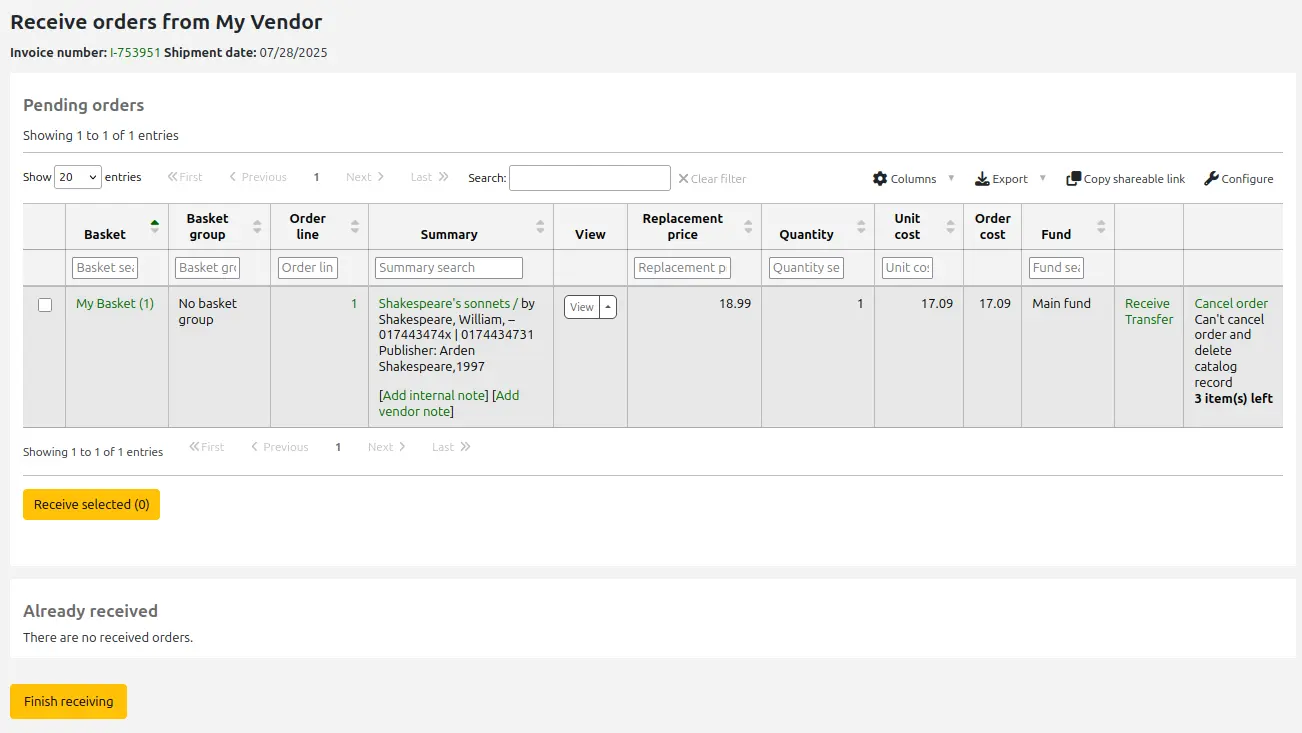
Προειδοποίηση
Μόνο τεκμήρια από κλειστά καλάθια θα εμφανίζονται στη λίστα εκκρεμών παραγγελιών.
Σημείωση
Εάν έχετε πολλές παραγγελίες, μπορείτε να φιλτράρετε τις παραγγελίες χρησιμοποιώντας το πλαίσιο «Αναζήτηση» ακριβώς πάνω από τον πίνακα ή τα πλαίσια φίλτρου στην κορυφή κάθε στήλης του πίνακα.

Θα μπορούσατε, για παράδειγμα, να σαρώσετε το ISBN του βιβλίου που παραλαμβάνετε στο πλαίσιο φίλτρου και ο πίνακας θα εμφανίζει μόνο τις αντίστοιχες παραγγελίες.
Απλά βεβαιωθείτε ότι έχετε καθαρίσει τα πλαίσια του φίλτρου όταν τελειώσετε, διαφορετικά δεν θα εμφανιστούν τα άλλα τεκμήρια.
Για να παραλάβετε ένα συγκεκριμένο τεμήριο, επιλέξτε τον σύνδεσμο «Παραλαβή» στα δεξιά του τεκμηρίου.
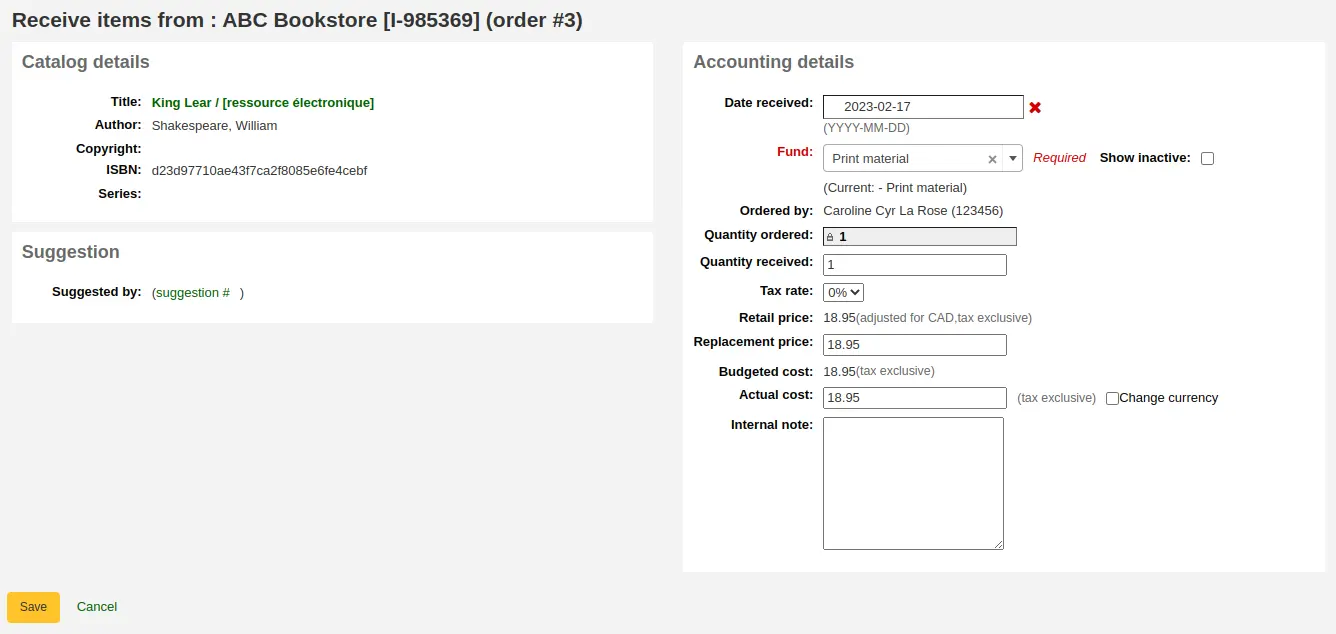
Ανάλογα με το πότε επιλέξατε να δημιουργήσετε το τεκμήριο (είτε στην παράμετρο του συστήματος AcqCreateItem, είτε κατά τη δημιουργία του καλαθιού σας creating your basket), η φόρμα θα έχει ελαφρώς διαφορετική εμφάνιση.
Αν επιλέξατε να δημιουργήσετε το τεκμήριό σας κατά την υποβολή της παραγγελίας, θα έχετε τα στοιχεία του τεκμηρίου σας στην αριστερή πλευρά και τα οικονομικά στοιχεία στη δεξιά πλευρά.
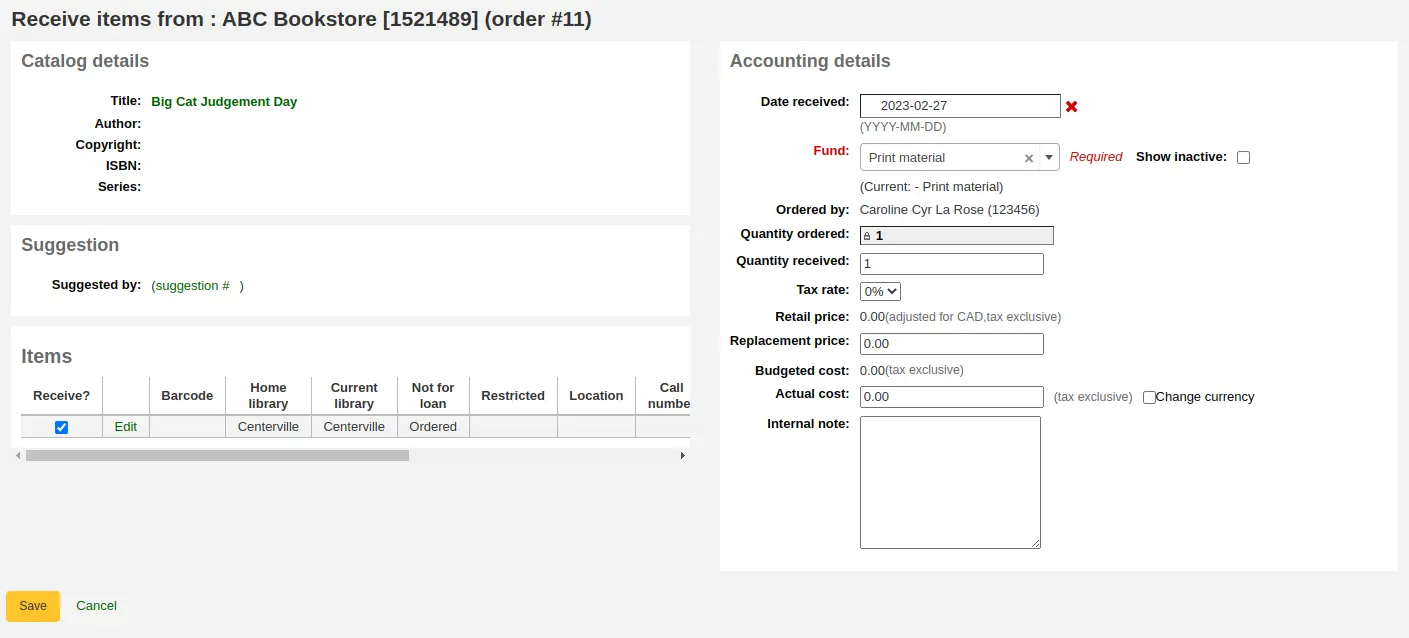
Μπορείτε να τσεκάρετε το κουτάκι δίπλα στο τεκμήριο για να το παραλάβετε ή να συμπληρώσετε το πεδίο «Παραληφθείσα ποσότητα» στην αριστερή πλευρά.
Σημείωση
Μπορείτε να επιλέξετε να ορίσετε μόνο ένα μέρος της παραγγελίας ως παραληφθείσα, εάν ο προμηθευτής δεν έστειλε ολόκληρη την παραγγελία σας, τσεκάροντας μόνο τα κουτάκια δίπλα στα τεκμήρια στα αριστερά που θέλετε να παραλάβετε ή εισάγοντας το σωστό ποσό στο πεδίο «Παραληφθείσα ποσότητα».
Μπορείτε να επεξεργαστείτε το τεκμήριο, εάν χρειάζεται, επιλέγοντας τον σύνδεσμο «Επεξεργασία». Αυτό θα σας επιτρέψει να εισαγάγετε ακριβείς ταξιθετικούς αριθμούς και ραβδοκώδικες (barcode), αν θέλετε να το κάνετε αυτό στο σημείο της παραλαβής.
Μπορείτε επίσης να αλλάξετε τις πληροφορίες κόστους (κόστος αντικατάστασης, πραγματικό κόστος και νόμισμα του πραγματικού κόστους). Οι τιμές που εισάγετε εκεί θα συμπληρώσουν αυτόματα το υποπεδίο της τιμής αντικατάστασης στην παράμετρο του συστήματος “Cost, replacement price” subfield και το υποπεδίο κανονικής τιμής αγοράς στην παράμετρο “Cost, normal purchase price” subfield στην εγγραφή του τεκμηρίου μετά την αποθήκευση.
Εάν επιλέξατε να δημιουργήσετε το τεκμήριό σας κατά την παραλαβή της παραγγελίας, θα δείτε τη φόρμα δημιουργίας αντιτύπου στην αριστερή πλευρά και τις οικονομικές πληροφορίες στη δεξιά πλευρά.
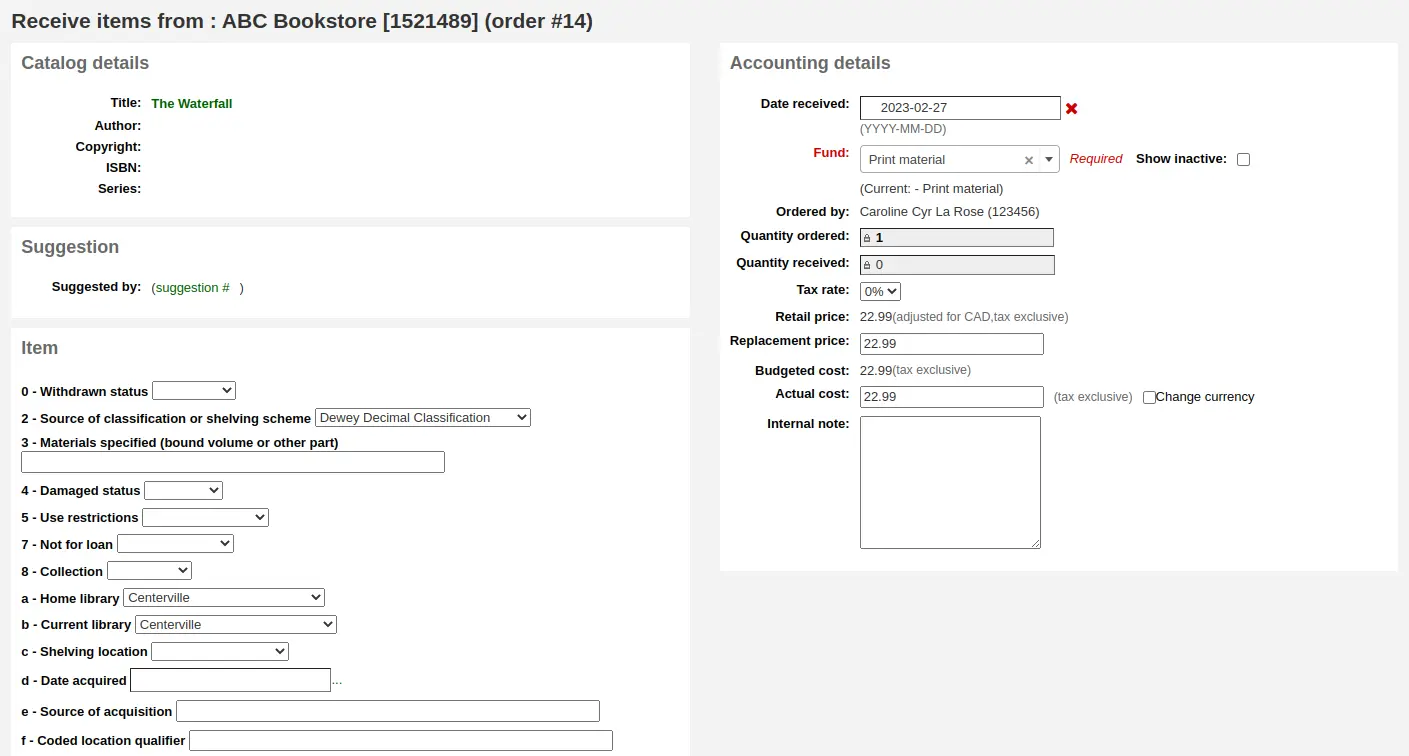
Προειδοποίηση
Θα πρέπει να συμπληρώσετε τη φόρμα αντιτύπου και να επιλέξετε «Προσθήκη αντιτύπου» ή «Προσθήκη πολλαπλών αντιτύπων» προκειμένου να λάβετε την παραγγελία. Δεν θα μπορείτε απλά να αλλάξετε το ποσό της «Ποσότητας που παραλαμβάνετε».
Μπορείτε να αλλάξετε τις πληροφορίες κόστους (κόστος αντικατάστασης, πραγματικό κόστος και νόμισμα του πραγματικού κόστους). Οι τιμές που εισάγετε εκεί θα συμπληρώσουν αυτόματα το υποπεδίο της τιμής αντικατάστασης στην παράμετρο του συστήματος “Cost, replacement price” subfield και το υποπεδίο κανονικής τιμής αγοράς “Cost, normal purchase price” subfield στην εγγραφή του αντιτύπου μετά την αποθήκευση.
Τέλος, αν επιλέξατε να δημιουργήσετε το αντίτυπό σας κατά την καταλογογράφηση της εγγραφής, θα δείτε μόνο τις οικονομικές πληροφορίες στα δεξιά.
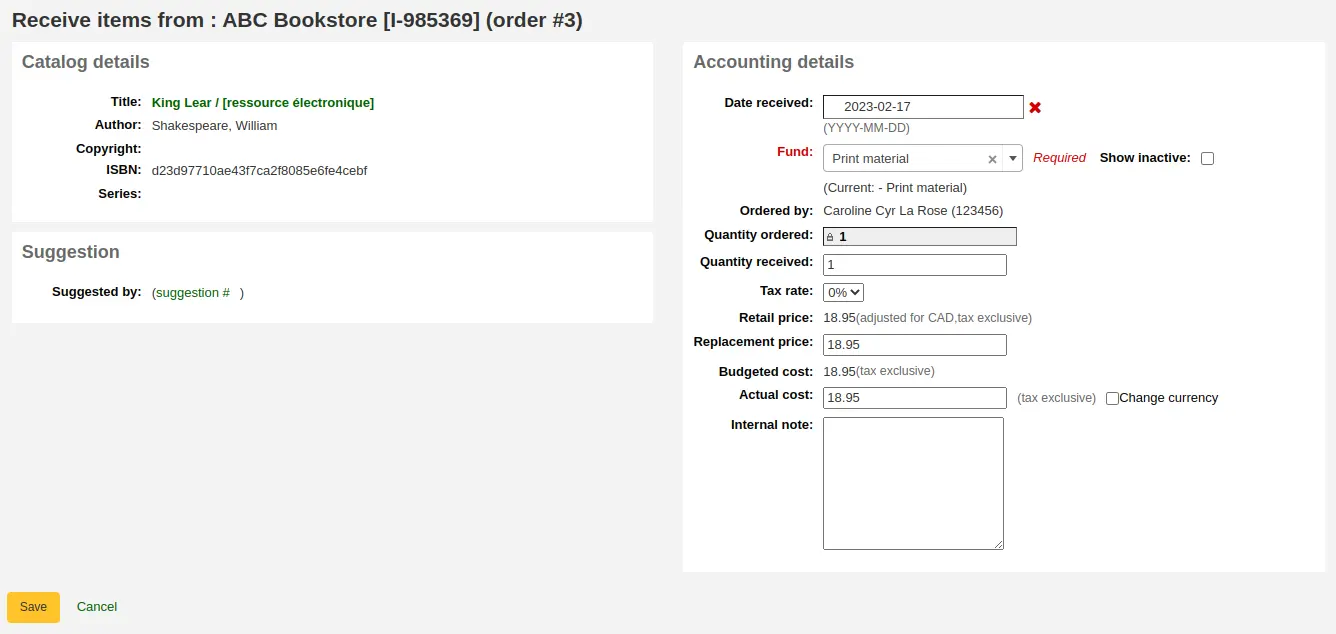
Μπορείτε να αλλάξετε τις πληροφορίες κόστους (κόστος αντικατάστασης, πραγματικό κόστος και νόμισμα του πραγματικού κόστους).
Σημείωση
Οι οικονομικές πληροφορίες δεν θα μεταφερθούν στο αντίτυπο, εάν το αντίτυπο δημιουργηθεί κατά την καταλογογράφηση.
Αφού κάνετε τις απαραίτητες αλλαγές (στην παραγγελία και/ή στα αντίτυπα), επιλέξτε «Αποθήκευση» για να ορίσετε το/τα αντίτυπο/α ως παραληφθέν/ντα.
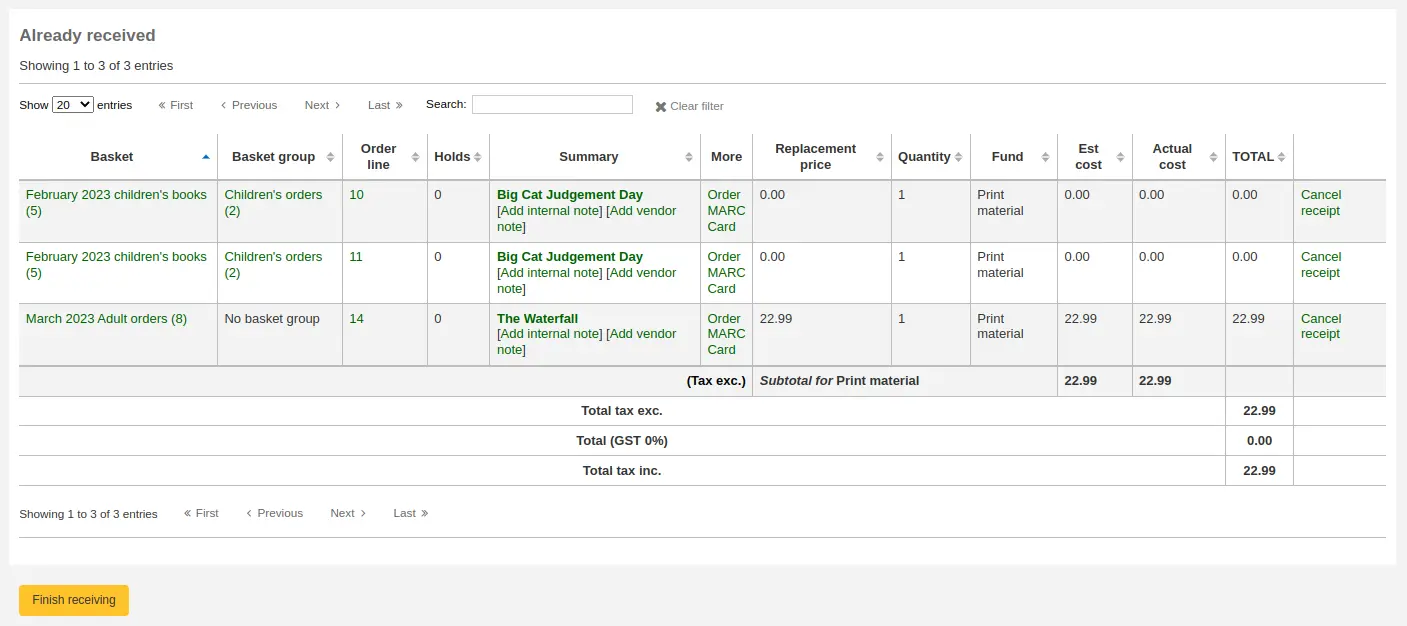
Σημείωση
Εάν έχετε ορίσει την παράμετρο του συστήματος AcqItemSetSubfieldsWhenReceived για να προσθέτετε ή να αλλάζετε τιμές στα παραληφθέντα τεκμήρια, αυτές οι αλλαγές θα πραγματοποιηθούν αφού πατήσετε το κουμπί «Αποθήκευση».
Όταν ολοκληρώσετε την παραλαβή αντιτύπων, μπορείτε να απομακρυνθείτε από αυτή τη σελίδα ή να επιλέξετε «Ολοκλήρωση παραλαβής» στο κάτω μέρος της οθόνης.
Οι παραληφθείσες παραγγελίες θα έχουν «(παραληφθεί)» πριν από τον τίτλο στην προβολή καλαθιού.
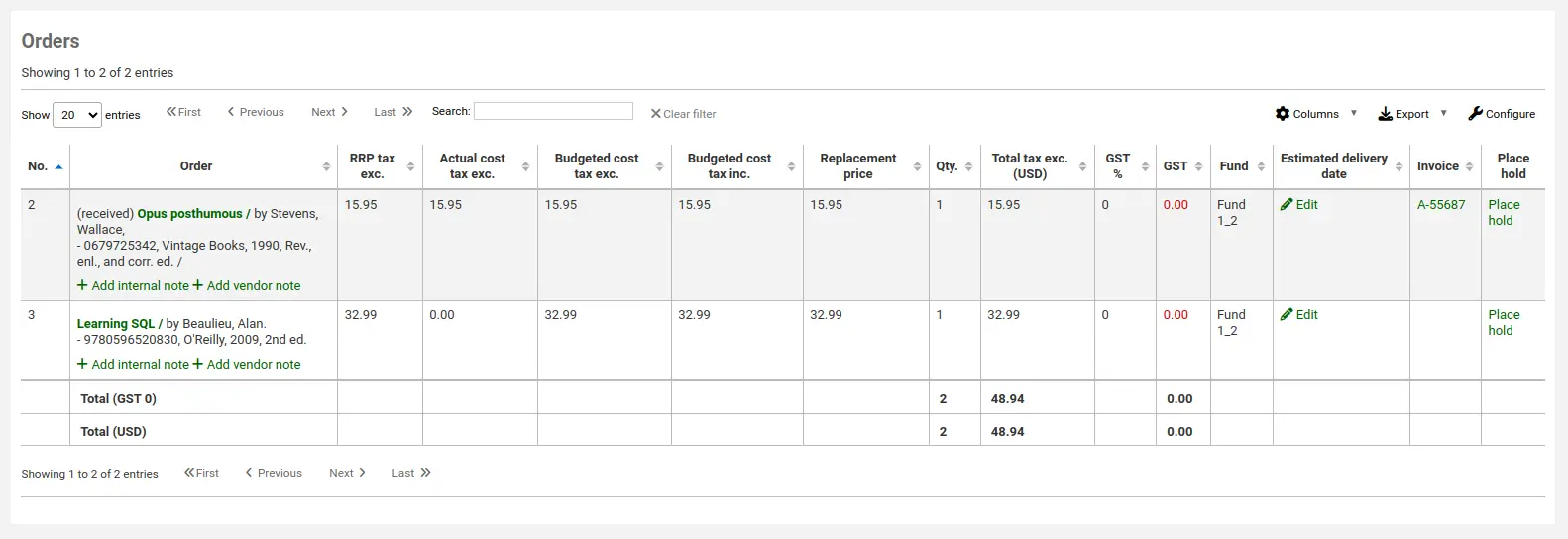
Σημείωση
Όταν παραληφθούν όλες οι παραγγελίες σε ένα καλάθι, το καλάθι θα αφαιρεθεί από τον κατάλογο των καλαθιών για τον συγκεκριμένο προμηθευτή. Μπορείτε να επιλέξετε «Εμφάνιση όλων των καλαθιών» για να δείτε τα ανενεργά καλάθια.


Σημείωση
Εάν για ένα προμηθευτή έχει οριστεί να ειδοποιείται όταν παραλαμβάνεται η παραγγελία needing to be notified when the order is received, θα λάβει την ειδοποίηση ACQ_NOTIF_ON_RECEIV.
Εάν ένας χρήστης της βιβλιοθήκης πρότεινε την αγορά suggested the purchase, θα λάβει την ειδοποίηση AVAILABLE (ΔΙΑΘΕΣΙΜΟ).
Και οι δύο αυτές ειδοποιήσεις μπορούν να προσαρμοστούν στο εργαλείο των Ειδοποιήσεων και σημειωμάτων Notices and slips tool.
Μεταφορά παραγγελιών
Σημείωση
Το προσωπικό πρέπει να έχει το δικαίωμα order_manage (ή το δικαίωμα superlibrarian) για να μπορεί να μεταφέρει παραγγελίες.
Εάν το αντίτυπο δεν είναι πλέον διαθέσιμο από αυτόν τον προμηθευτή, μπορείτε να μεταφέρετε την παραγγελία στο καλάθι ενός άλλου προμηθευτή επιλέγοντας τον σύνδεσμο «Μεταφορά» στα δεξιά του τίτλου στην σελίδα καλαθιού ή στην σελίδα παραλαβής. Αυτό θα εμφανίσει ένα πλαίσιο αναζήτησης προμηθευτών.
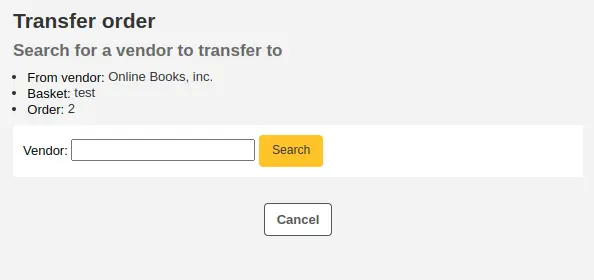
Από τα αποτελέσματα μπορείτε να επιλέξετε «Επιλογή» στα δεξιά του προμηθευτή, από τον οποίο θέλετε να παραγγείλετε εκ νέου αυτό το τεκμήριο.
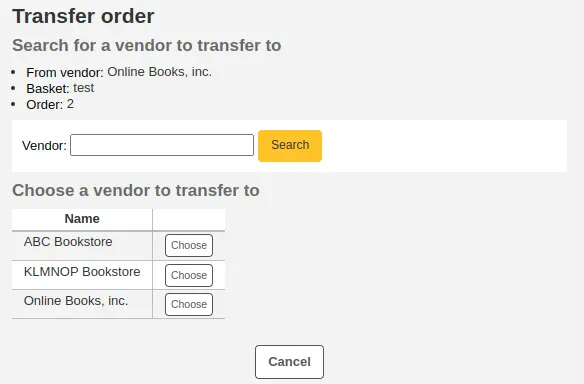
Στη συνέχεια, θα σας παρουσιαστούν τα ανοιχτά καλάθια για τον συγκεκριμένο προμηθευτή, από τα οποία μπορείτε να επιλέξετε. Για να μετακινήσετε το τεκμήριο, απλά επιλέξτε «Επιλογή» στα δεξιά του καλαθιού στο οποίο θέλετε να προσθέσετε το τεκμήριο.
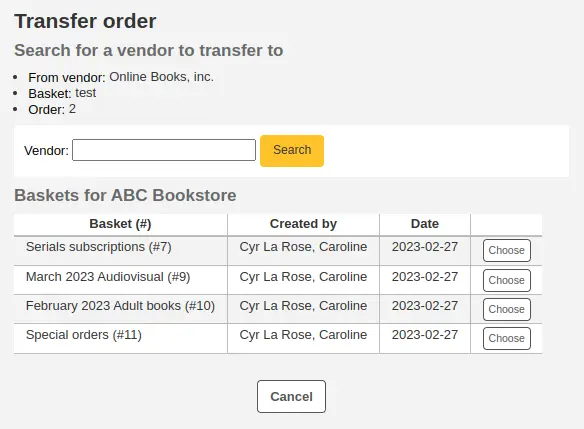
Μόλις επιλέξετε, θα σας εμφανιστεί ένα μήνυμα επιβεβαίωσης.
Κατά την προβολή του καλαθιού θα δείτε τις μεταφερθείσες παραγγελίες μαζί με τις ακυρωθείσες παραγγελίες.
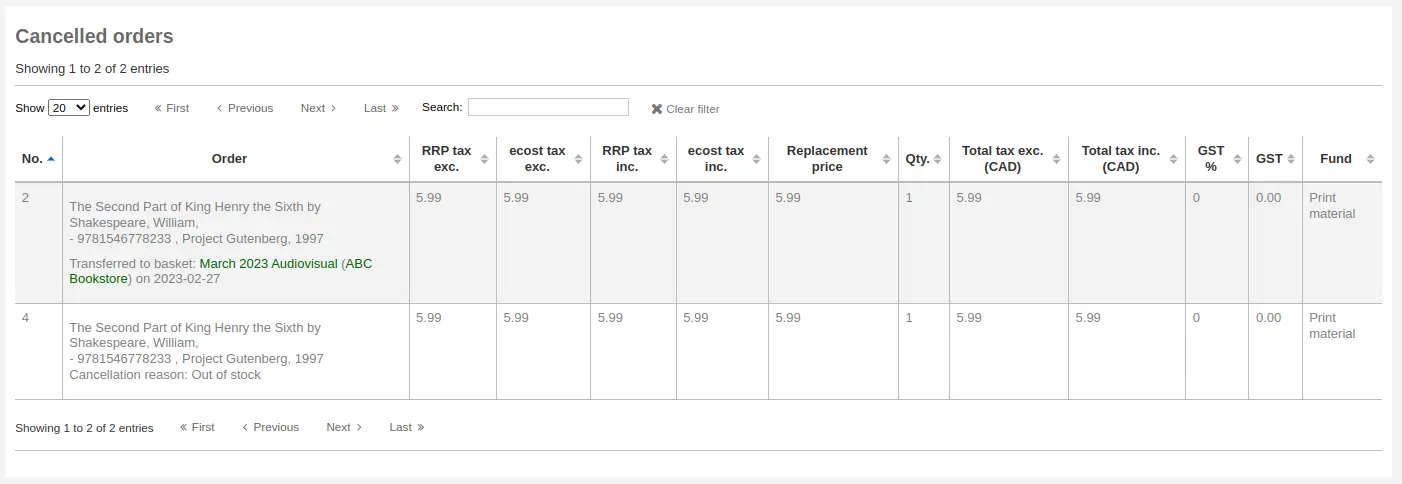
Σημείωση
Παρόλο που είναι δυνατό να ανοίξετε ξανά το καλάθι σας (εκτός αν είναι μέρος μιας ομάδας καλαθιού basket group, οπότε το καλάθι δεν μπορεί να ανοίξει ξανά), να μεταφέρετε μία ή περισσότερες παραγγελίες και να κλείσετε ξανά το καλάθι, αυτό δεν συνιστάται. Αυτή η διαδικασία θα επικαιροποιήσει την ημερομηνία στο «κλείσιμο καλαθιού», η οποία με τη σειρά της θα προκαλέσει εσφαλμένους υπολογισμούς των καθυστερημένων παραγγελιών “late order” calculations.
Είναι προτιμότερο να μεταφέρετε μια παραγγελία από τη σελίδα παραλαβής receiving page.
Ακύρωση παραγγελιών
Σημείωση
Το προσωπικό πρέπει να έχει το δικαίωμα order_manage (ή το δικαίωμα superlibrarian) για να ακυρώνει παραγγελίες.
Εάν το αντίτυπο δεν μπορεί να βρεθεί πουθενά, μπορείτε να ακυρώσετε την παραγγελία επιλέγοντας «Ακύρωση παραγγελίας» ή «Ακύρωση παραγγελίας και διαγραφή εγγραφής καταλόγου» στο άκρο δεξιά στην σελίδα καλαθιού ή στην σελίδα παραλαβής.
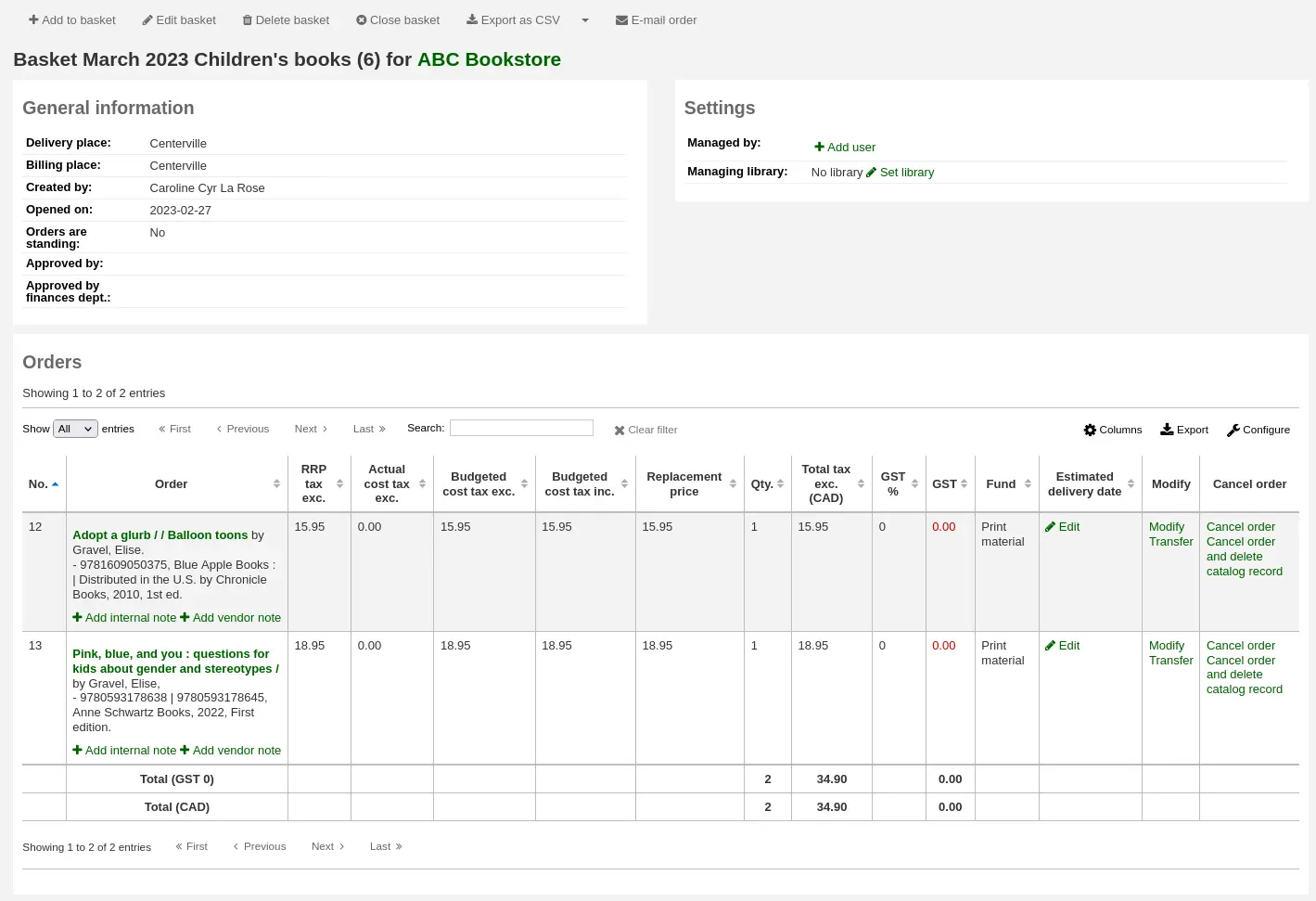
Αυτό θα σας ζητήσει να εισαγάγετε τον λόγο και να επιβεβαιώσετε την ακύρωση.
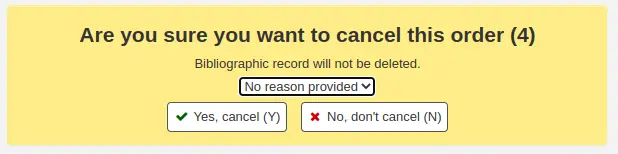
Σημείωση
Το αναδιπλούμενο μενού των λόγων ακύρωσης συμπληρώνεται από το ORDER_CANCELLATION_REASON της παραμέτρου ORDER_CANCELLATION_REASON authorized values category. Εάν δεν υπάρχουν καθιερωμένες τιμές σε αυτή την κατηγορία, θα είναι ένα πεδίο ελεύθερου κειμένου αντί για αναδιπλούμενο μενού.
Θα δείτε επίσης ότι το τεκμήριο έχει καταργηθεί αν κοιτάξετε στο καλάθι.
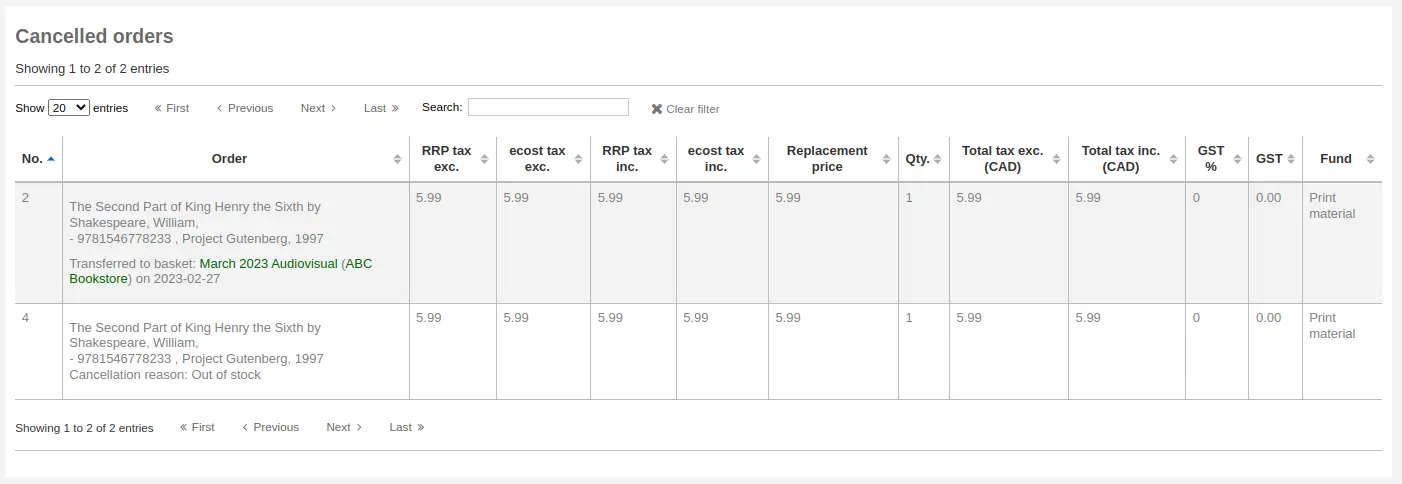
Έκδοση
Από την έκδοση 23.11 του Koha, μπορείτε να ακυρώσετε παραγγελίες σε κλειστά καλάθια ενεργοποιώντας την παράμετρο του συστήματος CancelOrdersInClosedBaskets.
Σε παλαιότερες εκδόσεις, δεν είναι δυνατή η ακύρωση παραγγελιών όταν το καλάθι είναι κλειστό. Ενώ είναι δυνατό να ανοίξετε εκ νέου το καλάθι σας (εκτός αν είναι μέρος μιας ομάδας basket group, οπότε το καλάθι δεν μπορεί να ανοίξει εκ νέου), να ακυρώσετε μία ή περισσότερες παραγγελίες και να κλείσετε εκ νέου το καλάθι, αυτό δεν συνιστάται. Αυτή η διαδικασία θα επικαιροποιήσει την ημερομηνία «κλειστό καλάθι», η οποία με τη σειρά της θα προκαλέσει εσφαλμένους υπολογισμούς των καθυστερημένων παραγγελιών “late order” calculations. Σε αυτές τις περιπτώσεις, είναι προτιμότερο να ακυρώσετε μια παραγγελία από τη σελίδα receiving page.
Τιμολόγια
Σημείωση
Οποιοσδήποτε έχει ένα από τα δικαιώματα acquisition permissions (ή το δικαίωμα superlibrarian), θα έχει πρόσβαση στα τιμολόγια. Ωστόσο, είναι απαραίτητο να έχετε συγκεκριμένα δικαιώματα τιμολογίου για να εκτελέσετε ενέργειες σε τιμολόγια:
το δικαίωμα order_receive για τη δημιουργία τιμολογίων,
το δικαίωμα edit_invoices για την επεξεργασία τιμολογίων,
το δικαίωμα merge_invoices για τη συγχώνευση τιμολογίων,
το δικαίωμα της επαναφοράς των κλειστών τιμολογίων reopen_closed_invoices για να ανοίξετε εκ νέου κλειστά τιμολόγια, ή
το δικαίωμα delete_invoices για τη διαγραφή τιμολογίων.
Όταν παραλαμβάνονται παραγγελίες orders are received δημιουργούνται τιμολόγια. Τα τιμολόγια μπορούν να αναζητηθούν επιλέγοντας «Τιμολόγια» στα αριστερά της σελίδας Προσκτήσεων.
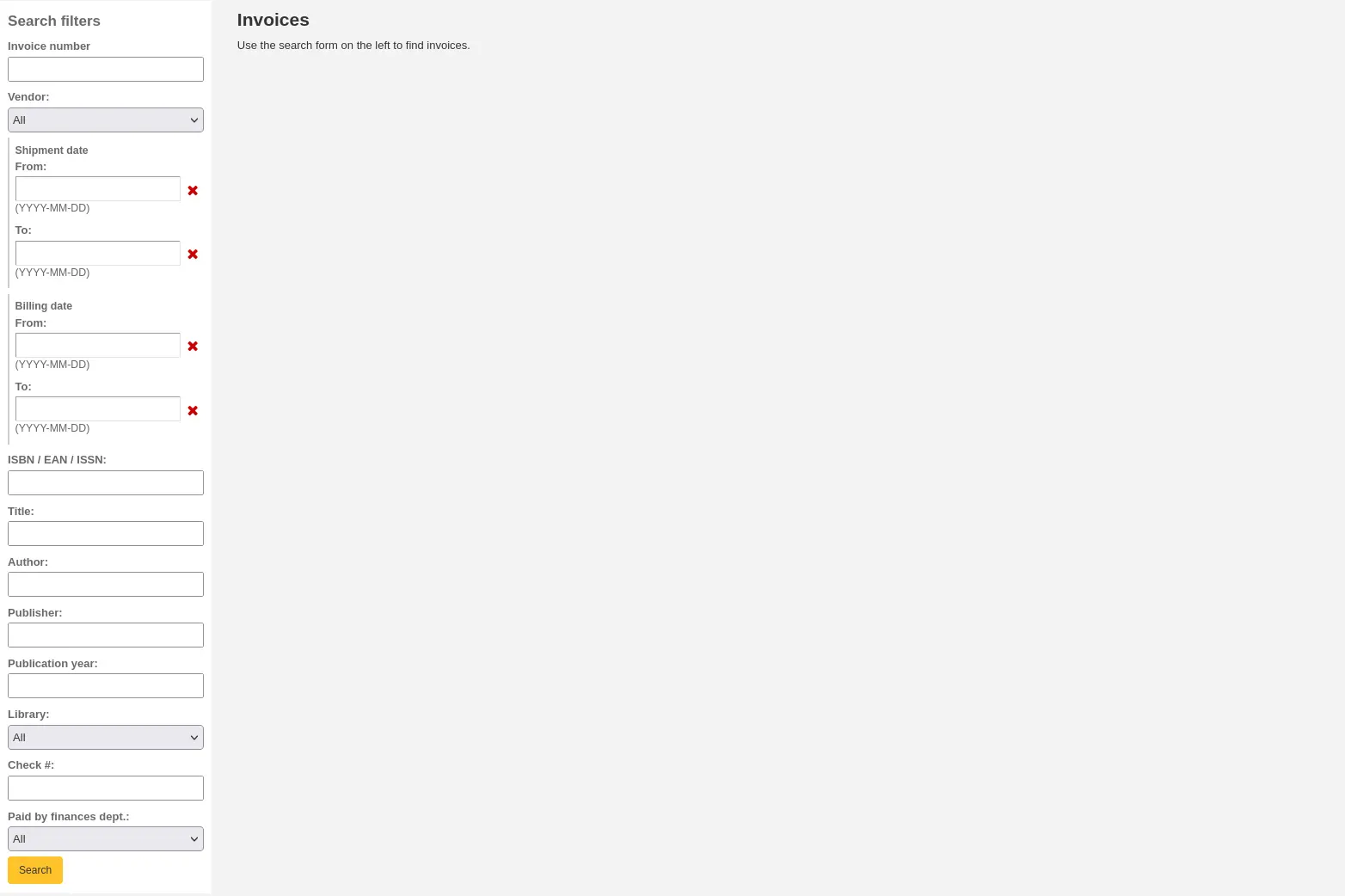
Μετά την αναζήτηση, τα αποτελέσματα θα εμφανιστούν στα δεξιά των επιλογών αναζήτησης.
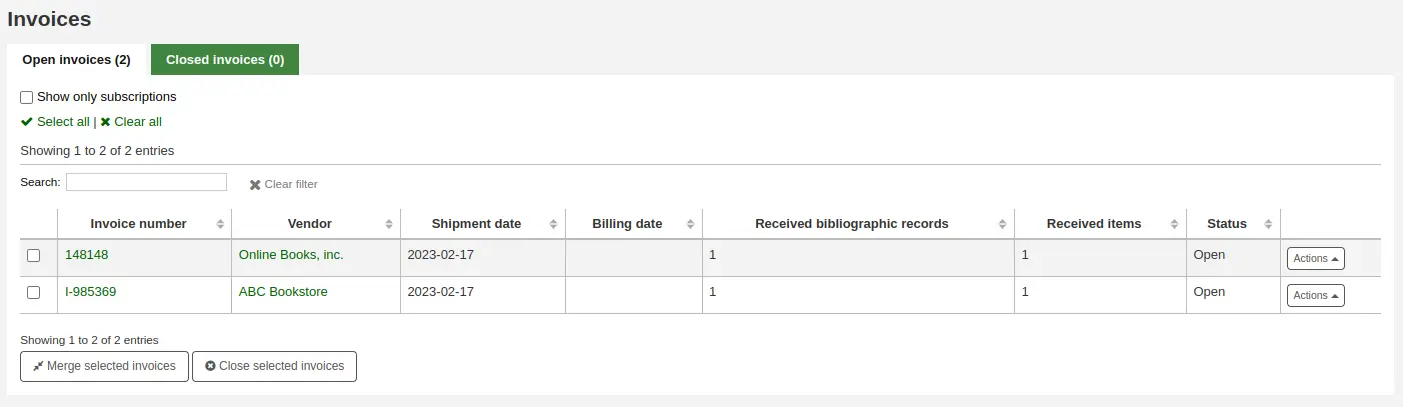
Στο κάτω μέρος του πίνακα, υπάρχει ένα κουμπί για τη συγχώνευση επιλεγμένων τιμολογίων merge selected invoices και ένα κουμπί για το κλείσιμο επιλεγμένων τιμολογίων.
Το κουμπί «Ενέργειες» στα δεξιά επιτρέπει διάφορες ενέργειες σε ένα μόνο τιμολόγιο:
Λεπτομέρειες: εμφάνιση του πλήρους τιμολογίου
Κλείσιμο: κλείστε το τιμολόγιο για να δηλώσετε ότι το τιμολόγιο έχει εξοφληθεί
Διαγραφή: διαγράψτε το τιμολόγιο - η επιλογή αυτή είναι διαθέσιμη μόνο για τιμολόγια στα οποία δεν έχουν παραληφθεί αντίτυπα
Η σελίδα των στοιχείων του τιμολογίου παρουσιάζει όλες τις πληροφορίες σχετικά με το τιμολόγιο.
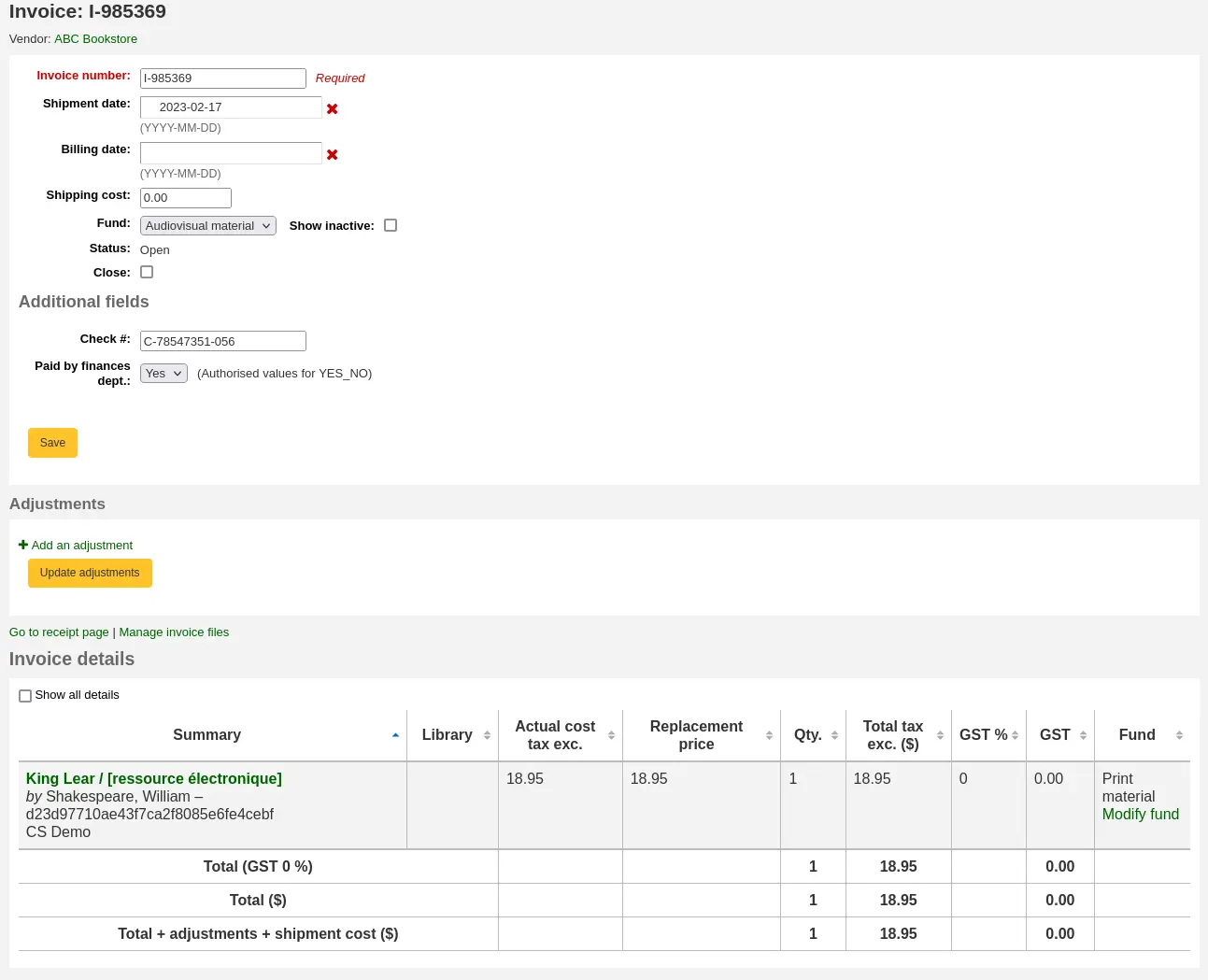
Αριθμός τιμολογίου: ο αριθμός τιμολογίου που εισάγεται κατά την παραλαβή της παραγγελίας receiving είναι επεξεργάσιμος εδώ
Ημερομηνία αποστολής: η ημερομηνία που εισάγεται κατά την παραλαβή των παραγγελιών receiving είναι επεξεργάσιμη εδώ
Ημερομηνία χρέωσης: πληκτρολογήστε την ημερομηνία χρέωσης του τιμολογίου
Κόστος αποστολής: το κόστος αποστολής που εισάγεται κατά την παραλαβή των παραγγελιών receiving είναι επεξεργάσιμο εδώ
Κεφάλαιο αποστολής: το κεφάλαιο από το οποίο θα αφαιρεθεί το κόστος αποστολής που επιλέγεται κατά την παραλαβή των παραγγελιών receiving είναι επεξεργάσιμο εδώ
Κατάσταση: η κατάσταση του τιμολογίου, είτε ανοιχτό είτε κλειστό- αν είναι κλειστό, εμφανίζεται επίσης η ημερομηνία κλεισίματος
Κλείσιμο: εάν το τιμολόγιο είναι ακόμη ανοικτό, μπορεί να κλείσει επιλέγοντας αυτό το πλαίσιο
Επαναφορά: εάν το τιμολόγιο έχει κλείσει, μπορεί να ανοίξει εκ νέου τσεκάροντας αυτό το πλαίσιο
Πρόσθετα πεδία: εάν υπάρχουν πρόσθετα πεδία additional fields για τα τιμολόγια, θα εμφανίζονται εδώ.
Στην ενότητα «Προσαρμογές», μπορείτε να προσθέσετε τροποποιήσεις στα τιμολόγιά σας επιλέγοντας «Προσθήκη προσαρμογής».
Οι προσαρμογές αυτές μπορεί να αφορούν, για παράδειγμα, την προσαρμογή της τιμής που αντισταθμίζεται με στρογγυλοποίηση ή την προσθήκη πίστωσης στο τιμολόγιο.
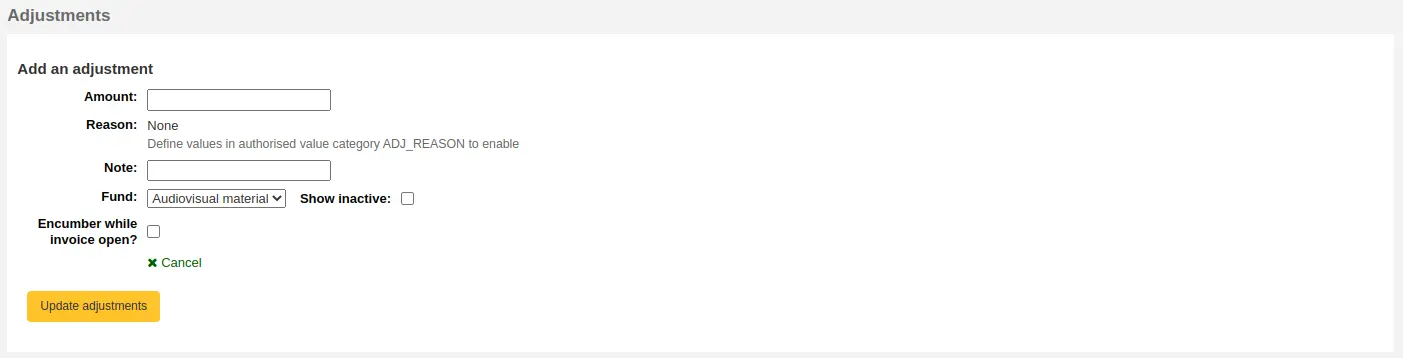
Ποσό: πληκτρολογήστε το ποσό της προσαρμογής (μπορεί να είναι θετικό ή αρνητικό)
Αιτιολογία: επιλέξτε μια αιτιολογία, εάν χρειάζεται
Σημείωση
Οι λόγοι συμπληρώνονται από το ADJ_REASON authorized values category.
Σημείωση: εισαγάγετε μια σημείωση, εάν χρειάζεται
Κεφάλαιο: επιλέξτε το κεφάλαιο από το οποίο πρέπει να ληφθεί το ποσό προσαρμογής
Εξόφληση ενώ το τιμολόγιο είναι ανοικτό: εάν είναι επιλεγμένο, το ποσό της προσαρμογής θα αφαιρεθεί αμέσως από το κεφάλαιο. Εάν δεν είναι επιλεγμένο, το ποσό θα αφαιρεθεί μόνο όταν κλείσει το τιμολόγιο.
Επιλέξτε «Ενημέρωση προσαρμογών» για να αποθηκεύσετε τις προσαρμογές σας.
Αν χρειαστεί να αλλάξετε την προσαρμογή εκ των υστέρων, μπορείτε να το κάνετε στον πίνακα και έπειτα να ορίσετε την επιλογή «Ενημέρωση προσαρμογών».

Στην ενότητα «Λεπτομέρειες του τιμολογίου», θα δείτε τις λεπτομέρειες για κάθε τίτλο που λαμβάνεται σε αυτό το τιμολόγιο.
Εάν χρειάζεται, μπορείτε να αλλάξετε το κεφάλαιο που χρησιμοποιείται για κάθε τίτλο επιλέγοντας την «Τροποποίηση κεφαλαίου» στη στήλη «Κεφάλαιο».
Επισύναψη αρχείων σε τιμολόγια
Εάν επιτρέπετε τη μεταφόρτωση αρχείων προσκτήσεων με την παράμετρο του συστήματος AcqEnableFiles θα δείτε την επιλογή διαχείρισης αρχείων τιμολογίων δίπλα στο σύνδεσμο «Μετάβαση στη σελίδα παραλαβής»
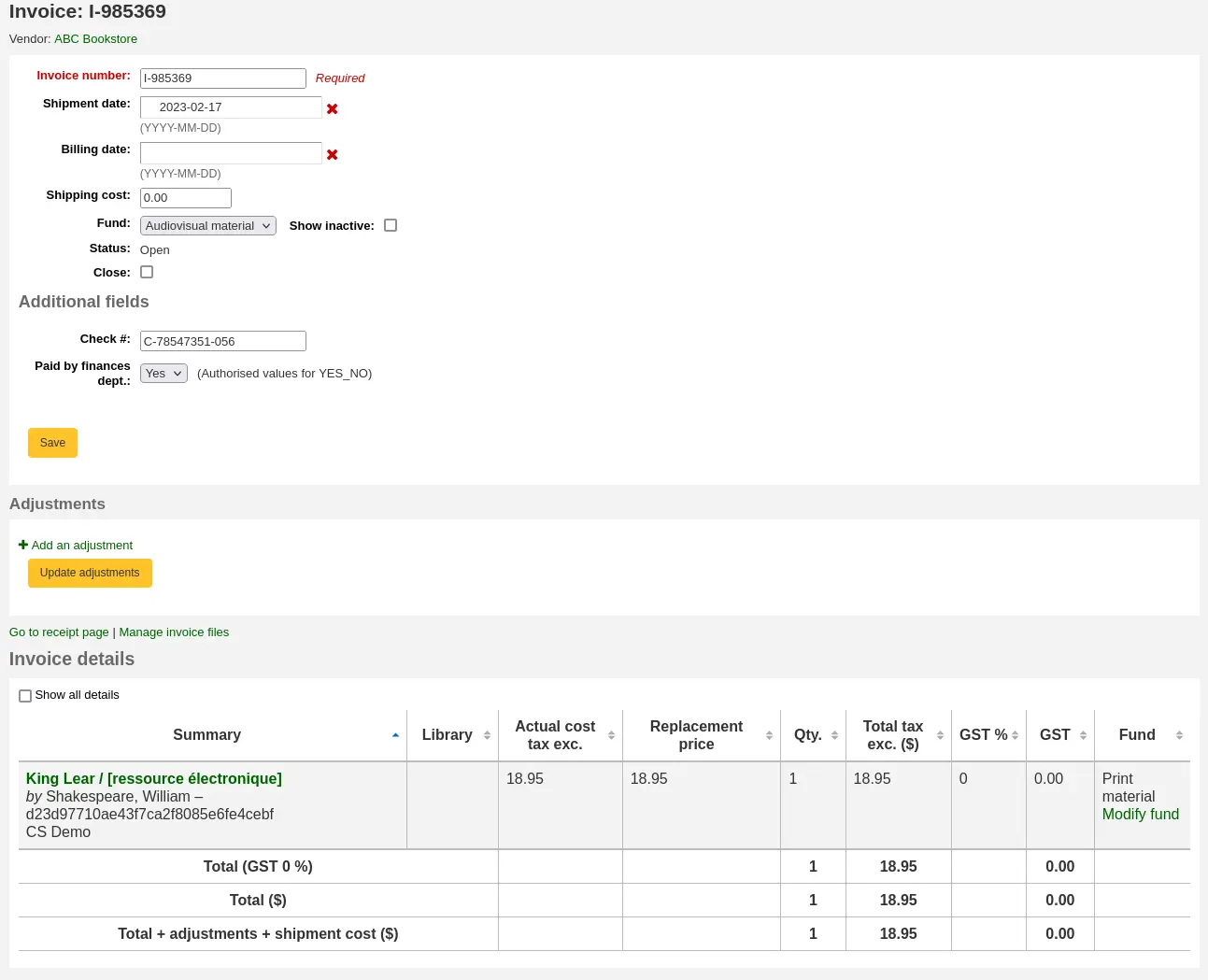
Για να δείτε ή να επισυνάψετε νέα αρχεία επιλέξτε τον σύνδεσμο «Διαχείριση αρχείων τιμολογίου»
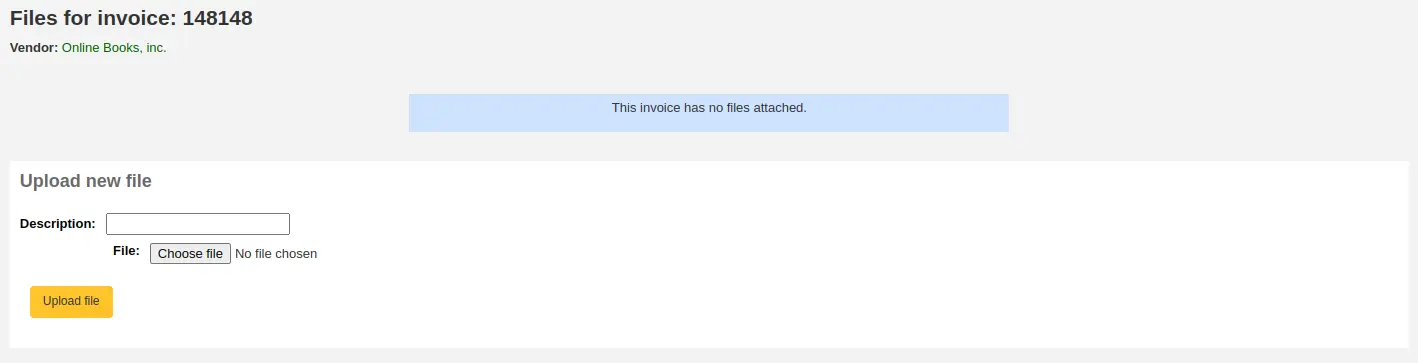
Από εδώ μπορείτε να βρείτε ένα αρχείο για να το μεταφορτώσετε και να δείτε τα αρχεία που έχετε ήδη επισυνάψει.
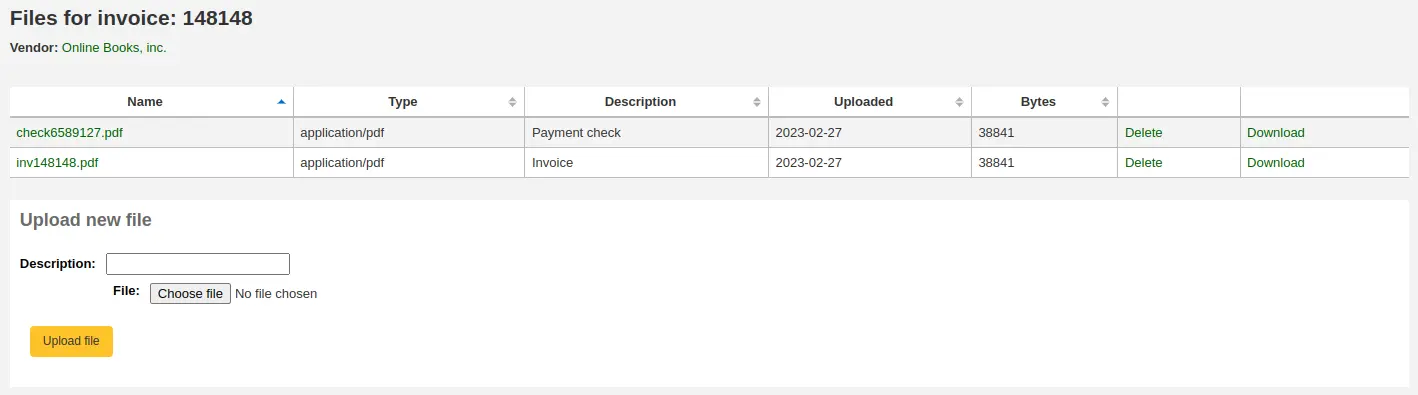
Συγχώνευση τιμολογίων
Σημείωση
Το προσωπικό πρέπει να έχει το δικαίωμα merge_invoices (ή το δικαίωμα superlibrarian) προκειμένου να συγχωνεύει τιμολόγια.
Από τα αποτελέσματα της αναζήτησης τιμολογίων μπορείτε επίσης να συγχωνεύσετε δύο ή περισσότερα τιμολόγια, αν χρειαστεί.
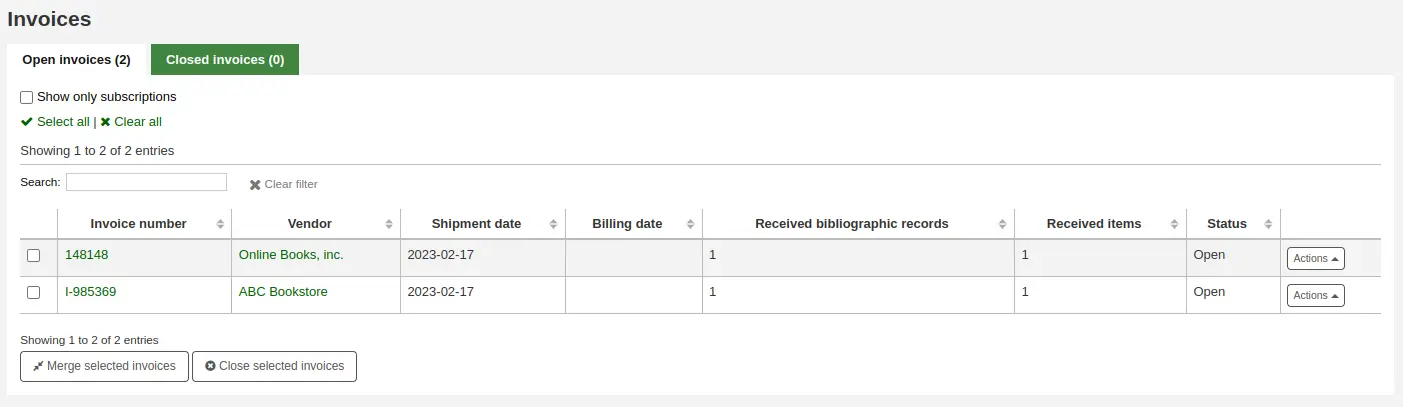
Απλώς επιλέξτε το πλαίσιο ελέγχου στα αριστερά των τιμολογίων που θέλετε να συγχωνεύσετε και έπειτα το κουμπί «Συγχώνευση επιλεγμένων τιμολογίων» στο κάτω μέρος της σελίδας. Θα σας εμφανιστεί μια φόρμα για να επιβεβαιώσετε τη συγχώνευση:
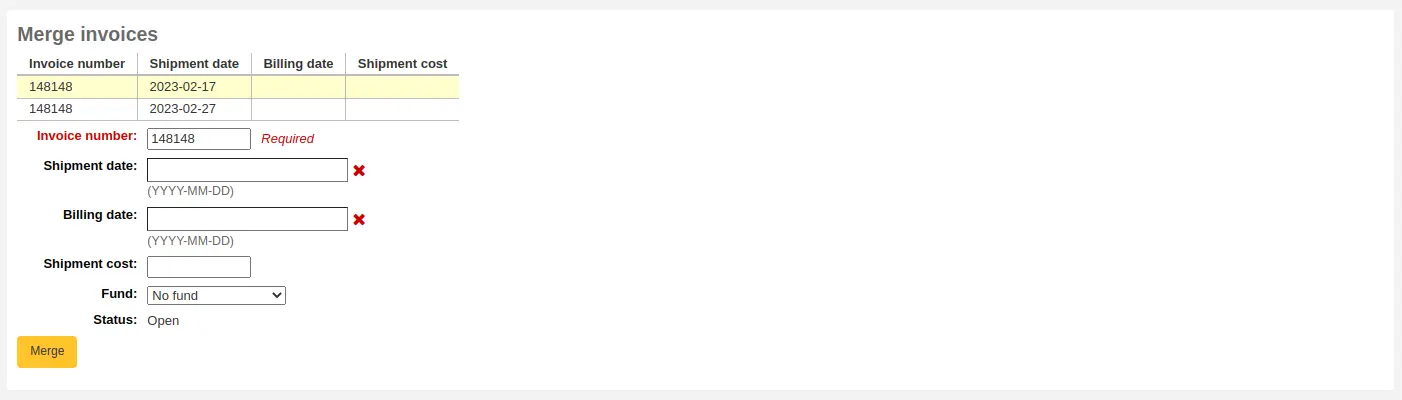
Επιλέξτε τη γραμμή του αριθμού τιμολογίου που θέλετε να κρατήσετε και θα επισημανθεί με κίτρινο χρώμα. Εισάγετε τυχόν διαφορετικές πληροφορίες χρέωσης στα πεδία που παρέχονται και στη συνέχεια επιλέξτε «Συγχώνευση». Τα τιμολόγια θα γίνουν ένα.
Αξιώσεις και καθυστερημένες παραγγελίες
Σημείωση
Το προσωπικό πρέπει να έχει το δικαίωμα των παραγγελιών order_receive (ή το δικαίωμα superlibrarian) προκειμένου να διαχειρίζεται και να αξιώνει καθυστερημένες παραγγελίες.
Ο σύνδεσμος «Καθυστερημένες παραγγελίες» στην κεντρική σελίδα των προσκτήσεων οδηγεί σε μια έκθεση, όπου όλες οι παραγγελίες μπορούν να φιλτραριστούν για να βρεθούν οι καθυστερημένες παραγγελίες.
Επιλέγοντας το σύνδεσμο «Καθυστερημένες παραγγελίες» από τη σελίδα «Προσκτήσεις», θα σας παρουσιαστεί μια σειρά επιλογών φιλτραρίσματος στην αριστερή πλευρά. Αυτά τα φίλτρα θα εφαρμόζονται μόνο σε κλειστά καλάθια.
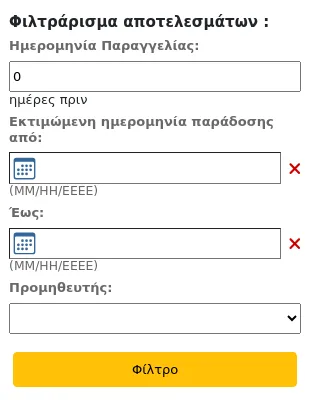
Ημερομηνία παραγγελίας: αυτό το φίλτρο περιορίζει τα αποτελέσματα σε παραγγελίες από καλάθια που έκλεισαν πριν από αυτόν τον αριθμό ημερών. Η προεπιλεγμένη τιμή είναι 0, που σημαίνει ότι όλες οι εντολές από κλειστά καλάθια εμφανίζονται στη λίστα.
Σημείωση
Η ημερομηνία παραγγελίας είναι η ημερομηνία που έκλεισε το καλάθι basket was closed.
Εκτιμώμενη ημερομηνία παράδοσης από … έως …: αυτό το φίλτρο περιορίζει τα αποτελέσματα στις παραγγελίες που εκτιμάται ότι θα παραδοθούν μεταξύ δύο ημερομηνιών. Η εκτιμώμενη ημερομηνία παράδοσης είναι, είτε η ημερομηνία που έχει εισαχθεί στο πεδίο «Εκτιμώμενη ημερομηνία παράδοσης» στην ενότητα accounting details section of the order,, είτε υπολογίζεται ως ημερομηνία παραγγελίας (ημερομηνία κλεισίματος του καλαθιού) + χρόνος παράδοσης που έχει εισαχθεί κατά τη δημιουργία της ετικέτας του προμηθευτή creating the vendor.
Σημείωση
Η εκτιμώμενη ημερομηνία παράδοσης μπορεί να τροποποιηθεί στον πίνακα καθυστερημένων παραγγελιών.
Προμηθευτής: αυτό το φίλτρο περιορίζει τα αποτελέσματα στις παραγγελίες προς έναν συγκεκριμένο προμηθευτή.
Σημείωση
Το αναδιπλούμενο μενού προμηθευτών εμφανίζει μόνο τους προμηθευτές με κλειστά καλάθια.
Μόλις φιλτράρετε τις παραγγελίες σας ώστε να σας εμφανίζονται τα είδη που θεωρείτε καθυστερημένα, θα σας παρουσιαστεί ένας κατάλογος με αυτά τα τεκμήρια.
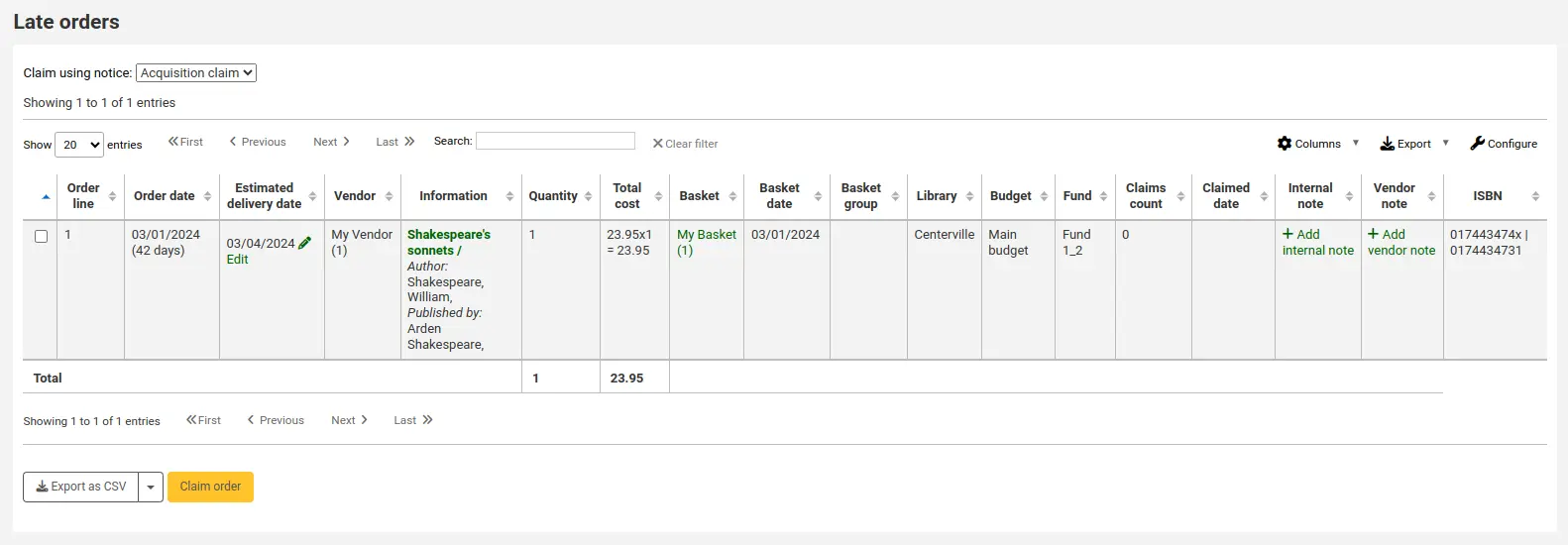
Σημείωση
Μπορείτε να προσαρμόσετε τις στήλες αυτού του πίνακα στην παράμετρο “Table settings” της ενότητας διαχείρισης (αναγνωριστικό πίνακα: late_orders).
Υπάρχουν διάφορες επιλογές για τη αξίωση καθυστερημένων παραγγελιών.
Εάν έχετε εισαγάγει στο σύστημά σας μια διεύθυνση ηλεκτρονικού ταχυδρομείου για έναν προμηθευτή contact at the vendor’s, μπορείτε να του στέλνετε μηνύματα αξίωσης όταν μια παραγγελία καθυστερεί.
Επιλέξτε την ειδοποίηση που θα αποσταλεί από το αναδιπλούμενο μενού «Αξίωση με ειδοποίηση»

Σημείωση
The default notice is “Acquisition claim” (code ACQCLAIM). It can be modified in the Notices and slips tool.
Μπορείτε να προσθέσετε διαφορετικές ειδοποιήσεις στην παράμετρο add different notices. Κατά τη δημιουργία μιας νέας ειδοποίησης, επιλέξτε «Αξίωση προσκτήσεων».
Επιλέξτε το πλαίσιο στα δεξιά των καθυστερημένων τίτλων για να κάνετε μία αξίωση
Επιλέξτε την «Αξίωση παραγγελίας» στο κάτω δεξιά μέρος της λίστας.
Εάν ο προμηθευτής δεν έχει επαφή με διεύθυνση ηλεκτρονικού ταχυδρομείου, μπορείτε να κατεβάσετε τη λίστα των τίτλων προς αξίωση ως αρχείο CSV
Επιλέξτε το πλαίσιο στα δεξιά των καθυστερημένων τίτλων για να κάνετε μία αξίωση
Επιλέξτε «Εξαγωγή ως CSV» στο κάτω δεξιά μέρος της λίστας
Σημείωση
Το προεπιλεγμένο προφίλ CSV που χρησιμοποιείται είναι οι «Καθυστερημένες παραγγελίες». Μπορείτε να το τροποποιήσετε ή να προσθέσετε νέο στο εργαλείο προφίλ CSV στην παράμετρο του συστήματος CSV profiles tool.
Εάν προσθέσετε ένα νέο, επιλέξτε τύπο προφίλ: SQL και χρήση: Εξαγωγή καθυστερημένων παραγγελιών.
Παρακολούθηση προϋπολογισμού/κεφαλαίων
Στην κύρια σελίδα των Προσκτήσεων θα υπάρχει ένας πίνακας που θα σας δείχνει όλα τα ενεργά κεφάλαιά σας active funds και μια ανάλυση του τι έχει παραγγελθεί ή δαπανηθεί σε βάρος τους.
Το αν τα ποσά περιλαμβάνουν φόρο ή όχι ρυθμίζεται από την παράμετρο του συστήματος CalculateFundValuesIncludingTax.
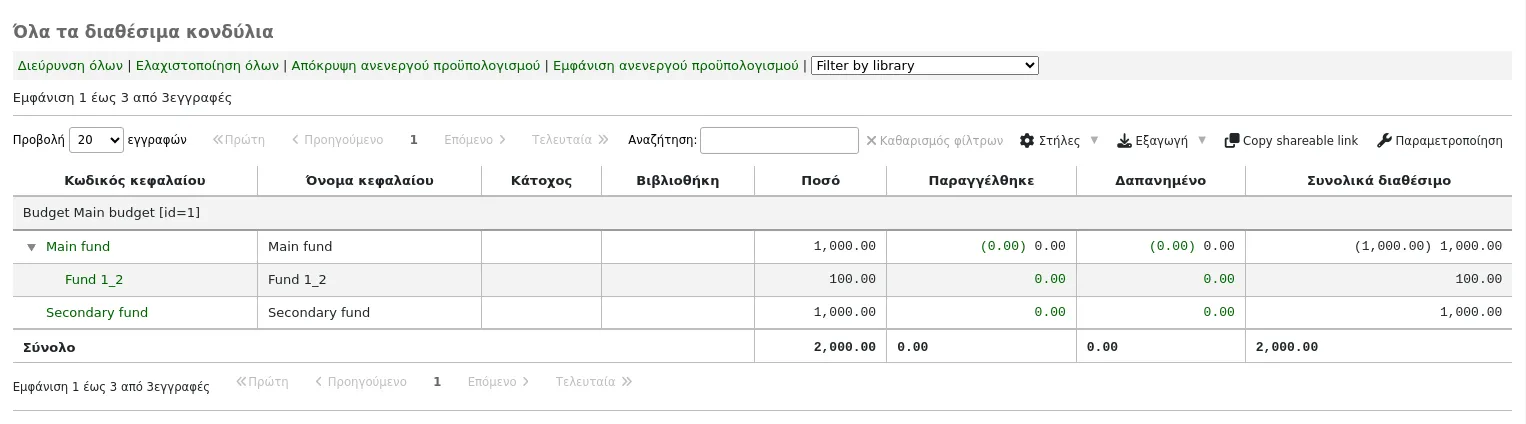
Σημείωση
Μπορείτε να προσαρμόσετε τις στήλες αυτού του πίνακα στην παράμετρο των ρυθμίσεων “Table settings” στην ενότητα της Διαχείρισης (αναγνωριστικό πίνακα: λογαριασμοί).
Χρησιμοποιήστε το σύνδεσμο «Ανάπτυξη όλων» για να δείτε όλα τα κεφάλαια και τα επιμέρους κεφάλαιά σας.
Η επιλογή «Αποκλεισμός όλων» θα εμφανίσει μόνο τα κεφάλαια πρώτου επιπέδου.
Η επιλογή «Απόκρυψη ανενεργών προϋπολογισμών» θα αποκρύψει τους προϋπολογισμούς που δεν είναι ενεργοί επί του παρόντος (όπως οι προϋπολογισμοί προηγούμενων ετών).
Η επιλογή «Εμφάνιση ανενεργών προϋπολογισμών» θα εμφανίσει τους προϋπολογισμούς που δεν είναι επί του παρόντος ενεργοί (όπως οι προϋπολογισμοί προηγούμενων ετών).
«Φίλτρο ανά βιβλιοθήκη»: αν έχετε πολλές βιβλιοθήκες στο σύστημά σας και τα κεφάλαια έχουν κατανεμηθεί σε διαφορετικές βιβλιοθήκες, χρησιμοποιήστε αυτό το αναδιπλούμενο μενού για να φιλτράρετε τον πίνακα ώστε να εμφανίζονται μόνο τα κεφάλαια για την επιλεγμένη βιβλιοθήκη.
Πρακτική συμβουλή
Εάν η γραμμή «Σύνολο» στο κάτω μέρος του πίνακα προκαλεί σύγχυση για τα κεφάλαια που έχετε δημιουργήσει, μπορείτε να την αποκρύψετε προσθέτοντας αυτόν τον κώδικα στην παράμετρο IntranetUserCSS.
#funds_total {display:none;}
Για να δείτε το ιστορικό όλων των παραγγελιών σε ένα κεφάλαιο, επιλέξτε ο αντίστοιχο ποσό με υπερσύνδεσμο.
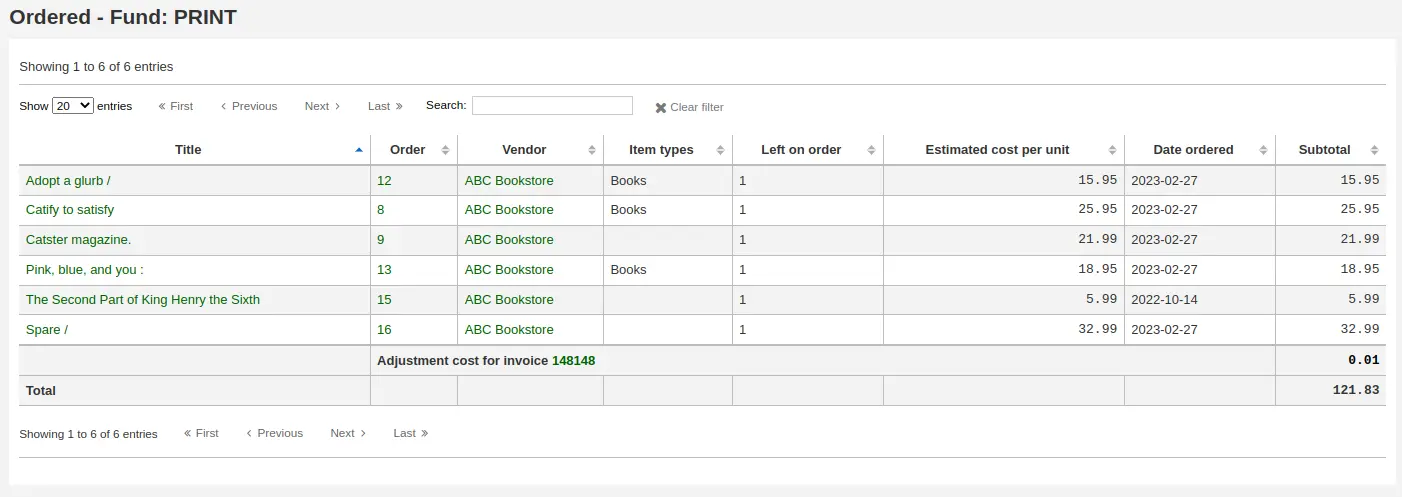
Διαδικασία EDI
Οι προηγούμενες ενότητες εξηγούν όλες τις επιλογές παραγγελίας, η παρούσα ενότητα ξεχωρίζει τα μέρη που σχετίζονται με τις παραγγελίες EDI ή EDIFACT για να βοηθήσει όσους χρησιμοποιούν EDI για μέρος ή το σύνολο της διαδικασίας παραγγελίας.
Το EDI επιτρέπει την αποστολή αρχείων παραγγελιών μεταξύ των προμηθευτών και του Koha. Κατά την επεξεργασία των αρχείων, οι πληροφορίες της παραγγελίας φορτώνονται απευθείας στο Koha.
Η πλήρης ροή εργασιών περιγράφεται παρακάτω.
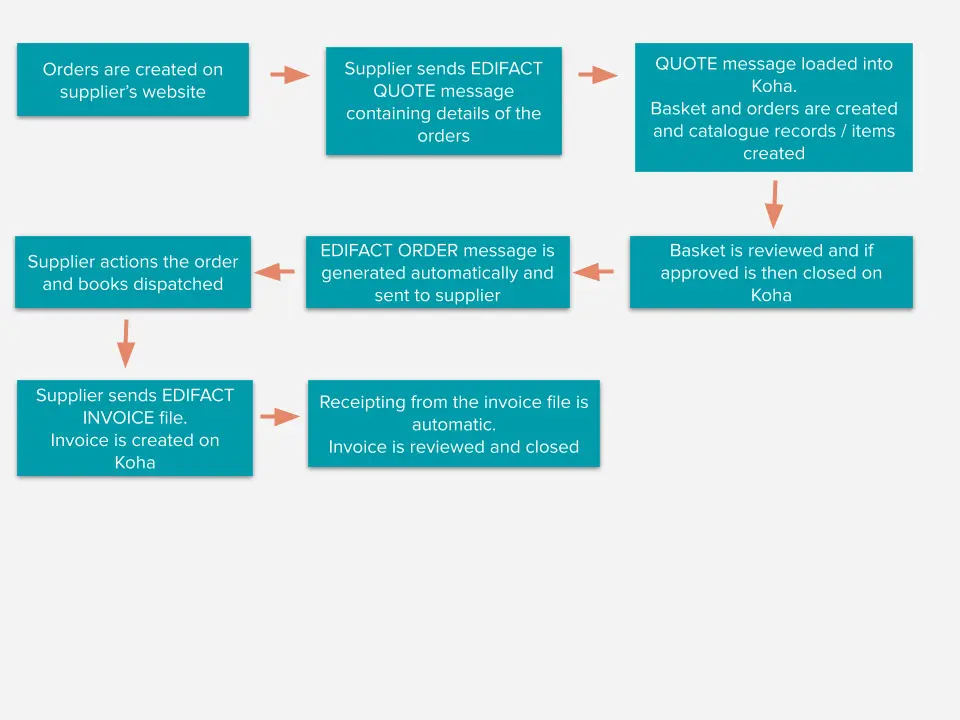
Σημείωση
Οι βιβλιοθήκες δεν χρειάζεται να αυτοματοποιήσουν την πλήρη διαδικασία και δεν υποστηρίζουν όλοι οι προμηθευτές όλες τις λειτουργίες. Για παράδειγμα, μια βιβλιοθήκη μπορεί να χρησιμοποιεί αρχεία QUOTE και ORDER αλλά να εκτελεί χειροκίνητη τιμολόγηση/εξόφληση. Ή μια βιβλιοθήκη μπορεί να δημιουργήσει το καλάθι στο Koha είτε χειροκίνητα είτε από ένα αρχείο εγγραφών MARC, αλλά να στείλει την παραγγελία πίσω στον προμηθευτή μέσω ενός αρχείου ORDER. Μιλήστε με τους προμηθευτές σας για να διαπιστώσετε ποιες λειτουργίες υποστηρίζουν.
Προειδοποίηση
Το Koha χρησιμοποιεί το πρότυπο EDIFACT (EDItEUR και BiC) και όχι το πρότυπο X12 για ηλεκτρονικές παραγγελίες.
Ρύθμιση EDI στο Koha
- Για τη χρήση του EDIFACT στο Koha
Η παράμετρος του συστήματος EDIFACT system preference πρέπει να είναι ενεργοποιημένη.
Πριν αρχίσετε να παραγγέλνετε μέσω EDI, θα πρέπει να κάνετε τα ακόλουθα βήματα:
Ρωτήστε τον προμηθευτή σας για τις πληροφορίες σύνδεσής τους. Δείτε τις ερωτήσεις EDI για προμηθευτές στη σχετική παράμετρο του συστήματος παρακάτω EDI questions for vendors.
Μπορεί επίσης να είναι χρήσιμο να ζητήσετε μερικά δείγματα αρχείων EDIFACT από τον προμηθευτή
Μοιραστείτε με τον προμηθευτή σας τους κωδικούς των βιβλιοθηκών library codes, τους τύπους τεκμηρίων item type codes, τους κωδικούς των κεφαλαίων fund codes και κάθε άλλου κωδικού ή καθιερωμένων τιμών authorized values μπορεί να χρειαστούν για τη δημιουργία των εγγραφών παραγγελίας σε MARC
Επικοινωνήστε με τον πάροχο υποστήριξης ή την κοινότητα σχετικά με το αν θα χρειαστείτε ένα πρόσθετο με βάση τις απαντήσεις του προμηθευτή σας
Για παράδειγμα, η ByWater Solutions έχει δημοσιεύσει πρόσθετα (plugins) για συγκεκριμένους προμηθευτές εδώ: https://github.com/bywatersolutions/koha-plugin-edifact-enhanced
Χρήση της παραμέτρου του συστήματος για τη Δημιουργία εγγραφής προμηθευτή/βιβλιοπώλη/εργολάβου Create a vendor/bookseller/jobber record στις Προσκτήσεις
Επανεξετάστε τις παραμέτρους του συστήματος των Προσκτήσεων στη σχετική παράμετρο Acquisitions system preferences
Συμπληρώστε την παράμετρο του συστήματος MarcFieldsToOrder με τιμές για αρχεία παραγγελιών (βλ. παρακάτω την ενότητα MARC order fields) εάν ο προμηθευτής σας θα σας στείλει αρχεία εγγραφών MARC για να τα εισάγετε χειροκίνητα. Εάν ο προμηθευτής θα στέλνει αυτοματοποιημένα αρχεία EDI QUOTE η παράμετρος του συστήματος MarcFieldsToOrder δεν χρειάζεται να συμπληρωθεί.
Εισάγετε τον EDI λογαριασμό σας EDI Accounts
Εισαγάγετε το ΕΑΝ της Βιβλιοθήκηε Library EANs
Ενεργοποιήστε την εργασία παρασκηνίου EDI EDI cron ώστε να είναι δυνατή η επεξεργασία των αρχείων EDI.
Ερωτήσεις EDI για τους προμηθευτές
Θα πρέπει να συγκεντρώσετε τις ακόλουθες πληροφορίες από τους προμηθευτές σας πριν ξεκινήσετε τη διαδικασία εγκατάστασης στο Koha.
Λογαριασμοί ΕDI
Λογαριασμοί EDI: Αυτή είναι η βασική πληροφορία σύνδεσης για τον προμηθευτή σας. Θα χρησιμοποιηθούν για τη συμπλήρωση της ενότητας EDI accounts.
Προμηθευτής: Το όνομα του προμηθευτή
Περιγραφή: Μια σύντομη περιγραφή, εάν χρειάζονται πρόσθετες εξηγήσεις (ειδικά εάν έχετε πολλούς λογαριασμούς για έναν προμηθευτή).
Μεταφορά: Μεταφέρει ο προμηθευτής αρχεία EDI μέσω FTP, SFTP ή κάτι άλλο που απαιτεί ειδική επεξεργασία;
Επιλογές:
FTP
SFTP
ΑΡΧΕΙΟ
Απομακρυσμένος κεντρικός υπολογιστής: Η διεύθυνση URL ή η διεύθυνση IP του διακομιστή FTP/SFTP
Όνομα χρήστη: Το όνομα χρήστη για τον παραπάνω διακομιστή
Κωδικός πρόσβασης: Ο κωδικός πρόσβασης για τον παραπάνω διακομιστή
Οδηγός λήψης: Η διαδρομή στο διακομιστή που περιέχει αρχεία για να κατεβάσει και να επεξεργαστεί το Koha
Οδηγός φόρτωσης: Η διαδρομή στον διακομιστή στην οποία θα ανεβάσει το Koha τα αρχεία για να τα επεξεργαστεί ο προμηθευτής σας
Προεπιλογή: Ποιος ανέθεσε το παρακάτω SAN;
Επιλογές:
EAN International (14)
US SAN Agency (31B)
Ανάθεση από τον προμηθευτή (91)
Ανάθεση από τον αγοραστή (92)
SAN: Το αναγνωριστικό του προμηθευτή
Πρότυπο: ποιο πρότυπο χρησιμοποείατι από τον προμηθευτή, αυτό θα αλλάξει τον τρόπο ερμηνείας των μηνυμάτων EDI
Επιλογές:
BiC
EDItEUR
Ενεργοποίηση προσφορών: (ναι ή όχι) Υποστηρίζει ο εν λόγω προμηθευτής την αποστολή και λήψη προσφορών μέσω EDIFACT και θέλετε να στέλνετε και να λαμβάνετε προσφορές μέσω EDIFACT;
Ενεργοποίηση παραγγελιών: (ναι ή όχι) Υποστηρίζει ο εν λόγω προμηθευτής την αποστολή και τη λήψη παραγγελιών μέσω EDIFACT και θέλετε να στέλνετε και να λαμβάνετε παραγγελίες μέσω EDIFACT;
Ενεργοποίηση τιμολογίων: (ναι ή όχι) Υποστηρίζει ο εν λόγω προμηθευτής την αποστολή και λήψη τιμολογίων μέσω EDIFACT και θέλετε να στέλνετε και να λαμβάνετε τιμολόγια μέσω EDIFACT;
Ενεργοποίηση απαντήσεων: (ναι ή όχι) Υποστηρίζει ο εν λόγω προμηθευτής την αποστολή και λήψη απαντήσεων μέσω EDIFACT και θέλετε να στέλνετε και να λαμβάνετε τιμολόγια μέσω EDIFACT;
Αυτόματη παραγγελία: (ναι ή όχι) Τσεκάρετε αυτό το πλαίσιο εάν θέλετε οι προσφορές να δημιουργούν αυτόματα παραγγελίες.
EAN
Κάθε βιβλιοθήκη που χρησιμοποιεί το EDIFACT πρέπει να προσδιορίζει ένα αναγνωριστικό αγοραστή, γνωστό ως SAN ή EAN. Αυτό θα συμπληρωθεί στην παράμετρο Library EANs.
Βιβλιοθήκη: Επιλέξτε τη βιβλιοθήκη που αντιπροσωπεύει αυτό το EAN
Περιγραφή: Προσθέστε μια περιγραφή σε αυτό το EAN, εάν χρειάζεται
EAN: Εισάγετε το EAN
Προεπιλογή: Επιλέξτε ποιος ανέθεσε το EAN παραπάνω
Επιλογές:
EAN International (14)
US SAN Agency (31B)
Ανάθεση από τον προμηθευτή (91)
Ανάθεση από τον αγοραστή (92)
Πεδία παραγγελίας MARC ή διάταξη πλέγματος
Σημείωση
Αυτό είναι απαραίτητο μόνο εάν ο προμηθευτής σας θα σας στείλει αρχεία εγγραφών MARC για να τα εισαγάγετε μέσω της ενότητας Καταλογογράφησης Stage MARC records for import. Εάν ο προμηθευτής σας θα στέλνει αυτοματοποιημένα αρχεία EDI QUOTE, η παράμετρος του συστήματος MarcFieldsToOrder δεν χρειάζεται να συμπληρωθεί.
Αυτές οι τιμές θα συμπληρωθούν στην παράμετρο του συστήματος MarcFieldsToOrder.
τιμή: πεδίο του MARC21 που περιέχει την τιμή του τεκμηρίου
ποσότητα: πεδίο του MARC21 που περιέχει τον αριθμό των τεκμηρίων για τη συγκεκριμένη εγγραφή
budget_code: πεδίο του MARC21 που περιέχει τον κωδικό του προϋπολογισμού στο Koha που πρέπει να χρεωθεί
έκπτωση: πεδίο του MARC21, το οποίο περιέχει την έκπτωση ως ποσοστό κατά το οποίο θα μειωθεί η τιμή
sort1: πεδίο του MARC21 που θα συμπληρώσει το προσαρμοσμένο πεδίο sort1
sort2: πεδίο του MARC21 που θα συμπληρώσει το προσαρμοσμένο πεδίο sort2
Παραγγελία μέσω EDI
Το πρώτο βήμα για την παραγγελία μέσω EDI γίνεται στον ιστότοπο του προμηθευτή βιβλίων. Κάθε πωλητής θα χρησιμοποιεί διαφορετική γλώσσα, αλλά θα πρέπει να κάνετε την παραγγελία σας στον ιστότοπό τους. Ορισμένες γλώσσες που μπορεί να δείτε περιλαμβάνουν τους όρους «καλάθι», «παραγγελία», « καρότσι» και/ή «παραγγελία MARC». Ο προηθευτής θα σας στείλει στη συνέχεια είτε ένα αρχείο με τις εγγραφές MARC για να τις εισάγετε στο Koha ή θα σας στείλει ένα αρχείο QUOTE, αν το έχετε ενεργοποιήσει αυτό στις ρυθμίσεις της παραμέτρου EDI accounts.
Εργασία με ένα αρχείο MARC
Μόλις κατεβάσετε αυτό το αρχείο MARC στον υπολογιστή σας, θα πρέπει να συνδεθείτε στο Koha και να συνεχίσετε τη διαδικασία εκεί.
Στις Προσκτήσεις δημιουργήστε ένα καλάθι create a basket για τον προμηθευτή από τον οποίο παραγγείλατε. Προσθέστε το αρχείο σας στο καλάθι με την παράμετρο ordering from a new file.
Από την οθόνη επιβεβαίωσης θα δείτε όλα τα δεδομένα του αρχείου MARC που σχετίζονται με την παραγγελία σας. Εάν δεν βλέπετε πεδία όπως το ταμείο και η ποσότητα συμπληρωμένα, τότε βεβαιωθείτε ότι η προτίμησή σας στην παράμετρο MarcFieldsToOrder έχει οριστεί σωστά.
Μόλις προσθέσετε όλα τα τεκμήρια στο καλάθι, μπορείτε να επιλέξετε το κουμπί «Δημιουργία παραγγελίας EDIFACT».
Σημείωση
Το κουμπί «Δημιουργία παραγγελίας EDIFACT» εμφανίζεται μόνο εάν έχετε ενεργοποιήσει την παράμετρο του συστήματος EDIFACT system preference.
Θα ερωτηθείτε αν επιθυμείτε να δημιουργήσετε την παραγγελία EDI και να κλείσετε το καλάθι.
Αποστολή της παραγγελίας EDIFACT
Αυτό θα δημιουργήσει ένα αρχείο ΠΑΡΑΓΓΕΛΙΑΣ (ORDER) με την κατάσταση «Εκκρεμής» (Pending) στην παράμετρο EDIFACT messages στο Koha.
Τα εκκρεμή αρχεία θα υποβληθούν σε επεξεργασία από την εργασία EDI cron job και θα αποσταλούν στον προμηθευτή σας και η κατάσταση στην παράμετρο EDIFACT messages θα ενημερωθεί σε «Απεσταλμένη» (Sent).
Εργασία με ένα αρχείο QUOTE
Εάν έχετε ενεργοποιήσει τα αρχεία QUOTE, μπορείτε να κάνετε την παραγγελία στον ιστότοπο του βιβλιοπώλη και ένα αρχείο QUOTE θα δημιουργηθεί αυτόματα και θα είναι διαθέσιμο για να παραληφθεί και να φορτωθεί στο Koha. Θα δείτε το αρχείο να αναφέρεται στην παράμετρο EDIFACT messages στο Koha με κατάσταση «Παρελήφθη» (Received». Το καλάθι θα έχει δημιουργηθεί και οι εγγραφές και τα τεκμήρια θα έχουν προστεθεί στο καλάθι.
Αφού ελέγξετε ότι το καλάθι είναι σωστό, μπορείτε να επιλέξετε το κουμπί «Δημιουργία παραγγελίας EDIFACT» (Create EDIFACT order). Στη συνέχεια, η διαδικασία ολοκληρώνεται όπως ορίζεται στην παράμετρο του συστήματος Sending the EDIFACT order παραπάνω.
Τιμολόγηση EDI
Όταν ο προμηθευτής βιβλίων τελειώσει με την επεξεργασία των αρχείων σας, μπορεί να στείλει και ένα αρχείο τιμολογίου μέσω EDI. Η λειτουργία EDI cron job θα πάρει το αρχείο τιμολογίου, θα δημιουργήσει ένα τιμολόγιο στο Koha και θα ορίσει τα τεκμήρια που βρίσκονται στο τιμολόγιο ως παραληφθέντα και θα ενημερώσει τα κεφάλαιά σας χωρίς καμία ανάγκη για χειροκίνητη παρέμβαση. Ως τελικός έλεγχος το τιμολόγιο μπορεί να επανεξεταστεί και να κλείσει εάν όλα τα τεκμήρια έχουν παραληφθεί σωστά.
Τα αρχεία INVOICE (ΤΙΜΟΛΟΓΙΟΥ) μπορούν να προβληθούν στην παράμετρο EDIFACT messages. Τα επεξεργασμένα αρχεία έχουν την κατάσταση «Παρελήφθη» (Received».
Εάν ορίσετε την παράμετρο EdifactInvoiceImport σε “Don’t”, μπορείτε να φορτώσετε τα αρχεία τιμολογίων χειροκίνητα.
Μηνύματα EDIFACT
Ένα αρχείο καταγραφής όλων των μηνυμάτων που αποστέλλονται και λαμβάνονται μέσω EDIFACT μπορείτε να το βρείτε στην ενότητα μηνυμάτων EDIFACT.
Σημείωση
Τα μέλη του προσωπικού πρέπει να έχουν το δικαίωμα edi_manage (ή το δικαίωμα superlibrarian) προκειμένου να βλέπουν τα απεσταλμένα μηνύματα EDIFACT.
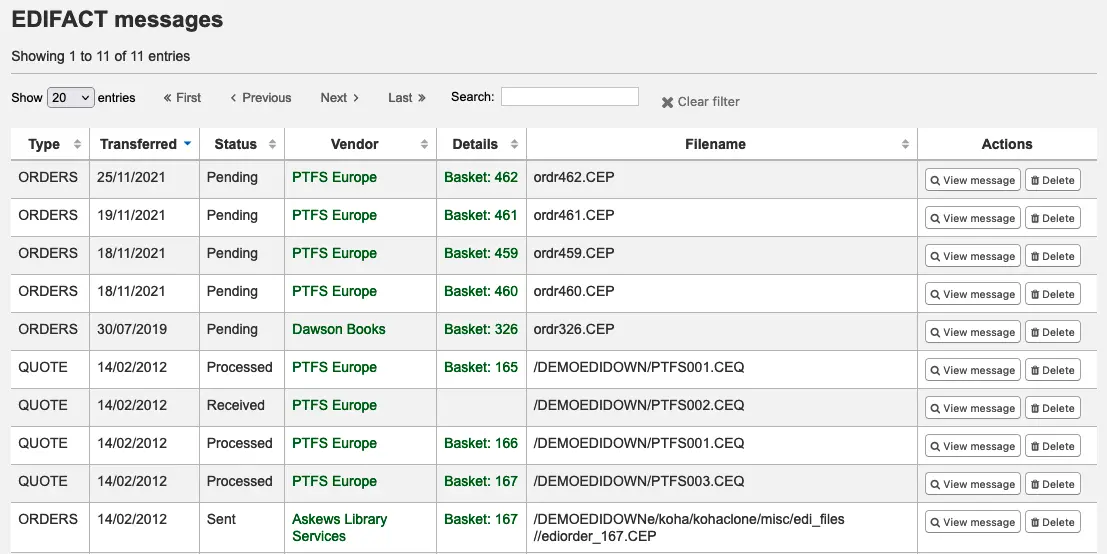
Σημείωση
Τα παλιά μηνύματα EDIFACT μπορούν να διαγραφούν με το σενάριο εκκαθάρισης της βάσης δεδομένων clean up database script χρησιμοποιώντας το --edifact-messages.